Page 1
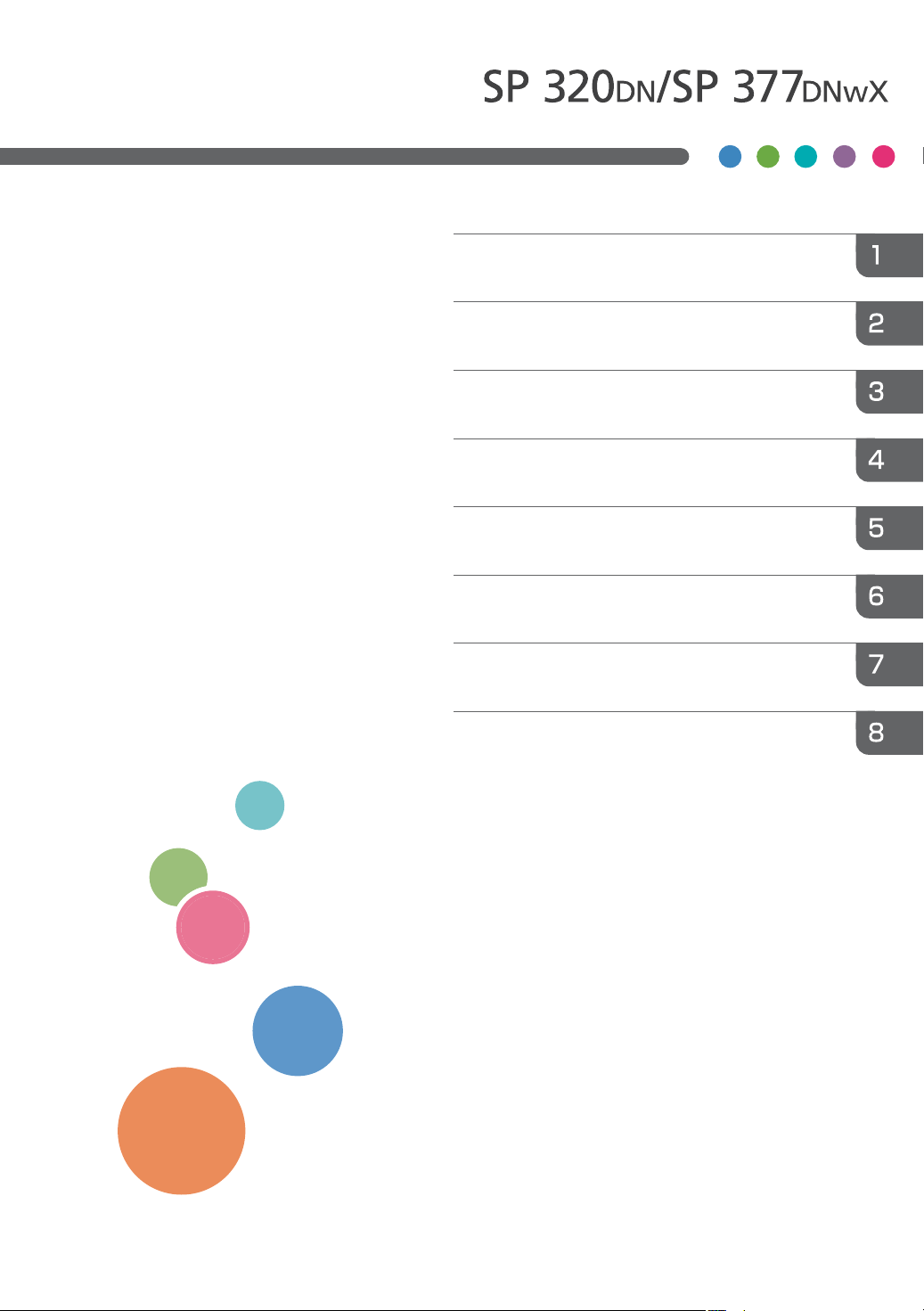
Руководство
Руководство к аппарату
Пользователя
Характеристики и добавление бумаги
Печать документов
Настройка аппарата с использованием
утилит
Техническое обслуживание аппарата
Устранение неполадок
Настройка параметров сети
с помощью OS X
Приложение
Для безопасного и правильного использования аппарата
обязательно прочтите раздел "Техника безопасности" до
его эксплуатации.
Page 2
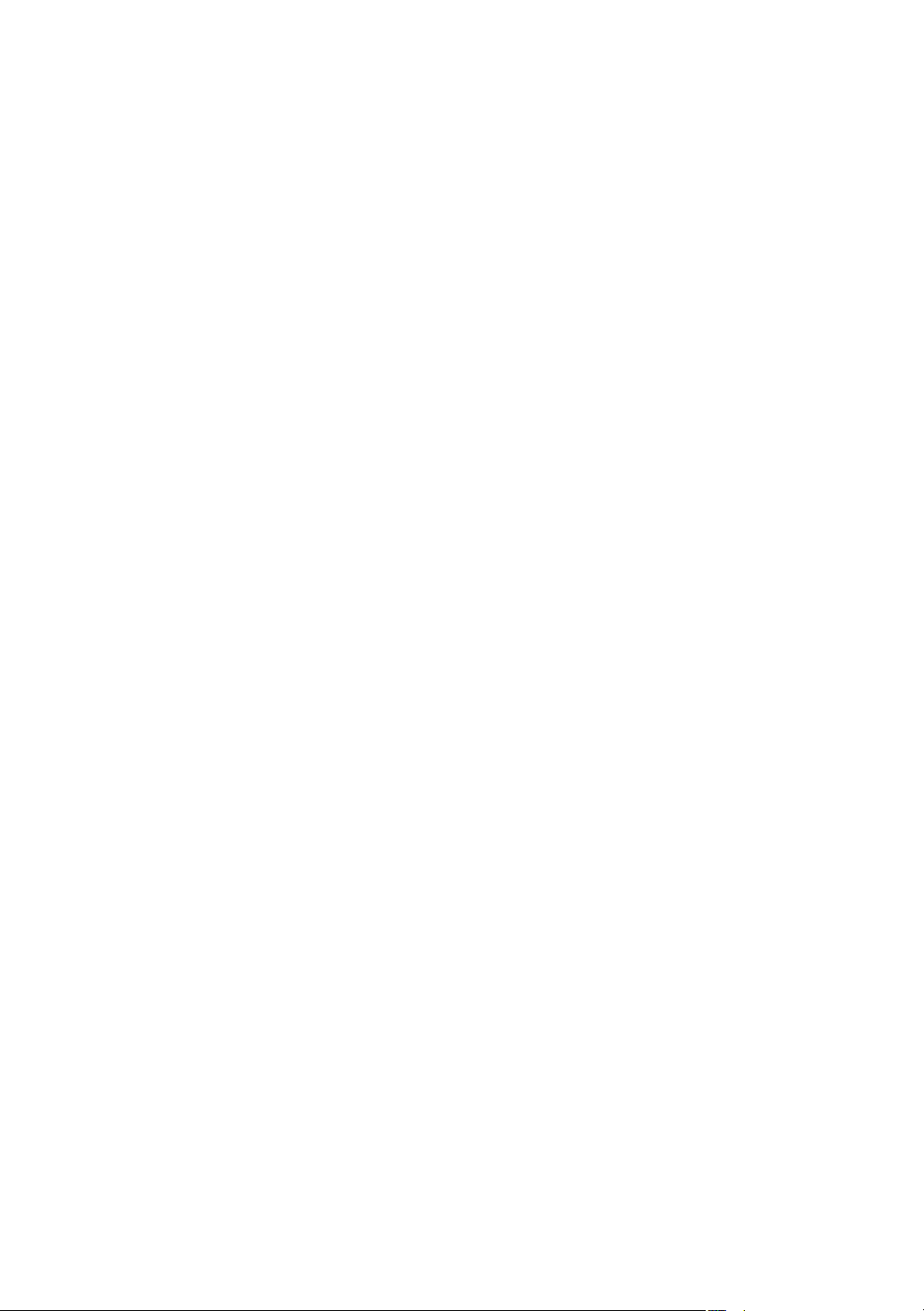
Page 3
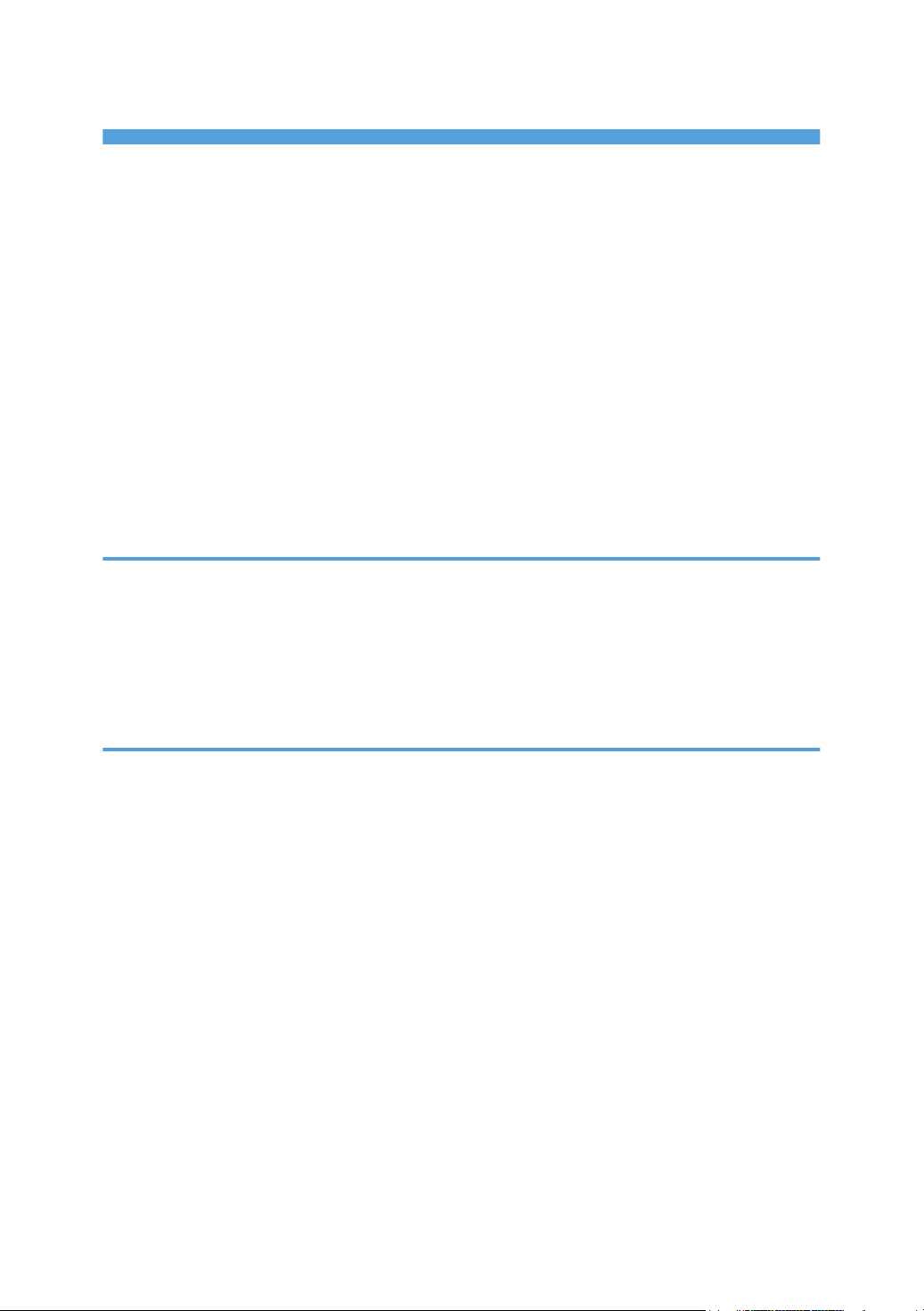
СОДЕРЖАНИЕ
Поиск информации об операциях и устранении неполадок....................................................................6
Руководство по эксплуатации (в печатном виде).................................................................................... 6
Руководство по эксплуатации (в цифровом формате)...........................................................................6
Справка..........................................................................................................................................................7
Как пользоваться данным руководством...................................................................................................... 9
Введение........................................................................................................................................................ 9
Символы, используемые в этом руководстве.......................................................................................... 9
Информация по моделям............................................................................................................................9
Отказ от ответственности.........................................................................................................................10
Примечания................................................................................................................................................ 11
Сообщение администратору...................................................................................................................11
Сведения об IP-адресах............................................................................................................................11
1. Руководство к аппарату
Руководство по компонентам.......................................................................................................................13
Наружные компоненты..............................................................................................................................13
Внутренняя часть........................................................................................................................................ 14
Панель управления....................................................................................................................................15
Об инструментах управления......................................................................................................................17
2. Характеристики и добавление бумаги
Процесс загрузки бумаги и настройки форматов и типов бумаги....................................................... 19
Загрузка бумаги.............................................................................................................................................21
Загрузка бумаги в лоток 1.......................................................................................................................21
Загрузка бумаги в обходной лоток........................................................................................................ 25
Загрузка конвертов...................................................................................................................................26
Настройка типа и размера бумаги с помощью Smart Organizing Monitor..........................................30
Настройка нестандартного формата бумаги.......................................................................................30
Настройка типа и размера бумаги с помощью Web Image Monitor....................................................32
Настройка нестандартного формата бумаги.......................................................................................32
Настройка типа и размера бумаги с помощью драйвера принтера................................................... 34
Использование Windows..........................................................................................................................34
При использовании OS X......................................................................................................................... 35
Пригодная для использования бумага........................................................................................................36
Характеристика типов бумаги................................................................................................................. 38
1
Page 4
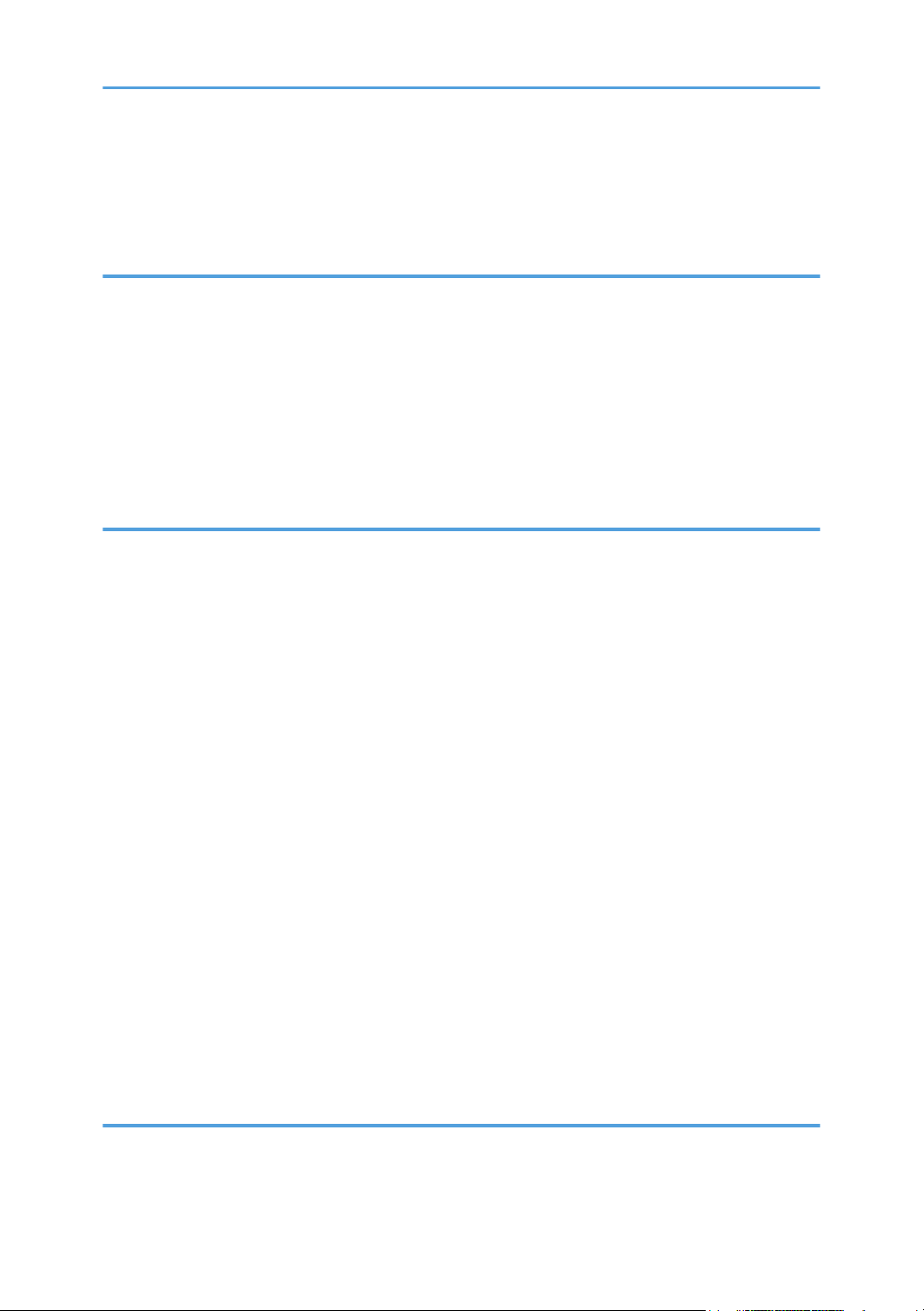
Нерекомендуемые типы бумаги.............................................................................................................. 45
Хранение бумаги........................................................................................................................................
Область печати.......................................................................................................................................... 46
46
3. Печать документов
Операции с функцией принтера................................................................................................................. 49
Отображение диалогового окна настроек печати..................................................................................
Отображение диалогового окна настроек печати с помощью меню [Пуск]..................................50
Отображение диалогового окна настроек печати в приложении.................................................... 50
Основные операции печати......................................................................................................................... 52
Действия при несоответствии параметров бумаги..............................................................................53
Отмена задания печати............................................................................................................................ 54
50
4. Настройка аппарата с использованием утилит
Доступные функции настройки с помощью Web Image Monitor и Smart Organizing Monitor..........55
Использование Web Image Monitor...........................................................................................................
Отображение начальной страницы........................................................................................................56
Изменение языка интерфейса.................................................................................................................57
Установка файла справки........................................................................................................................58
Отображение справки..............................................................................................................................58
56
Меню............................................................................................................................................................58
Главная.........................................................................................................................................................59
Параметры системы.................................................................................................................................. 59
Настройки сети...........................................................................................................................................60
Настройки IPsec..........................................................................................................................................63
Печатать список/отчет............................................................................................................................. 67
Инструменты администратора................................................................................................................ 67
Использование Smart Organizing Monitor................................................................................................. 70
Отображение Smart Organizing Monitor Dialog...................................................................................70
Проверка информации о состоянии...................................................................................................... 70
Настройка параметров аппарата.......................................................................................................... 71
Печать страницы конфигурации .............................................................................................................73
5. Техническое обслуживание аппарата
Замена картриджа печати............................................................................................................................75
Меры предосторожности при очистке.......................................................................................................
2
79
Page 5
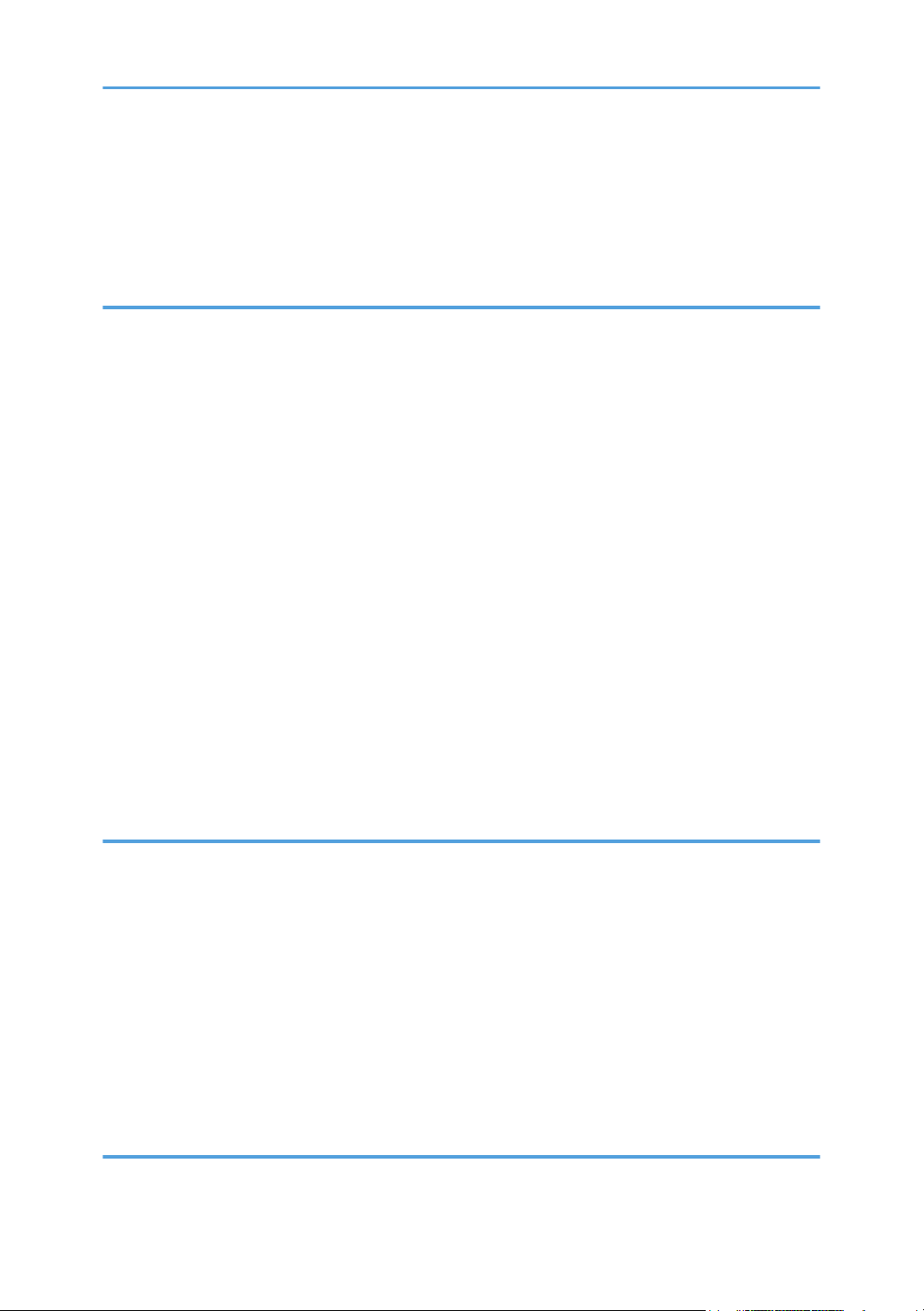
Очистка фрикционной пластины и ролика подачи бумаги.................................................................... 80
Перемещение и транспортировка аппарата............................................................................................
Утилизация.................................................................................................................................................. 83
Куда обращаться....................................................................................................................................... 83
82
6. Устранение неполадок
Индикатор ошибок и состояния на панели управления..........................................................................85
Сообщения об ошибках и состоянии в Smart Organizing Monitor........................................................
Устранение замятий.......................................................................................................................................89
Удаление замятой бумаги из лотка 1.....................................................................................................89
Удаление замятой бумаги из обходного лотка.................................................................................... 91
Удаление замятой бумаги в стандартном лотке и устройстве двусторонней печати....................93
Если невозможно распечатать тестовую страницу..................................................................................99
Проблемы с подачей бумаги..................................................................................................................... 100
Проблемы с качеством печати.................................................................................................................. 103
Проверка состояния устройства...........................................................................................................103
Проверка настроек драйвера принтера.............................................................................................104
Неполадки, связанные с печатью..............................................................................................................106
Если не удается корректно выполнить печать.....................................................................................106
87
Нечеткая печать....................................................................................................................................... 108
Если бумага не подана или извечена.................................................................................................. 109
Распространенные неполадки...................................................................................................................111
7. Настройка параметров сети с помощью OS X
Подключение аппарата к проводной сети..............................................................................................113
Использование USB-кабеля..................................................................................................................
Использование кабеля Ethernet............................................................................................................ 114
Подключение аппарата к беспроводной сети........................................................................................116
Установка драйвера принтера............................................................................................................. 116
УстановкаSmart Organizing Monitor.................................................................................................... 116
Использование кнопки WPS..................................................................................................................117
Использование PIN-кода....................................................................................................................... 118
Настройка вручную................................................................................................................................ 119
113
8. Приложение
Передача c использованием IPsec............................................................................................................121
3
Page 6
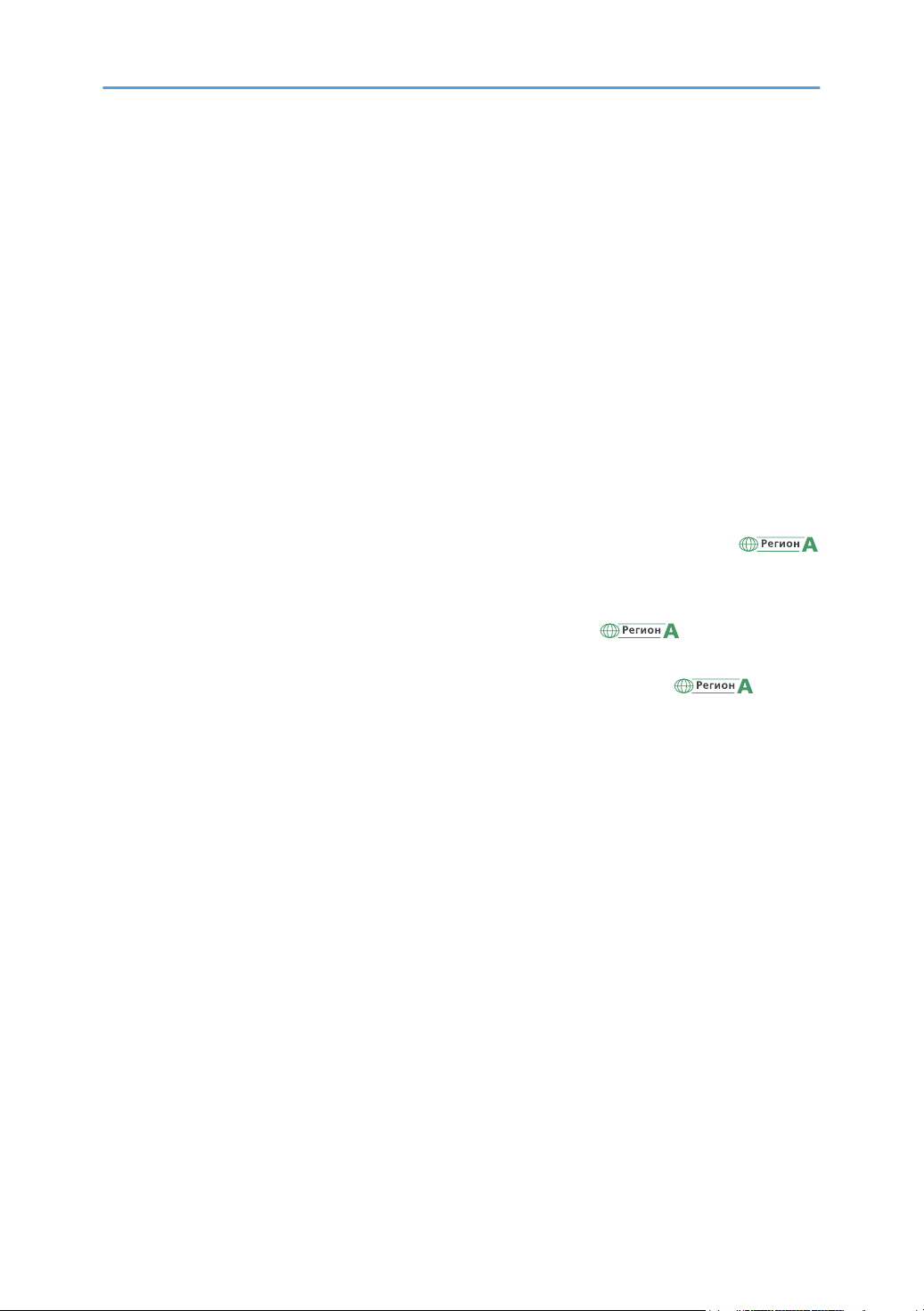
Шифрование и аутентификация с помощью IPsec............................................................................ 121
Security Association (Сопоставление безопасности).........................................................................
Процедура настройки параметров обмена ключами шифрования.............................................. 123
Настройка параметров обмена ключами шифрования...................................................................123
Настройка параметров IPsec на компьютере.................................................................................... 124
Примечания о тонере..................................................................................................................................127
Технические характеристики аппарата...................................................................................................128
Технические характеристики основных функций.............................................................................. 128
Технические характеристики функции печати................................................................................... 130
Расходные материалы.................................................................................................................................132
Принт-картридж.......................................................................................................................................132
Информация по этому аппарату.............................................................................................................. 133
Информация для пользователей электрического и электронного оборудования
(главным образом для Европы и Азии)................................................................................................133
Примечание к символу батареек и/или аккумулятора (только для стран ЕС)............................
Рекомендации для пользователей по защите окружающей среды
страны Европы)........................................................................................................................................
Примечания для пользователей интерфейса беспроводной локальной сети
образом страны Европы).......................................................................................................................
(главным образом
122
134
134
(главным
135
Примечания для пользователей в штате Калифорния (Примечания для пользователей в США)....
.................................................................................................................................................................... 136
Примечания для пользователей из США............................................................................................ 136
Примечания для пользователей беспроводных устройств в Канаде............................................. 137
Программа ENERGY STAR.....................................................................................................................138
Энергосбережение................................................................................................................................. 138
Информация об авторском праве на установленные приложения....................................................141
Apache License..........................................................................................................................................141
dnsmasq..................................................................................................................................................... 143
GPL Version 2............................................................................................................................................ 144
iperf.............................................................................................................................................................152
libHaru........................................................................................................................................................154
Libsasl......................................................................................................................................................... 154
mDNSResponser....................................................................................................................................... 156
OpenCV.....................................................................................................................................................157
4
Page 7
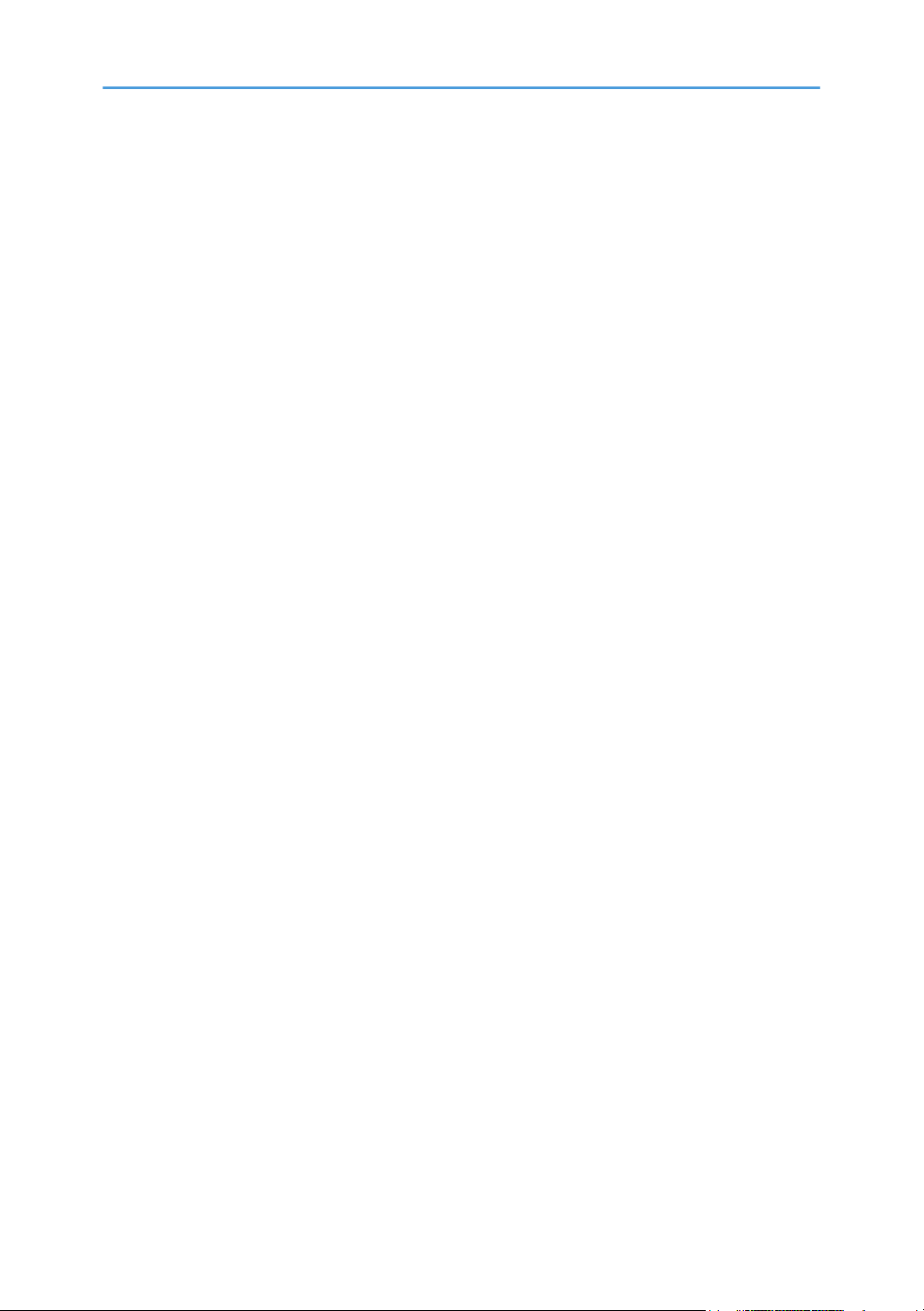
Open SSL................................................................................................................................................... 158
WPA Supplicant........................................................................................................................................
Товарные знаки............................................................................................................................................163
161
ИНДЕКС...................................................................................................................................................... 167
5
Page 8
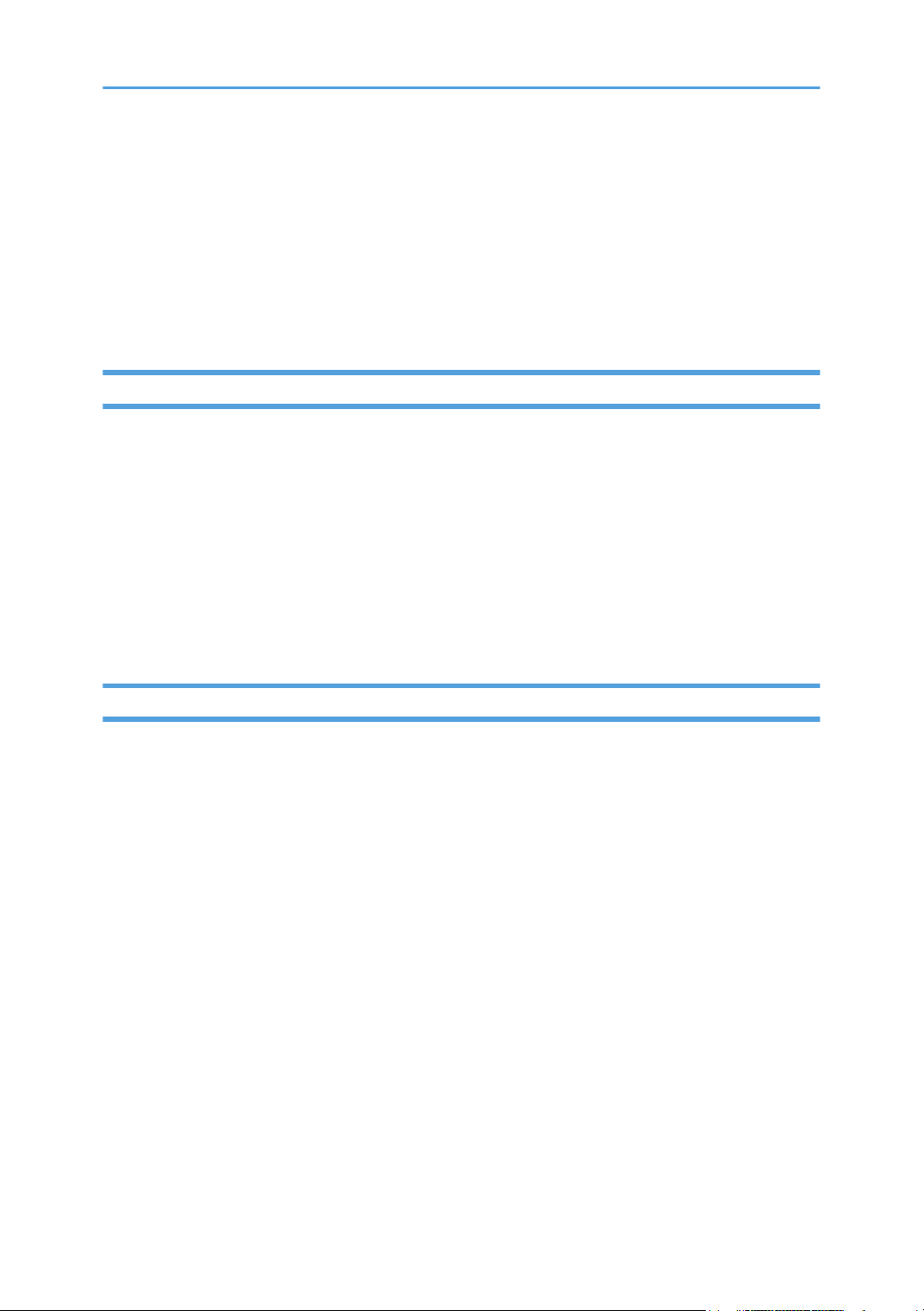
Поиск информации об операциях и устранении неполадок
Справочную информацию о работе с устройством и устранении неполадок можно найти в
руководстве по эксплуатации (представлено в печатном виде и цифровом формате) и в разделе
Справка (в Интернете).
Руководство по эксплуатации (в печатном виде)
Следующие руководства поставляются вместе с устройством.
Техника безопасности
В данном руководстве приведены инструкции по технике безопасности, которым
необходимо следовать при использовании этого устройства. Обязательно прочтите его
перед началом эксплуатации устройства.
Руководство по установке
В этом руководстве содержатся сведения об установке и настройке устройства, об
извлечении устройства из упаковки и подключении его к компьютеру.
Руководство по эксплуатации (в цифровом формате)
Руководства по эксплуатации можно посмотреть на веб-сайте Ricoh или на предоставленном
компакт-диске.
Просмотр через веб-браузер
Выйдите в Интернет через веб-браузер.
Убедитесь, что компьютер или устройство подключены к сети.
Загрузите руководства по эксплуатации с веб-сайта http://www.ricoh.com/.
Просмотр с предоставленного компакт-диска
Руководства по эксплуатации можно также изучить с предоставленного компакт-диска.
При использовании Windows
•
1. Вставьте компакт-диск в дисковод компакт-дисков.
2. Нажмите [Открыть справку] и следуйте инструкциям на экране.
Откроется файл руководства в формате PDF.
• При использовании OS X
1. Вставьте компакт-диск в дисковод компакт-дисков.
6
Page 9
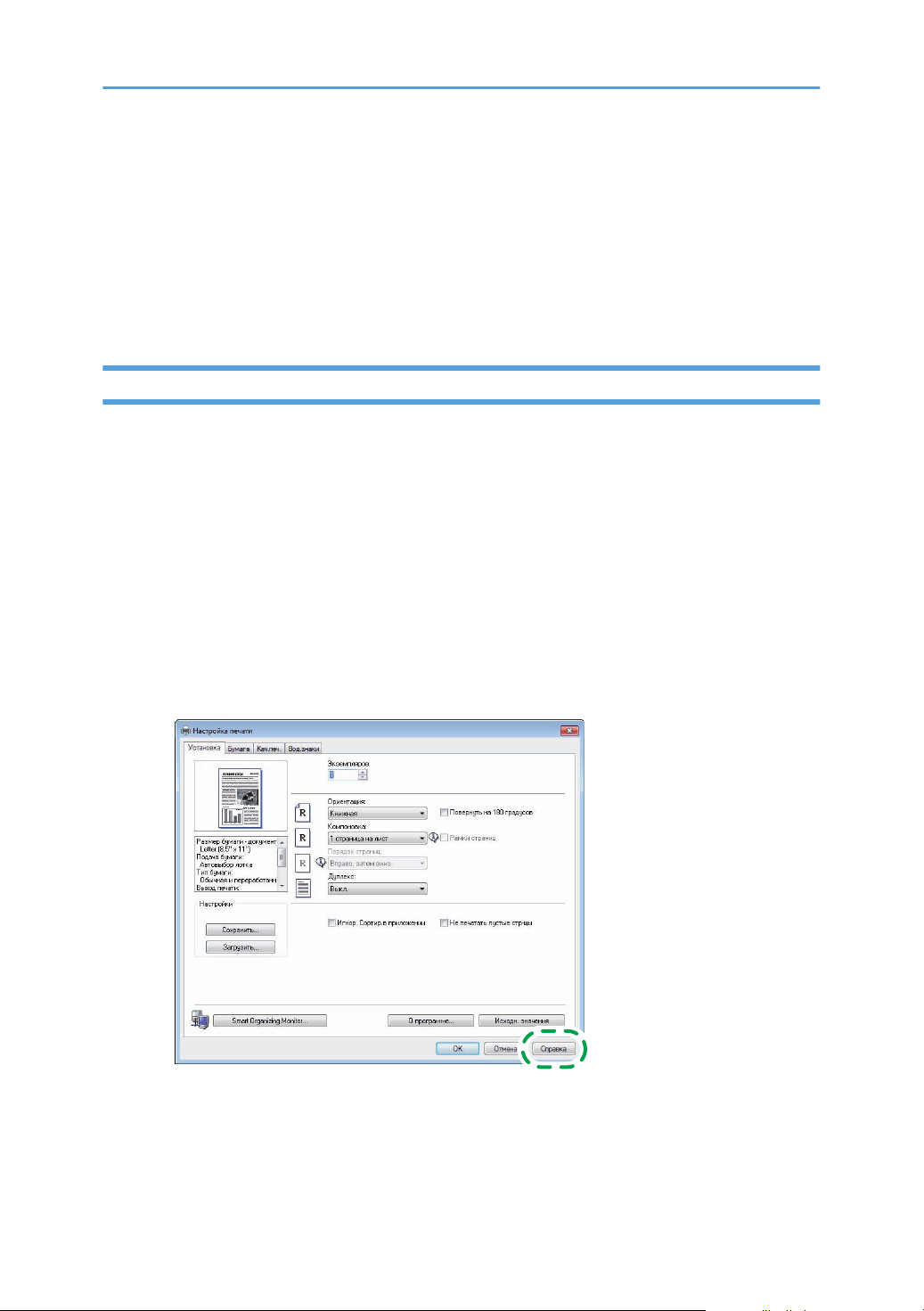
2. Запустите файл Manuals. htm, расположенный в корневом каталоге
DSG250
компакт-диска.
3. Выберите язык.
4. Нажмите [Чтение руководств в формате PDF].
5. Нажмите на руководство, которое необходимо изучить.
Откроется файл руководства в формате PDF.
Справка
Чтобы открыть справочные файлы о функциях драйвера принтера, Web Image Monitor и Smart
Organizing Monitor, выполните описанные ниже действия.
Для получения сведений о Smart Organizing Monitor см. стр. 70 "Использование Smart
Organizing Monitor".
Для получения сведений об использовании Web Image Monitor см. стр. 56 "Использование
Web Image Monitor".
Драйвер принтера
1. Нажмите [Спр.] в диалоговом окне настроек печати.
Для получения сведений об открытии диалогового окна настроек печати см. стр. 50
"Отображение диалогового окна настроек печати".
7
Page 10
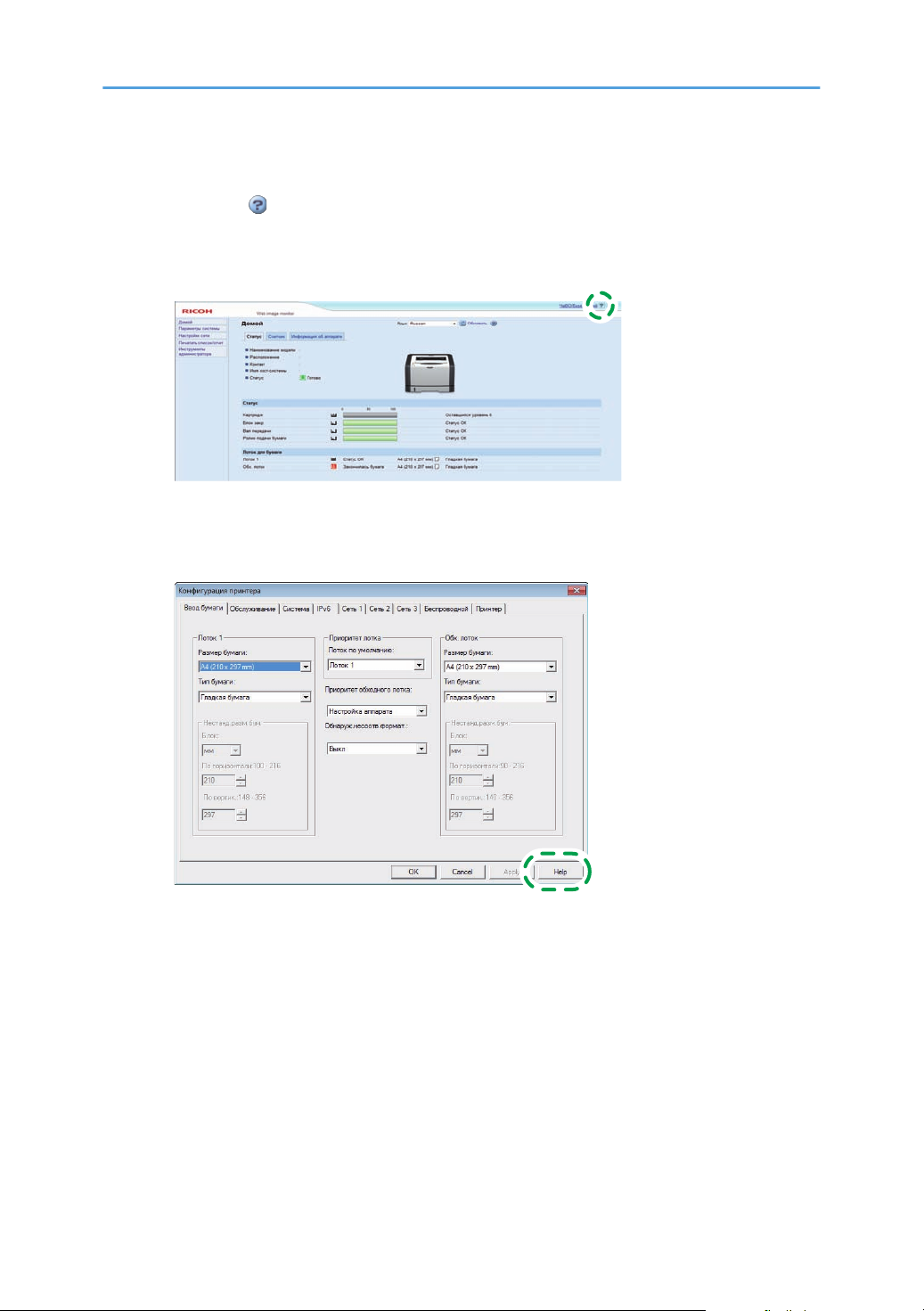
Web Image Monitor
DSG251
DSG253
1. Нажмите в правом верхнем углу экрана.
Для просмотра справки заранее установите файл источника справки. Для получения
сведений об установке файла см. стр. 56 "Использование Web Image Monitor".
Smart Organizing Monitor
1. Нажмите [Спр.] на экране [Конфигурация принтера].
8
Page 11
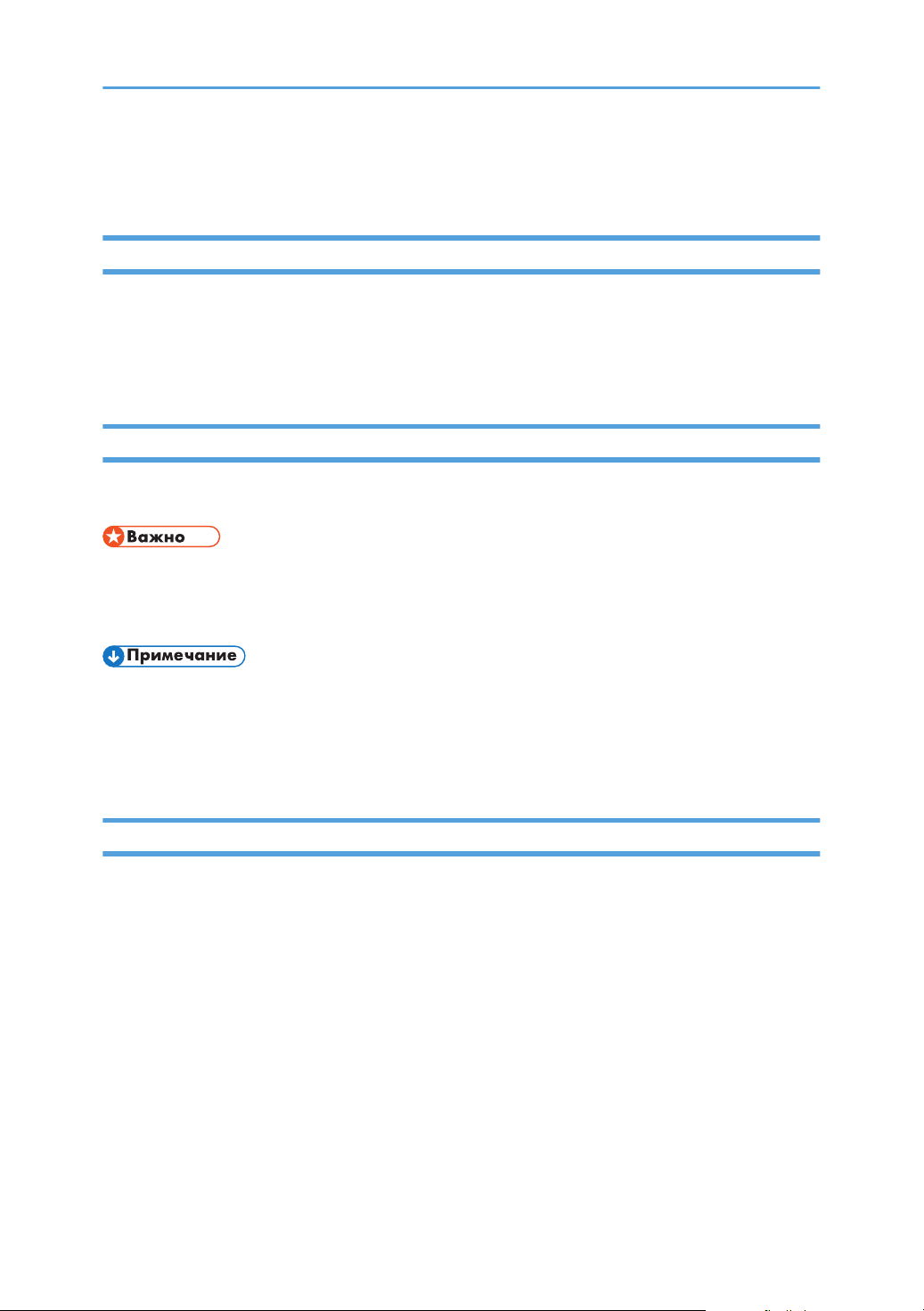
Как пользоваться данным руководством
Введение
Это руководство содержит подробные инструкции и примечания по эксплуатации и
использованию данного изделия. Для безопасности и удобства внимательно прочтите это
руководство до начала эксплуатации данного изделия. Для быстрого получения справки храните
данное руководство в доступном месте.
Символы, используемые в этом руководстве
В этом руководстве используются следующие обозначения:
Обозначает информацию, на которую следует обратить внимание при эксплуатации аппарата, а
также сведения о наиболее вероятных причинах замятия бумаги, повреждения оригиналов или
потери данных. Обязательно прочитайте эти пояснения.
Дается дополнительное описание функций изделия и инструкции по устранению ошибок
пользователя.
[ ]
Указывает на элементы интерфейса, отображаемые на экране компьютера.
Информация по моделям
В этой главе описано, как определить регион, к которому относится аппарат.
На задней стороне аппарата имеется наклейка, расположение которой указано ниже. На
наклейке приведены данные, определяющие регион, к которому относится аппарат. Изучите
данные на наклейке.
9
Page 12
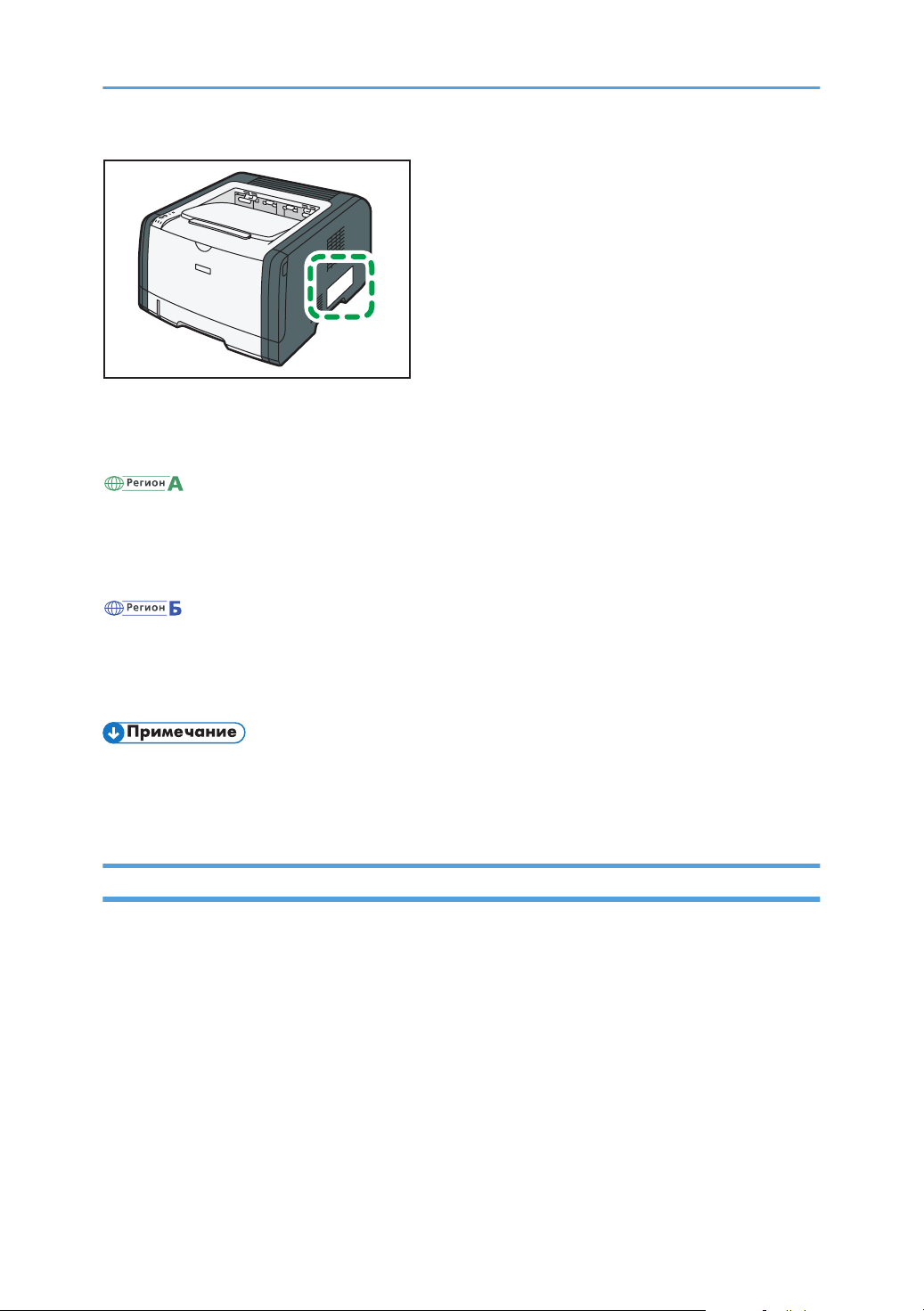
DSG201
Следующая информация зависит от региона. Прочтите информацию под символом, который
соответствует региону использования аппарата.
(главным образом страны Европы и Азии)
Устройство относится к региону A, если на этикетке имеется следующая информация:
CODE XXXX -27
•
• 220-240 В
(главным образом страны Северной Америки)
Аппарат относится к региону Б, если на наклейке имеется следующая информация:
CODE XXXX -17
•
• 120-127 В
• Размеры в этом руководстве даются в двух системах единиц измерения: метрической и
дюймовой. Если аппарат относится к региону A, используется метрическая система. Если
аппарат относится к региону Б, используется дюймовая система.
Отказ от ответственности
В рамках действующего законодательства компания-производитель ни при каких обстоятельствах
не несет ответственность за ущерб, возникший в результате поломки изделия, потери
зарегистрированных данных, использования или неиспользования данного продукта и руководств
пользователя, поставляемых с ним.
Всегда выполняйте резервные копии данных, зарегистрированных на данном изделии. Документы
и данные могут стереться при операционных ошибках и сбоях в работе аппарата.
Компания-производитель ни при каких обстоятельствах не несет ответственность за документы,
созданные при использовании данного изделия, или за результаты данных, оформленных вами.
Для обеспечения высокого качества готовых отпечатков производитель настоятельно рекомендует
использовать оригинальный тонер, поставляемый производителем.
10
Page 13
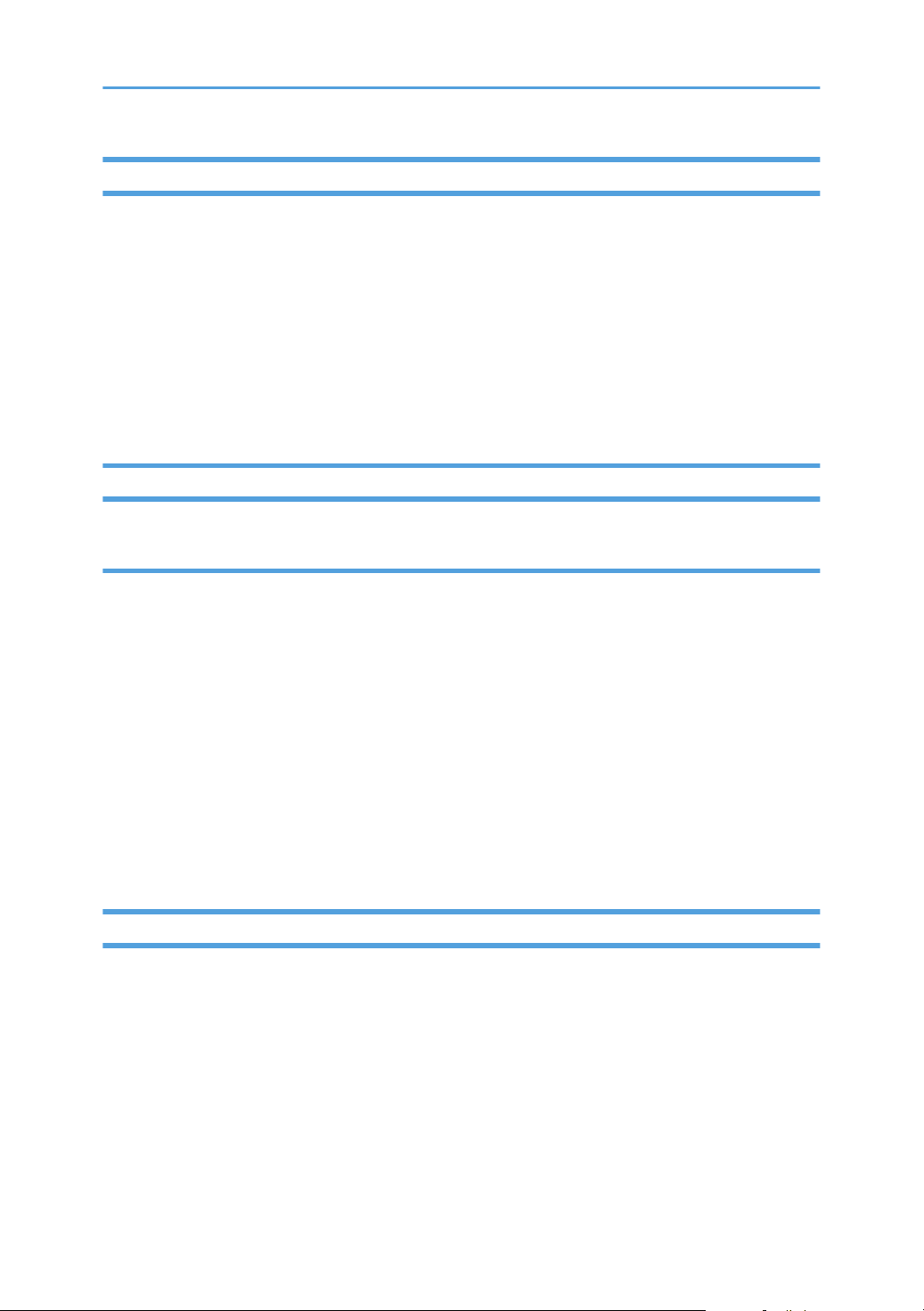
Примечания
Информация, приведенная в данном руководстве, может быть изменена без предварительного
уведомления.
Производитель не несет ответственность за любой ущерб или затраты, вызванные
использованием в офисном оборудовании любых деталей или частей, кроме оригинальных,
поставляемых производителем.
Некоторые иллюстрации в данном руководстве могут слегка отличаться от поставляемого
изделия.
Иллюстрации панели управления в этом руководстве представлены для модели SP 377DNwX.
Сообщение администратору
Пароль
При подключении к этому принтеру появится запрос на ввод пароля. Настоятельно рекомендуется
немедленно изменить пароль, установленный на заводе по умолчанию, для предотвращения
утечки информации и выполнения несанкционированных операций другими пользователями.
При попытке изменить параметры принтера, настроенные с помощью приложения Web Image
Monitor, появится запрос на ввод пароля.
Для использования пароля, установленного на заводе по умолчанию, оставьте поле пароля
пустым при использовании приложения Web Image Monitor.
Чтобы изменить пароль для приложения Web Image Monitor, войдите в качестве администратора
и внесите необходимые изменения.
Для получения подробных сведений о настройке пароля см. стр. 56 "Использование Web Image
Monitor".
Сведения об IP-адресах
В данном руководстве термин "IP-адрес" охватывает обе среды: IPv4 и IPv6. Прочтите инструкции
по используемой среде.
11
Page 14
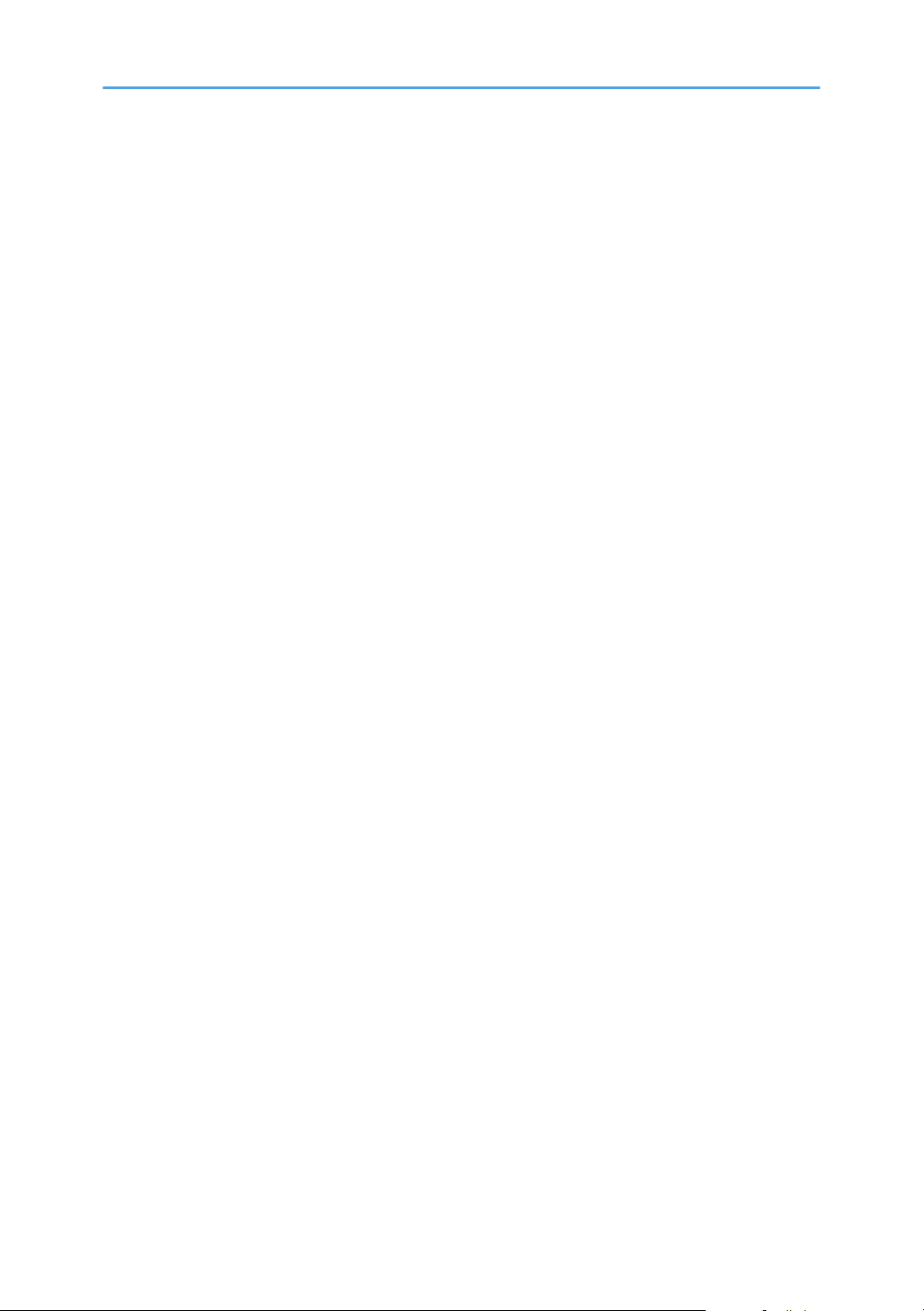
12
Page 15
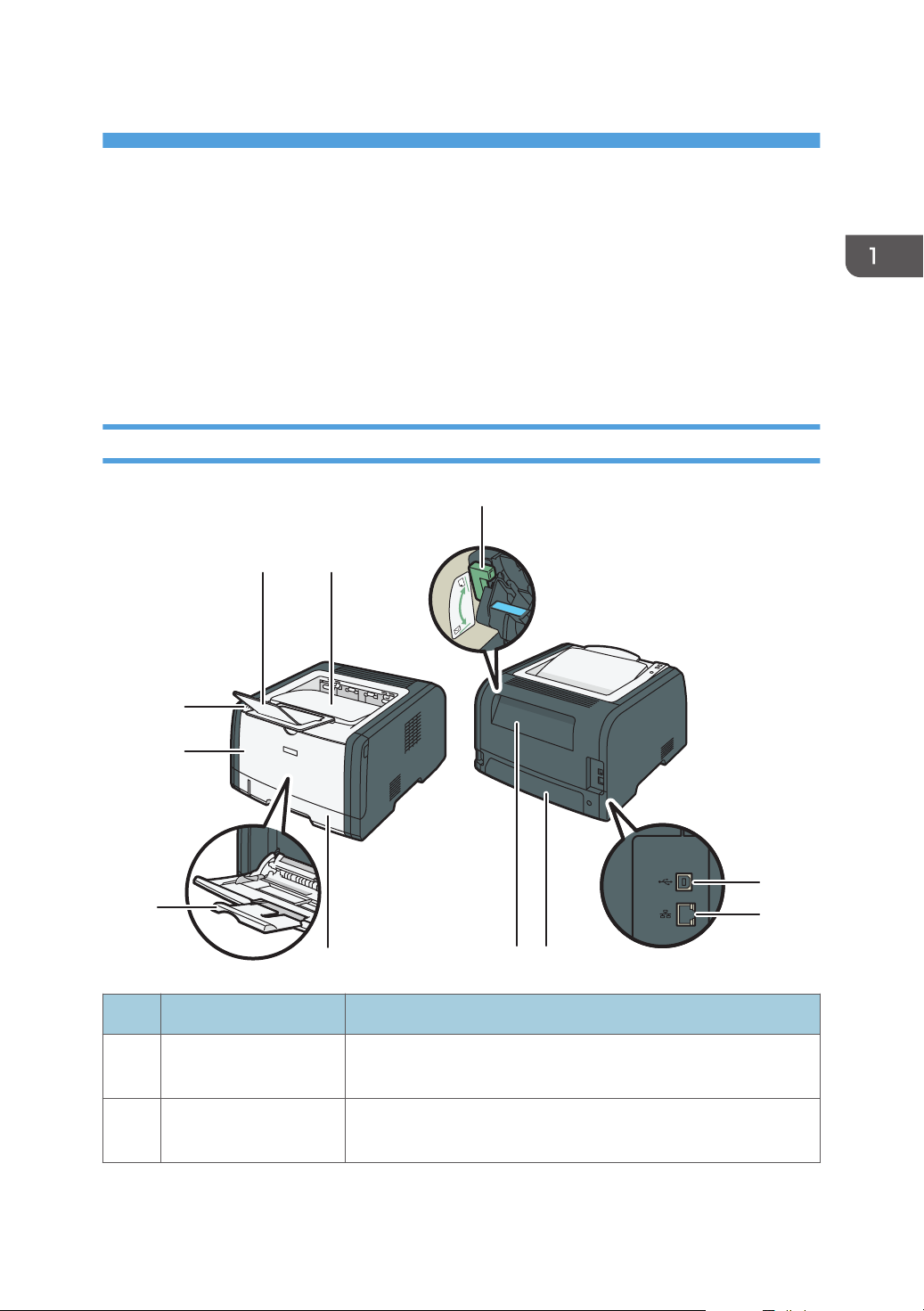
1. Руководство к аппарату
DSG103
3
12
9
876
4
5
10
11
В этой главе описываются приготовления для использования аппарата и приводятся инструкции по
эксплуатации.
Руководство по компонентам
В данном разделе приводятся названия различных компонентов, находящихся с передней и
задней стороны аппарата, а также описание их функций.
Наружные компоненты
№ Наименование Описание
1 Ограничитель Поднимите этот ограничитель, чтобы предотвратить падение
бумаги.
2 Стандартный лоток Сюда выводится бумага с отпечатанным изображением. Здесь
можно накапливать до 125 листов обычной бумаги.
13
Page 16
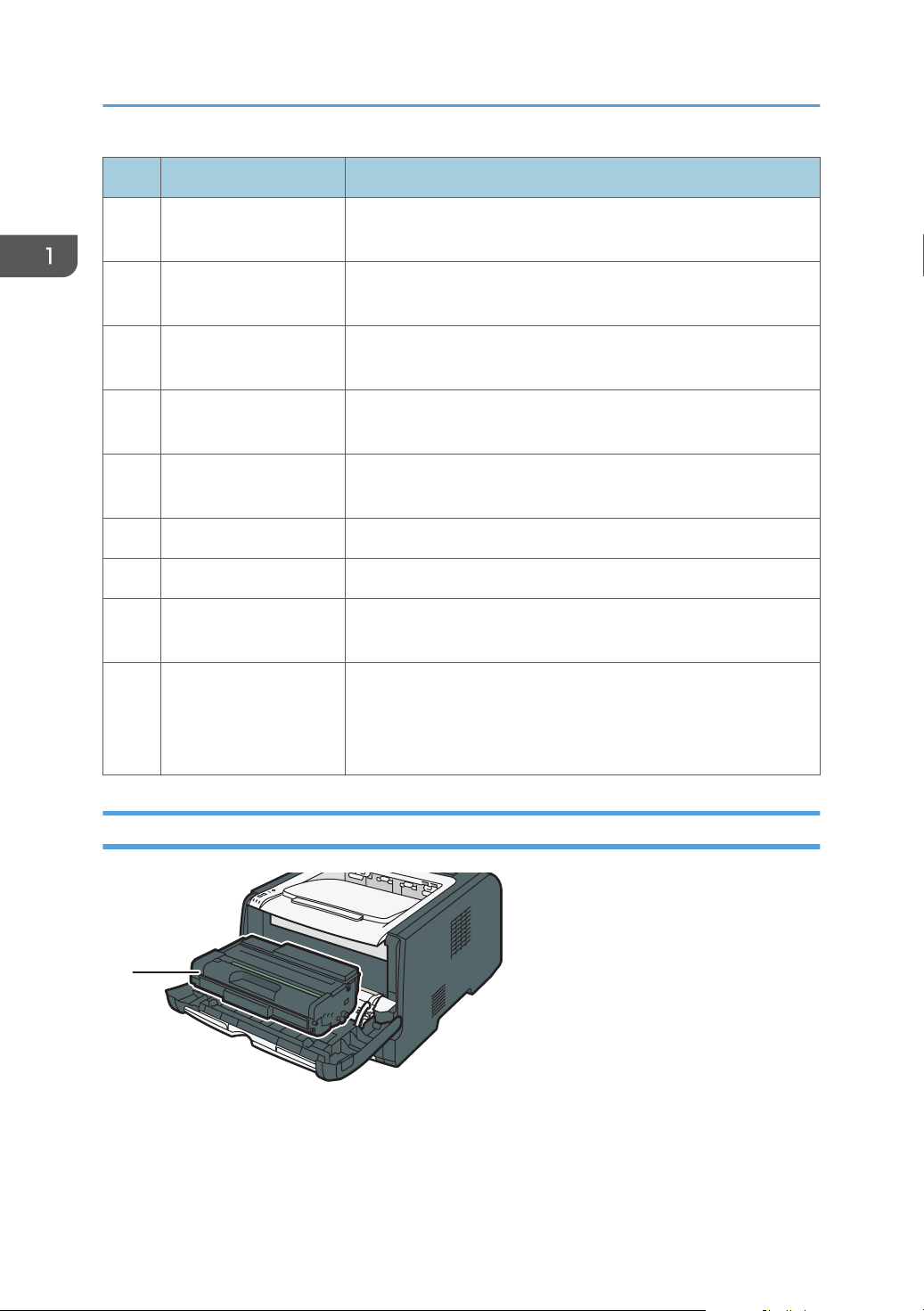
1
DSG205
1. Руководство к аппарату
№ Наименование Описание
3 Рычаги для конвертов Опустите эти рычаги при печати на конвертах. Вытяните эти
рычаги обратно при печати на бумаге кроме конвертов.
4 Порт USB Используйте USB кабель для подключения принтера к
главному компьютеру (хосту).
5 Порт Ethernet Используйте кабель интерфейса локальной сети для
подключения принтера к локальной сети.
6 Задняя крышка лотка1Снимайте эту крышку при загрузке в лоток 1 бумагу, размер
которой превышает формат A4.
7 Задняя крышка Откройте эту крышку для извлечения замятой бумаги или
чтобы опустить рычаги внутри перед печатью на конвертах.
8 Лоток 1 В этот лоток можно загрузить до 250 листов обычной бумаги.
9 Обходной лоток В этот лоток можно загрузить до 50 листов обычной бумаги.
10 Лицевая обложка Откройте эту крышку, чтобы заменить расходные материалы
или устранить замятие бумаги.
11 Панель управления Клавиши для управления аппаратом и индикаторы для
проверки состояния аппарата находятся на данной панели
управления. Для получения подробных сведений см. стр. 15
"Панель управления".
Внутренняя часть
14
Page 17
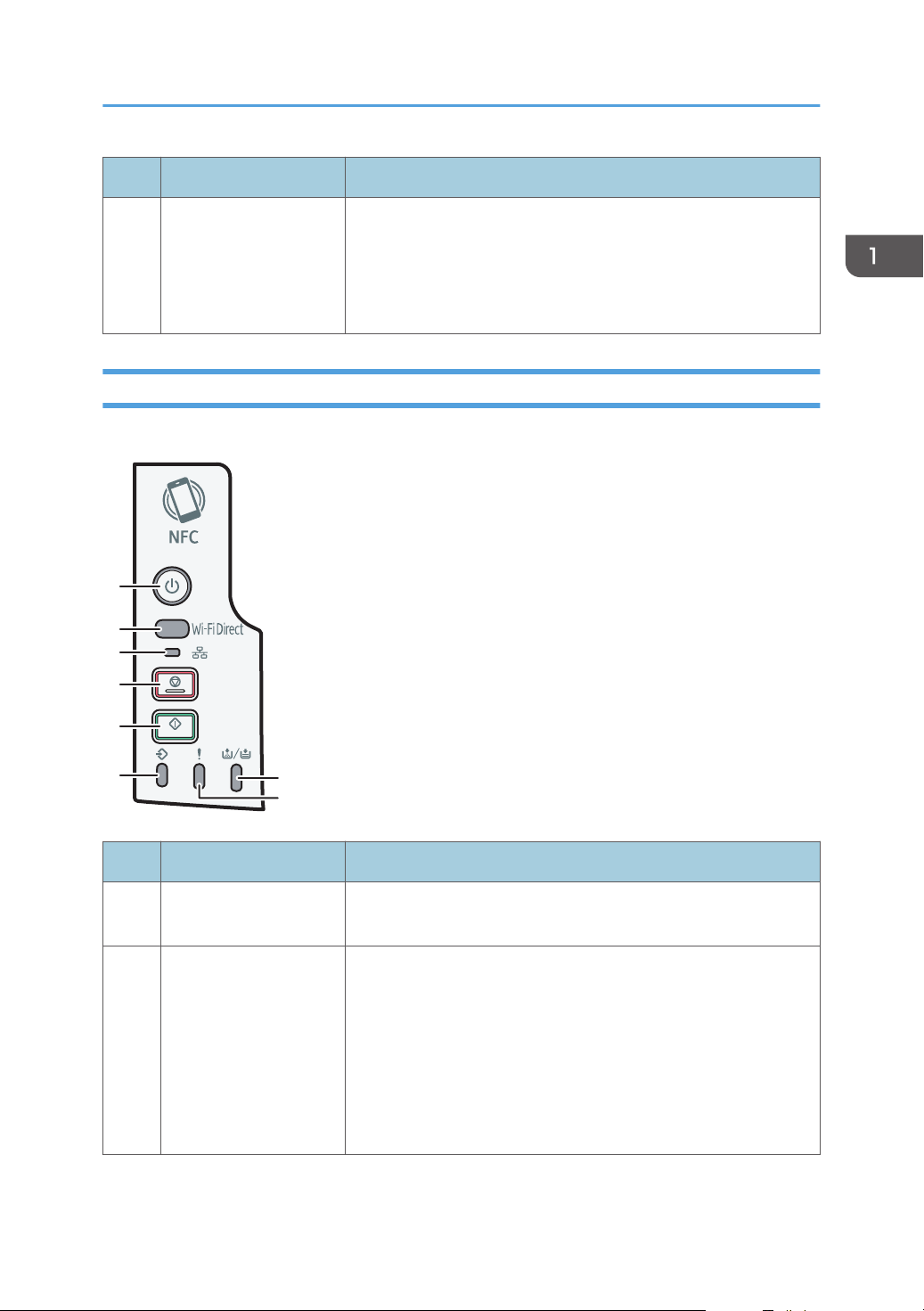
1
2
3
4
5
6
7
8
DSG107
Руководство по компонентам
№ Наименование Описание
1 Принт-картридж Сменный расходный материал, который необходим для
печати на бумаге. Когда загорится индикатор окончания
тонера/бумаги, картридж необходимо заменить. Для
получения подробных сведений о замене картриджа см.
стр. 75 "Замена картриджа печати".
Панель управления
В этом разделе приводятся названия деталей панели управления и описываются их функции.
№ Наименование Описание
1 Клавиша [Питание] Этот индикатор загорается синим при включении питания
аппарата.
2 Клавиша [Wi-Fi Direct]
(только SP 377DNwX)
Нажимая эту клавишу пока Wi-Fi отключен, вы активируете
Wi-Fi и перезагружаете аппарат автоматически. Нажмите эту
клавишу, пока Wi-Fi включен, для активации или деактивации
функции Wi-Fi Direct. Этот индикатор светится синим цветом,
если функция Wi-Fi Direct активна. После долгого удержания
этой клавиши настройте WPS с помощью PIN-кода или в
режиме PBC. Для получения подробных сведений см.
Руководство по установке.
15
Page 18
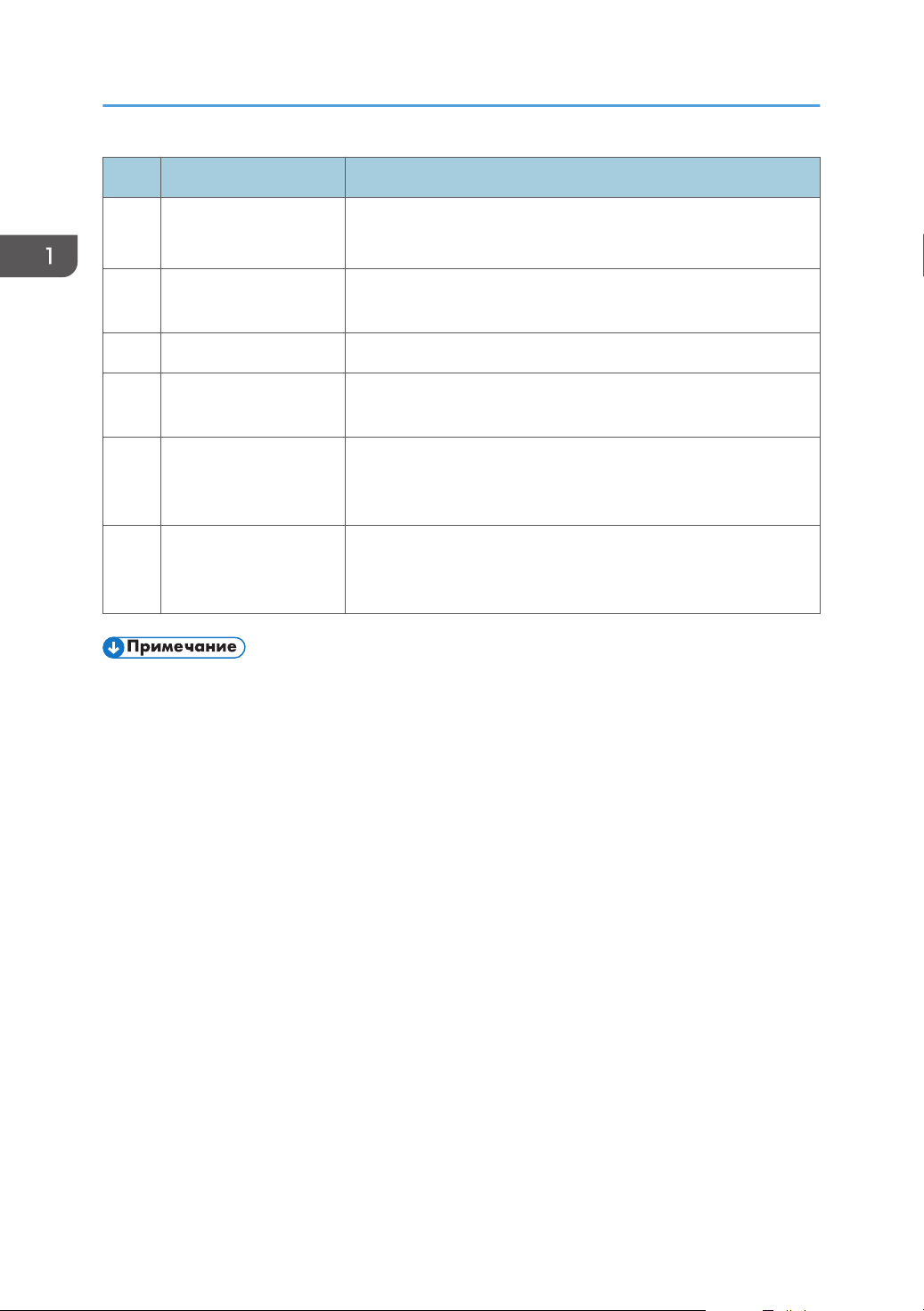
1. Руководство к аппарату
№ Наименование Описание
3 Индикатор сети
Данный индикатор светится синим, если сеть подключена.
(только SP 377DNwX)
4 Клавиша [Стоп] Нажмите эту клавишу один раз для остановки текущей печати.
Чтобы отменить задание, нажмите ее снова.
5 Клавиша [Пуск] Нажмите для перезапуска текущего задания.
6 Индикатор входа
данных
7 Индикатор окончания
тонера/бумаги
Этот индикатор светится синим цветом, если аппарат получает
данные на печать с главного устройства.
Этот индикатор светится красным, если в аппарате
заканчивается тонер или бумага. Загорается, если контейнер
для тонера почти пуст.
8 Индикатор
предупреждения
Этот индикатор мигает красным при замятии бумаги и горит,
когда параметры бумаги не соответствуют параметрам,
заданным драйвером, а также при возникновении ошибок.
• Для получения дополнительных сведений о печати списка конфигураций аппарата или о
выполнении тестовой печати с помощью Smart Organizing Monitor, см. стр. 70
"Использование Smart Organizing Monitor".
16
Page 19
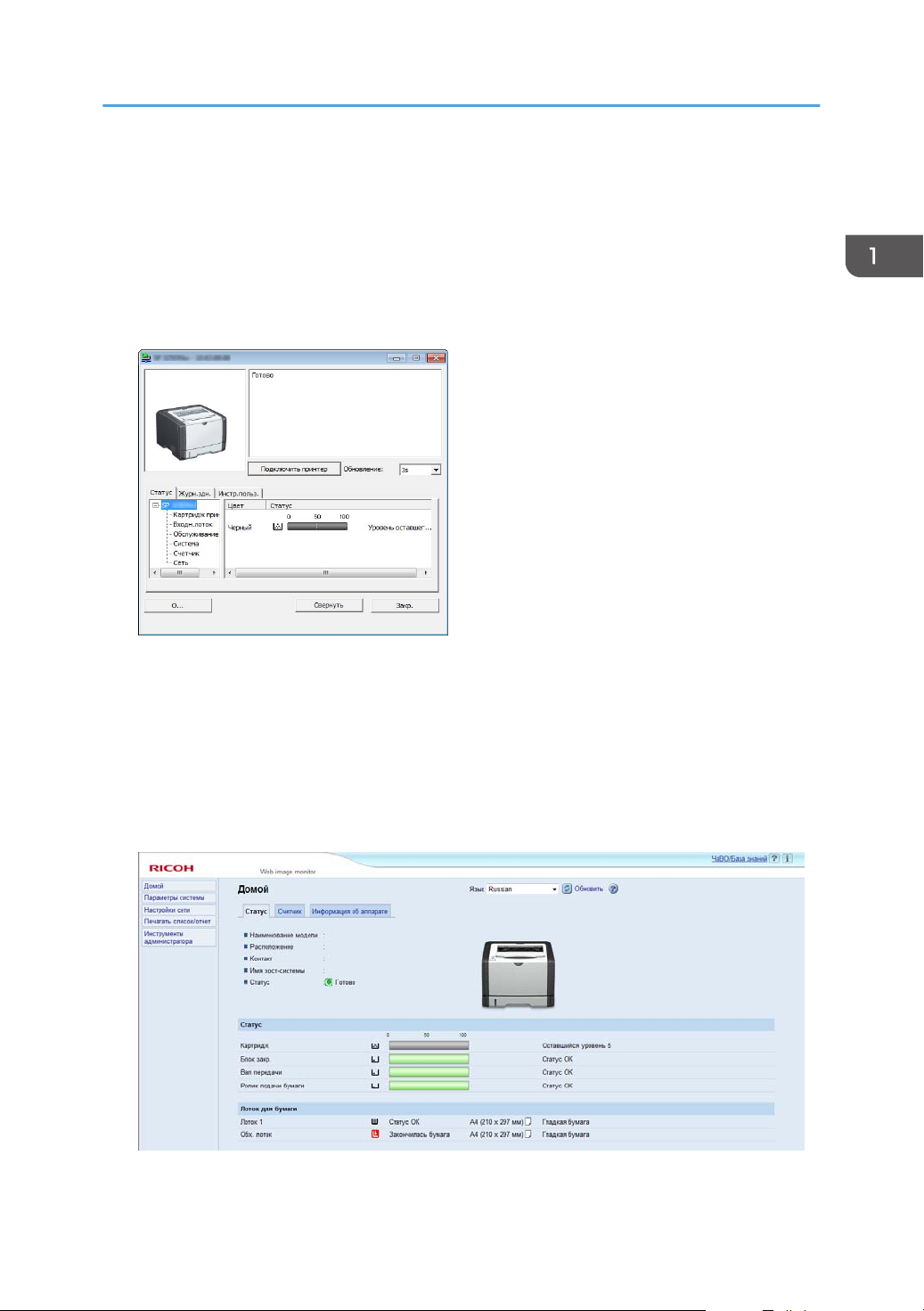
Об инструментах управления
В этом разделе приведены инструменты управления этим аппаратом.
Панель управления
На панели управления расположены клавиши для управления этим аппаратом.
Smart Organizing Monitor
Об инструментах управления
Прежде чем приступить к использованию этой утилиты, установите ее с компакт-диска,
который входит в комплект поставки аппарата.
С помощью Smart Organizing Monitor можно проверять статус аппарата, настраивать его
параметры и использовать другие функции.
Для получения подробных сведений об использовании Smart Organizing Monitor см. стр. 70
"Использование Smart Organizing Monitor".
Web Image Monitor
17
Page 20
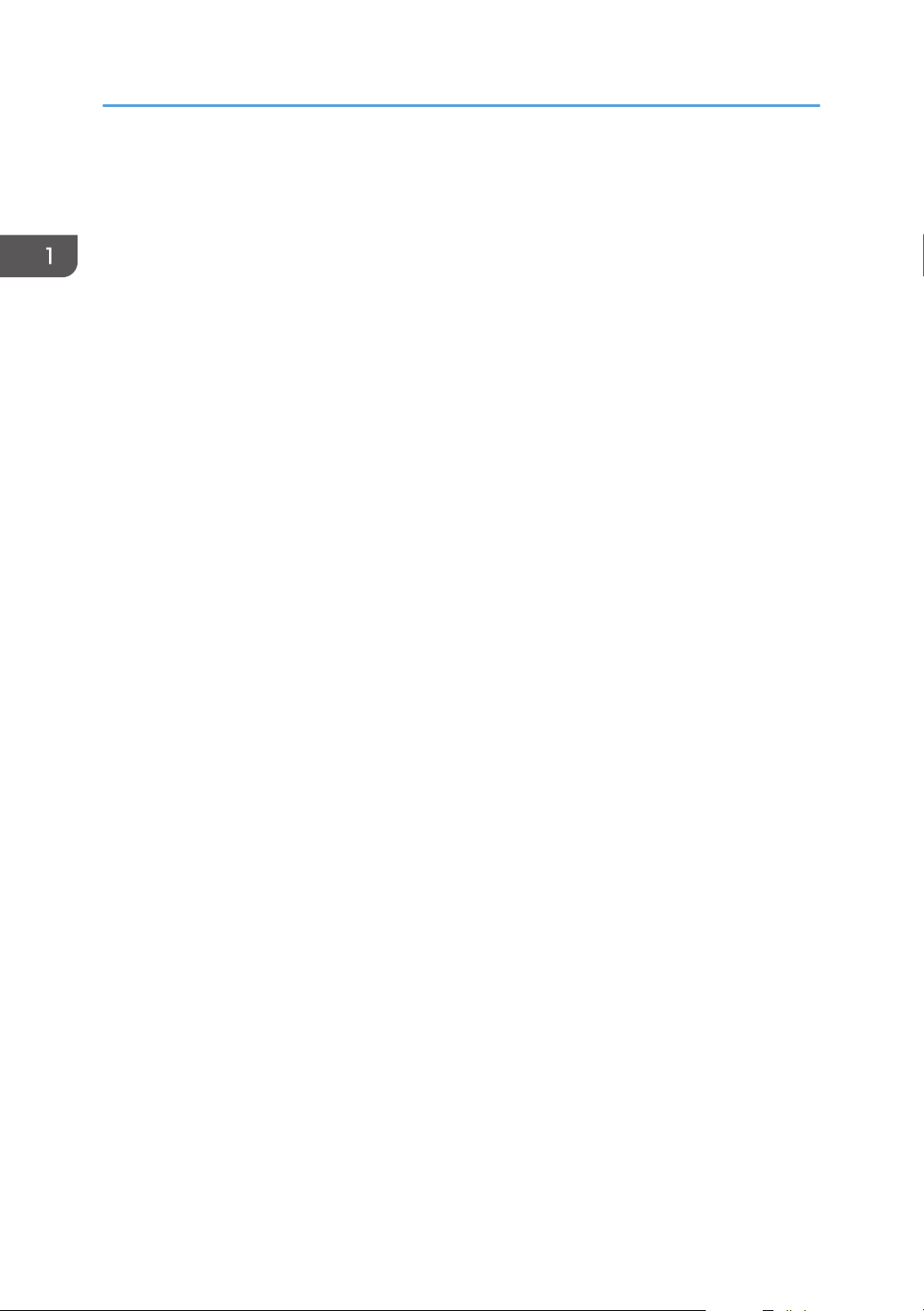
1. Руководство к аппарату
Можно проверить состояние аппарата или сконфигурировать его настройки
непосредственно из приложения Web Image Monitor.
Для получения сведений об использовании Web Image Monitor см. стр. 56 "Использование
Web Image Monitor".
18
Page 21
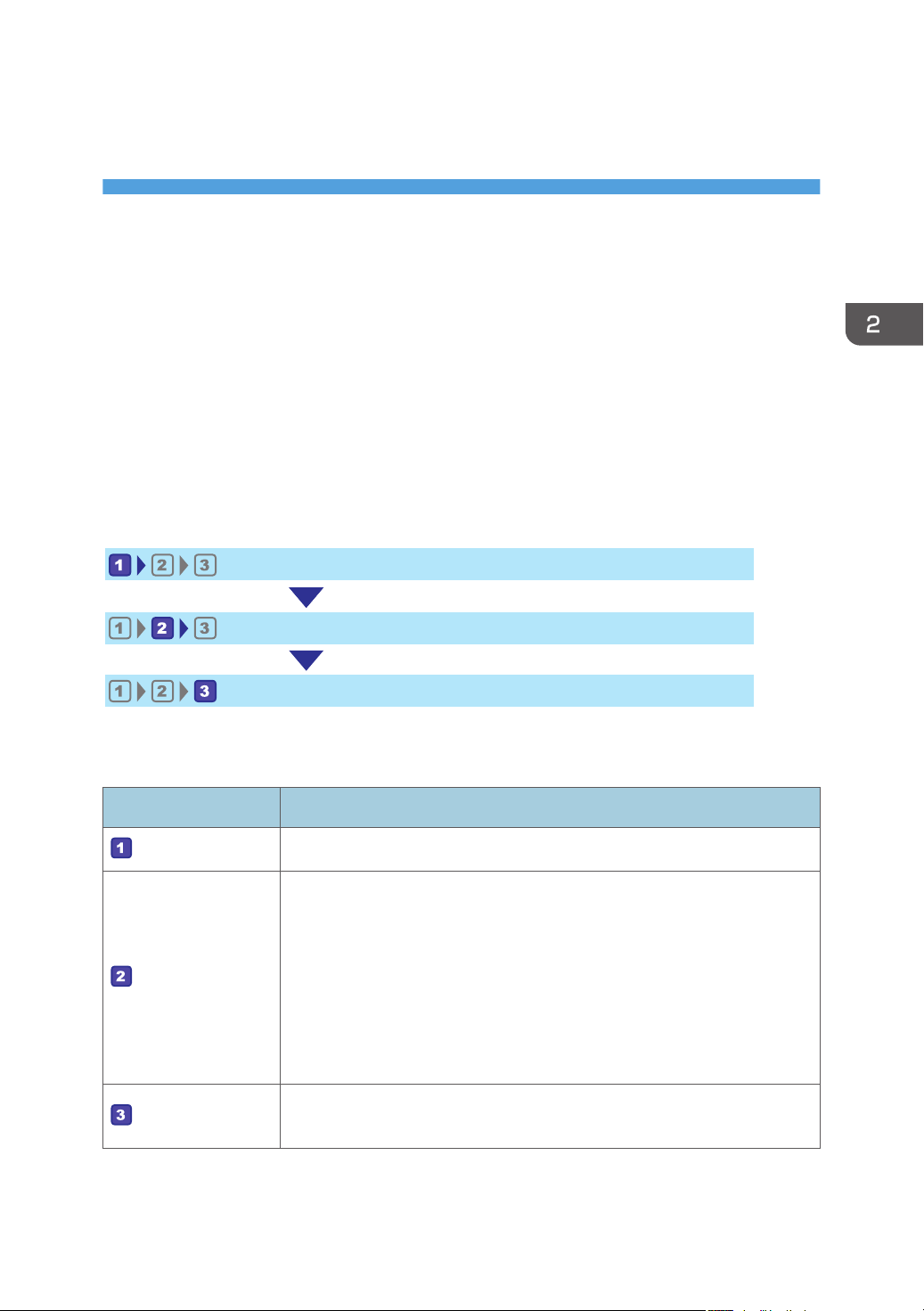
2. Характеристики и добавление
Загрузите бумагу в лоток.
Укажите тип и размер бумаги.
Укажите тип и размер бумаги в драйвере принтера.
DSG260
бумаги
В этой главе описаны процессы загрузки бумаги и оригиналов, а также содержатся сведения об
их характеристиках.
Процесс загрузки бумаги и настройки форматов и типов бумаги
В этом разделе описан процесс загрузки бумаги и приведены операции, выполняемые после
загрузки бумаги.
После выполнения описанных ниже процедур можно печатать на бумаге, загруженной в
устройство.
Подробные сведения о процедурах приведены на следующей странице.
Действие Ссылка
См. стр. 21 "Загрузка бумаги".
Существует два способа настройки размера и типа бумаги.
•
При использовании Web Image Monitor
См. стр. 32 "Настройка типа и размера бумаги с помощью Web
Image Monitor".
• При использовании Smart Organizing Monitor
См. стр. 30 "Настройка типа и размера бумаги с помощью
Smart Organizing Monitor".
См. стр. 34 "Настройка типа и размера бумаги с помощью драйвера
принтера".
19
Page 22
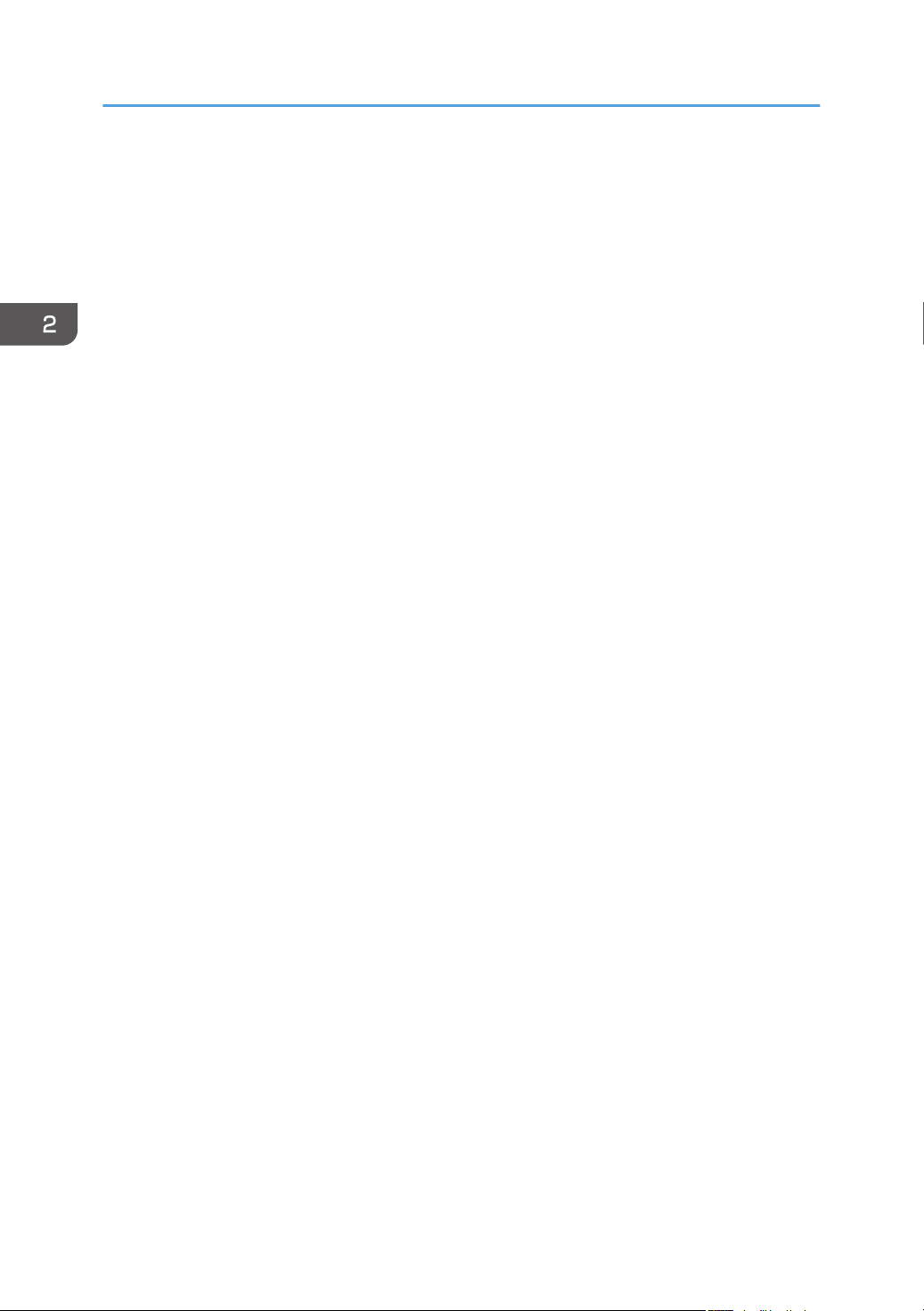
2. Характеристики и добавление бумаги
Для получения сведений о поддерживаемой бумаге см. стр. 36 "Пригодная для использования
бумага".
20
Page 23
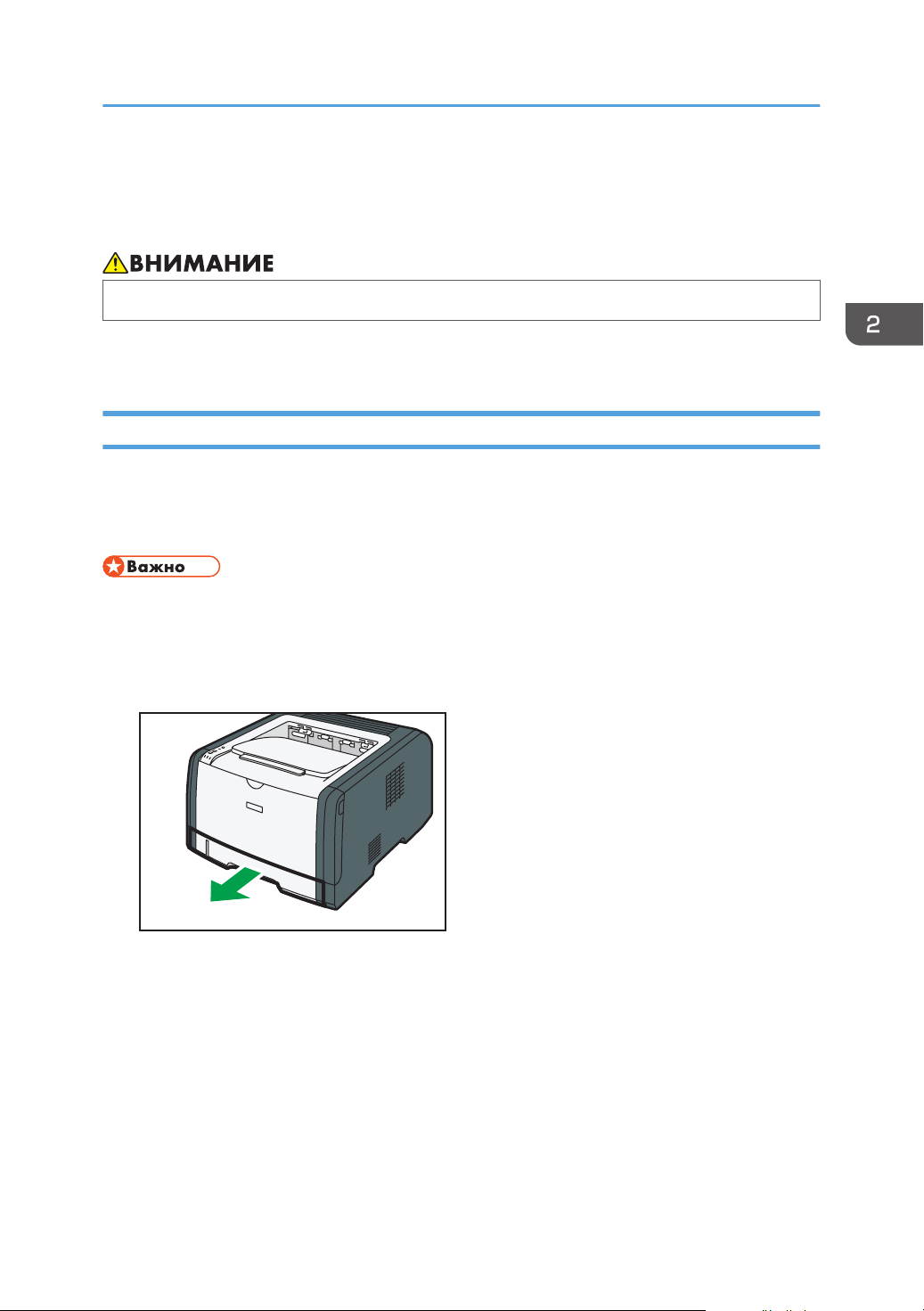
DSG206
Загрузка бумаги
Загрузка бумаги
В этом разделе описаны процессы загрузки бумаги в стандартный и обходной лоток.
• При загрузке бумаги следите за тем, чтобы не прищемить и не травмировать пальцы.
Для получения сведений о поддерживаемой бумаге, мерах предосторожности при хранении
бумаги и областях печати см. стр. 36 "Пригодная для использования бумага".
Загрузка бумаги в лоток 1
В следующем примере описан процесс загрузки бумаги в стандартный лоток (Лоток 1)
устройства SP 377DNwX.
Загрузка бумаги в аппараты всех моделей выполняется аналогичным образом.
• Перед печатью на любой бумаге, кроме конвертов, убедитесь, что рычаги в задней части
аппарата (под задней крышкой) подняты. Если их оставить в нижнем положении, качество
печати может снизиться (не касается конвертов).
1. Осторожно двумя руками выдвиньте Лоток 1.
Поместите его на ровную поверхность.
21
Page 24
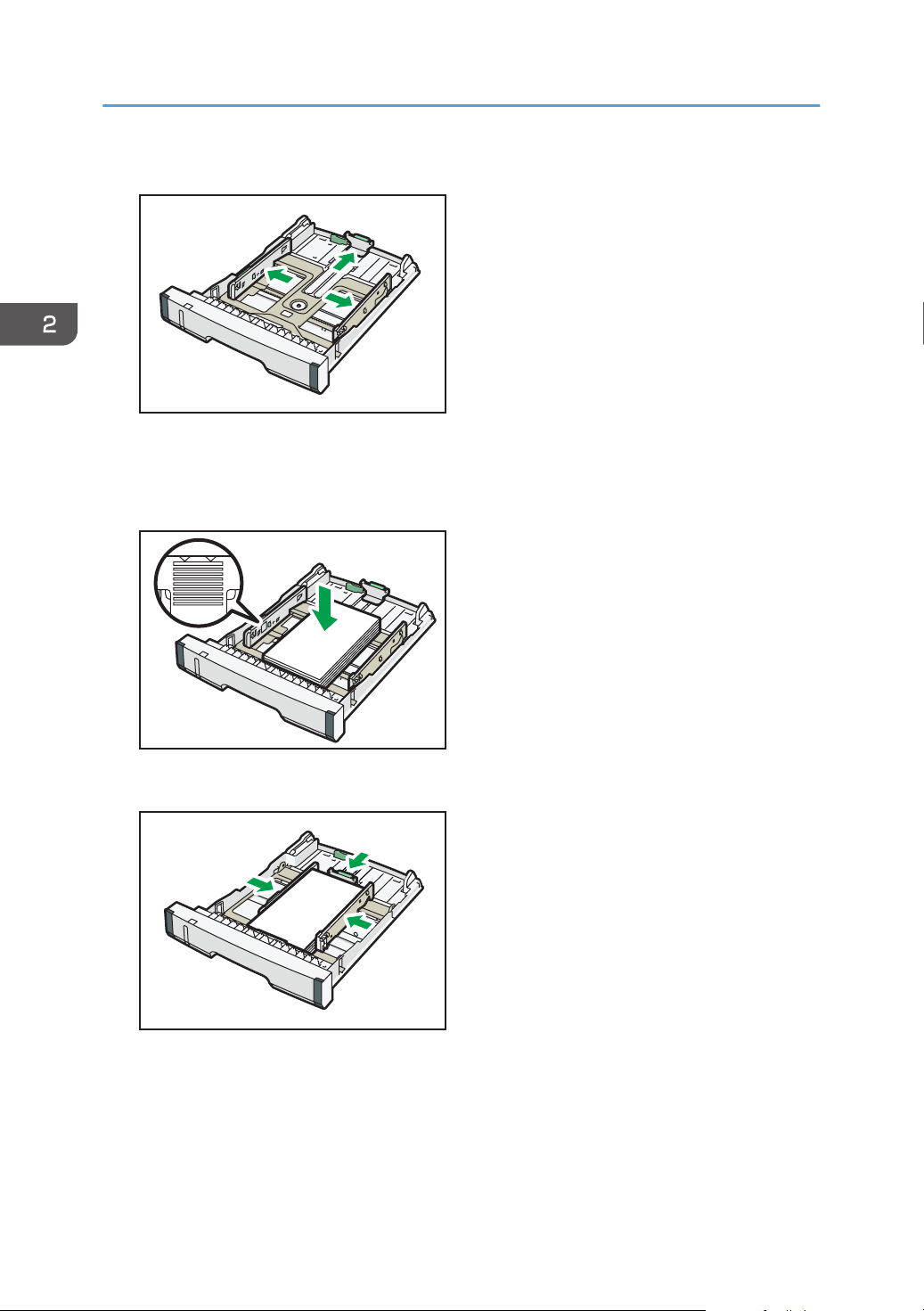
DSG111
DSG113
DSG112
2. Характеристики и добавление бумаги
2. Раздвиньте боковые и заднюю направляющие.
3. Пролистайте бумагу и загрузите ее в лоток лицевой стороной вниз.
Убедитесь, что высота стопки бумаги не превышает ограничительную отметку на боковой
направляющей.
22
4. Сдвиньте направляющие так, чтобы они вплотную прилегали к бумаге со всех сторон.
При загрузке бумаги нестандартного размера положение направляющих должно немного
превышать фактический формат бумаги.
Page 25
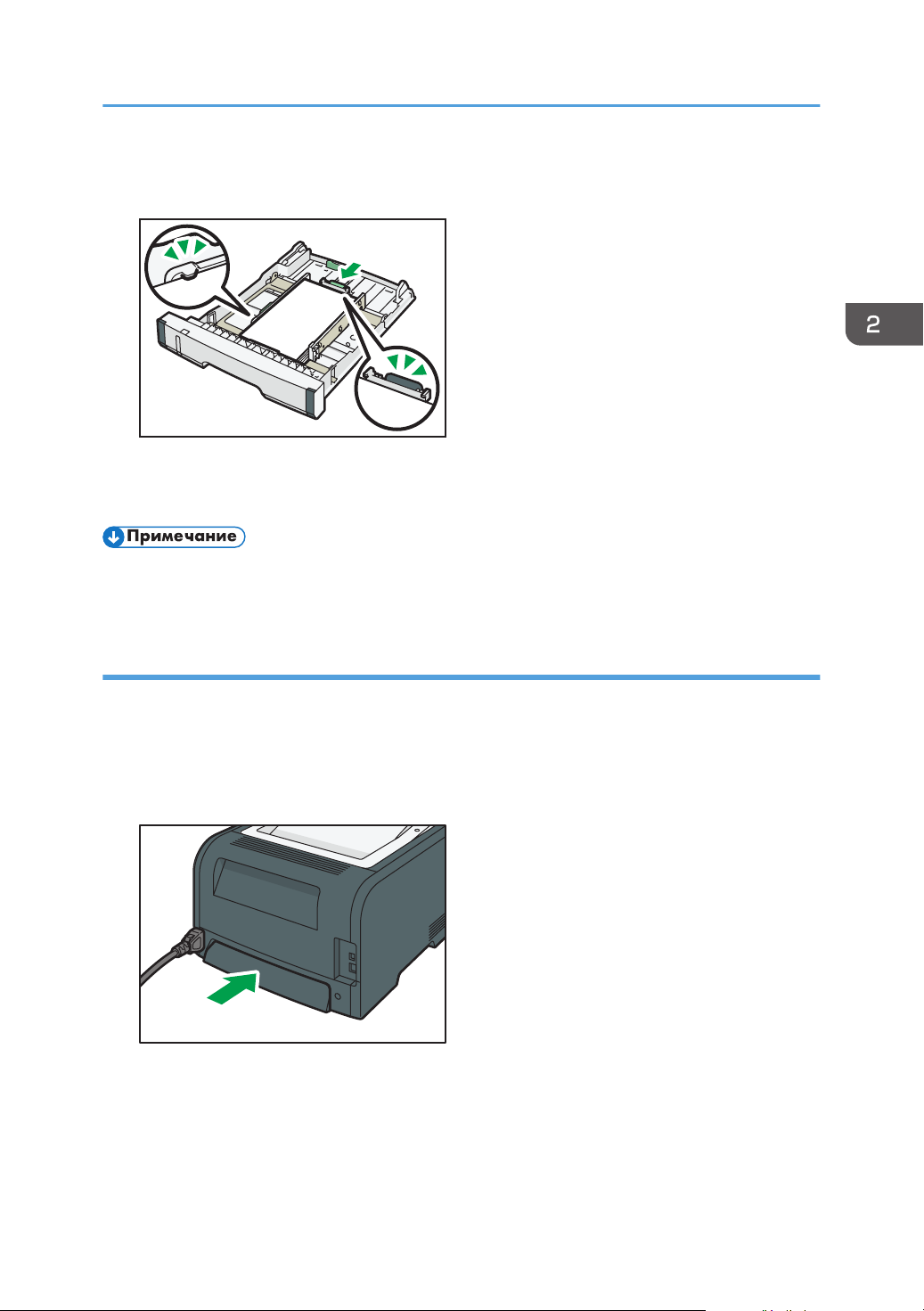
DSG115
DSG207
Загрузка бумаги
5. Убедитесь, что между направляющими и бумагой нет зазоров. Это касается как
задней, так и боковых направляющих.
6. Осторожно задвиньте Лоток 1 в аппарат.
Во избежание замятий убедитесь, что лоток вставлен плотно.
• Индикатор оставшейся бумаги в левой передней части лотка показывает приблизительное
количество оставшейся бумаги.
Удлинение Лотка 1 для загрузки бумаги (при использовании SP 377DNwX)
В этом разделе описана загрузка бумаги длиннее формата A4 (297 мм)
1. Осторожно двумя руками выдвиньте Лоток 1.
Поместите его на ровную поверхность.
2. Снимите крышку Лотка 1, нажав на нее по центру.
3. Отпустите фиксатор удлинителя слева на задней стороне лотка, затем потяните
удлинитель до щелчка.
Убедитесь, что внутренняя поверхность удлинителя и шкала совпадают.
23
Page 26
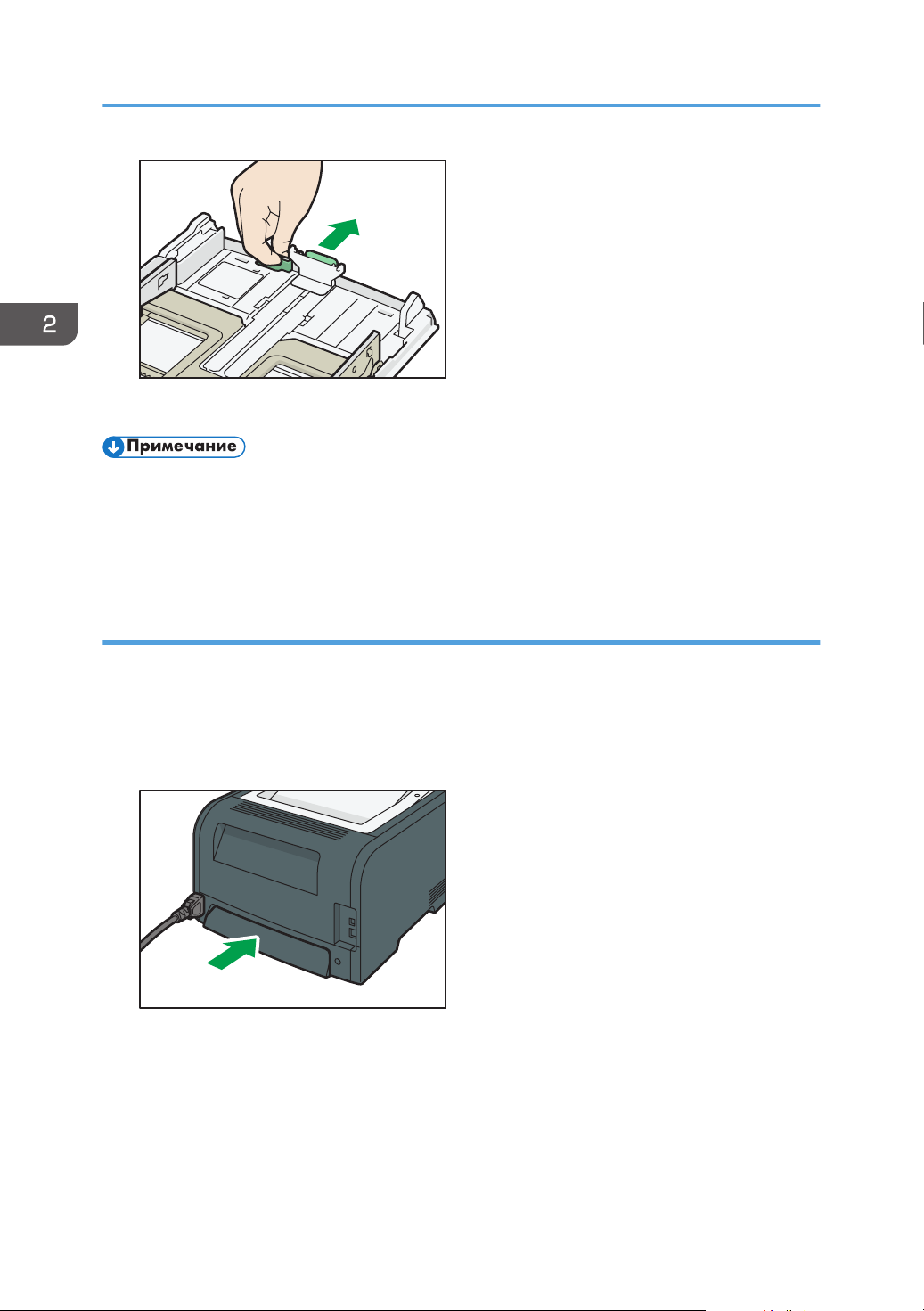
DSG117
DSG207
2. Характеристики и добавление бумаги
4. Выполните операции 2 - 6 (раздел «Загрузка бумаги в Лоток 1»).
• Для возврата удлинителя в исходное положение необходимо задвинуть его с некоторым
усилием.
Индикатор оставшейся бумаги в левой передней части лотка показывает приблизительное
•
количество оставшейся бумаги.
Удлинение Лотка 1 для загрузки бумаги (при использовании SP 320DN)
В этом разделе описана загрузка бумаги длиннее формата A4 (297 мм)
1. Осторожно двумя руками выдвиньте Лоток 1.
Поместите его на ровную поверхность.
2. Снимите крышку Лотка 1, нажав на нее по центру.
3. Отпустите фиксаторы удлинителя на обеих сторонах лотка, затем потяните
удлинитель до щелчка.
Убедитесь, что внутренняя поверхность удлинителя и шкала совпадают.
24
Page 27

CMC057
4. Зафиксируйте удлинитель в выдвинутом положении.
DSG208
Загрузка бумаги
5. Выполните операции 2 - 6 (раздел «Загрузка бумаги в Лоток 1»).
• Для возврата удлинителя в исходное положение необходимо задвинуть его с некоторым
усилием.
Индикатор оставшейся бумаги в левой передней части лотка показывает приблизительное
•
количество оставшейся бумаги.
Загрузка бумаги в обходной лоток
• Перед печатью на любой бумаге, кроме конвертов, убедитесь, что рычаги в задней части
аппарата (под задней крышкой) подняты. Если их оставить в нижнем положении, качество
печати может снизиться (не касается конвертов).
Не загружайте бумагу, пока аппарат печатает.
•
1. Откройте обходной лоток.
При загрузке бумаги формата A4 (297 мм) и больше выдвиньте удлинитель обходного лотка.
25
Page 28
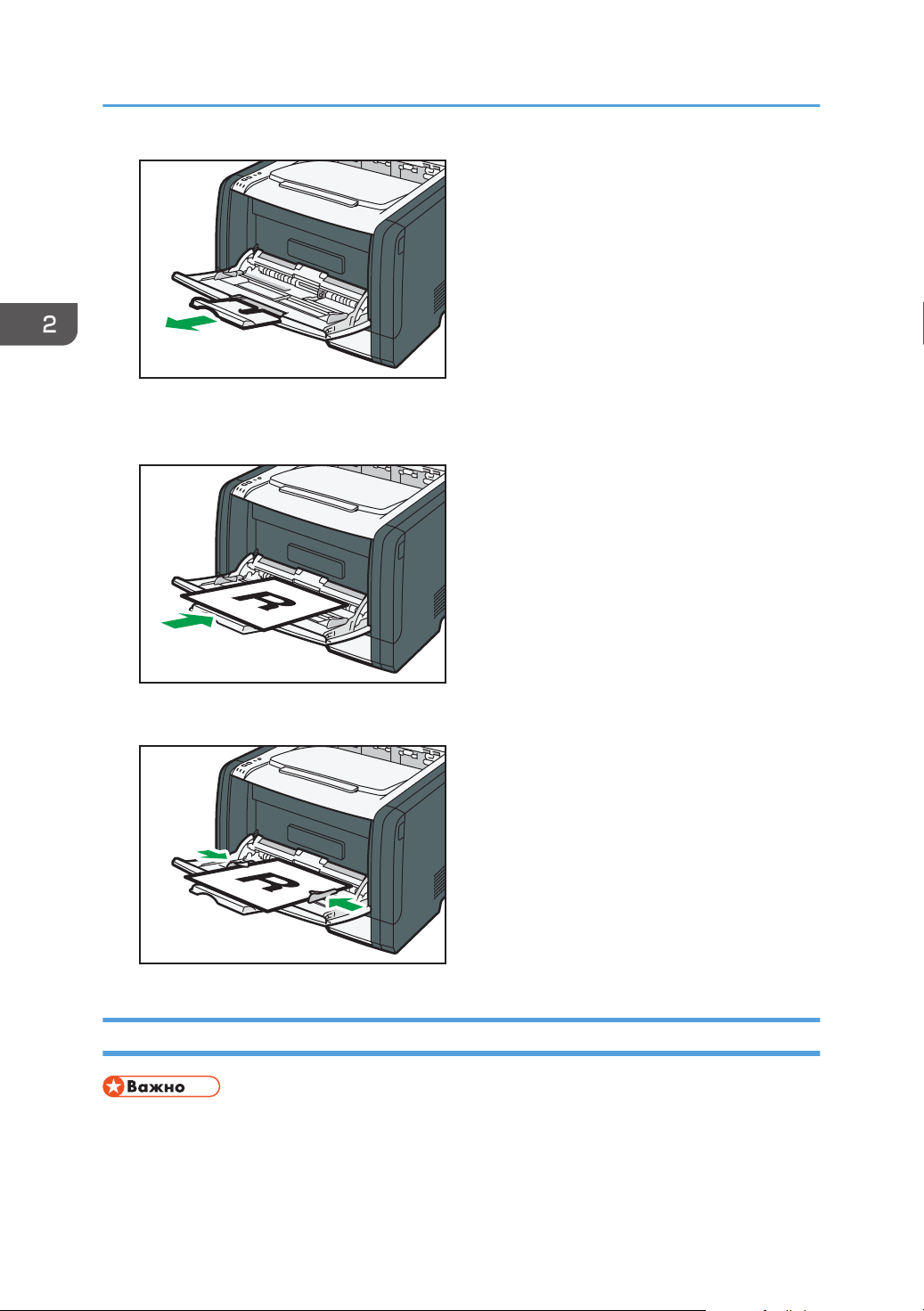
DSG209
DSG210
DSG211
2. Характеристики и добавление бумаги
2. Раздвиньте направляющие, загрузите бумагу печатной стороной вверх и задвиньте
ее в аппарат до упора.
3. Отрегулируйте боковые направляющие по ширине бумаги.
Загрузка конвертов
• Перед печатью на конвертах обязательно опустите рычаги под задней крышкой во
избежание замятия. По завершении печати поднимите рычаги в исходное положение. Если
их оставить в нижнем положении, качество печати может снизиться (не касается конвертов).
26
Page 29
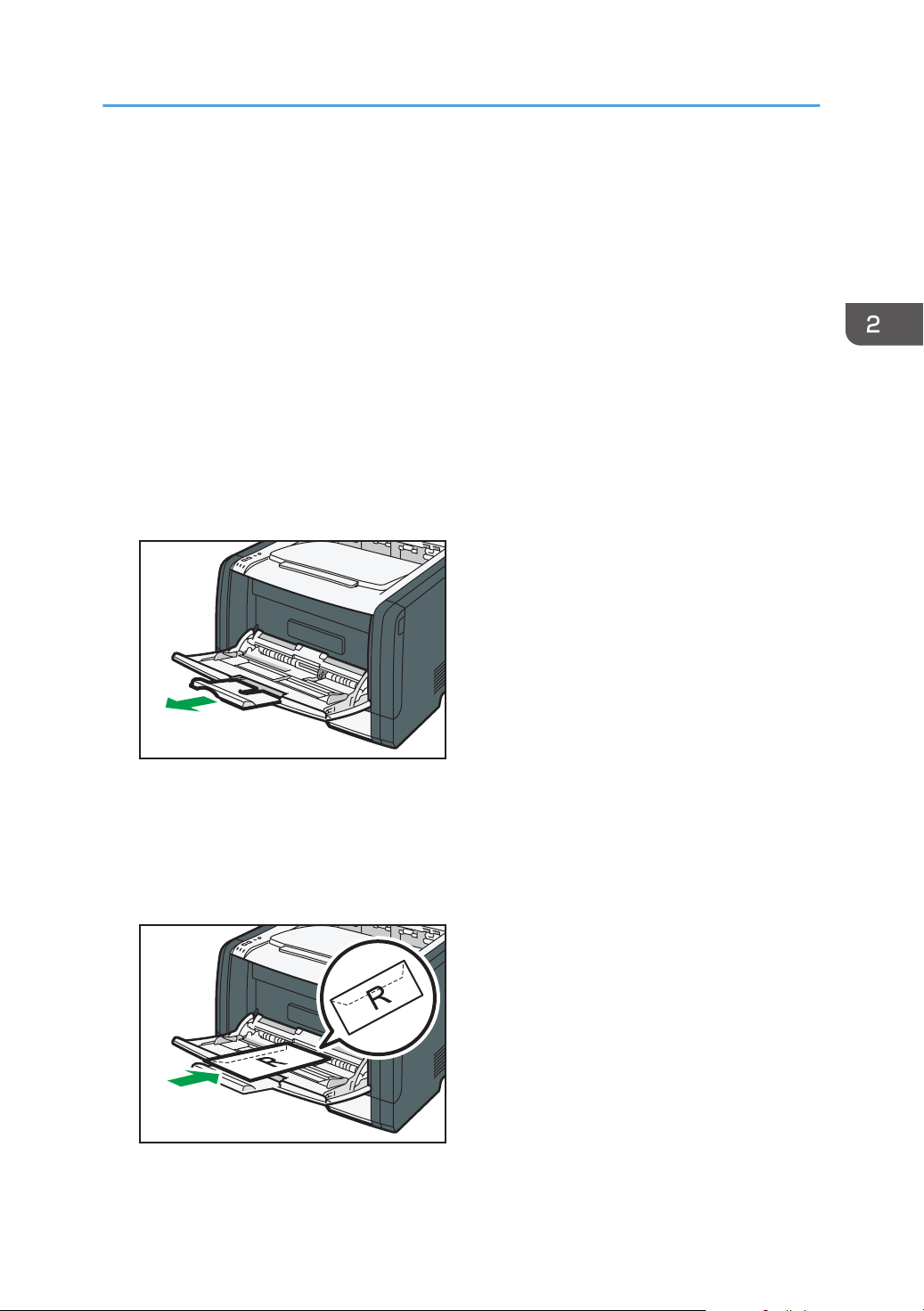
DSG209
DSG213
Загрузка бумаги
• Избегайте использования самоклеящихся конвертов. Они могут вызвать неполадки
аппарата.
Перед загрузкой убедитесь, что в конвертах нет воздуха.
•
• Загружайте в лоток одновременно только конверты одного типа и размера.
• Перед загрузкой конвертов разгладьте их передние кромки (край, которым конверт входит в
аппарат), проведя по ним карандашом или линейкой.
• Некоторые виды конвертов могут приводить к замятиям, появлению складок или снижению
качества печати.
• Качество печати на конвертах может отличаться, если части конверта имеют разную
плотность. Для проверки качества печати выполните печать на одном или двух конвертах.
• При высокой окружающей температуре и влажности конверт может сминаться или
печататься с плохим качеством.
1. Откройте обходной лоток.
2. Раздвиньте направляющие, загрузите конверты печатной стороной вверх и вставьте
их в аппарат до упора.
Конверты с открытыми клапанами необходимо печатать с открытыми клапанами, а конверты
с закрытыми клапанами следует печатать с закрытыми клапанами. Перед загрузкой
конвертов убедитесь, что они максимально расправлены.
27
Page 30
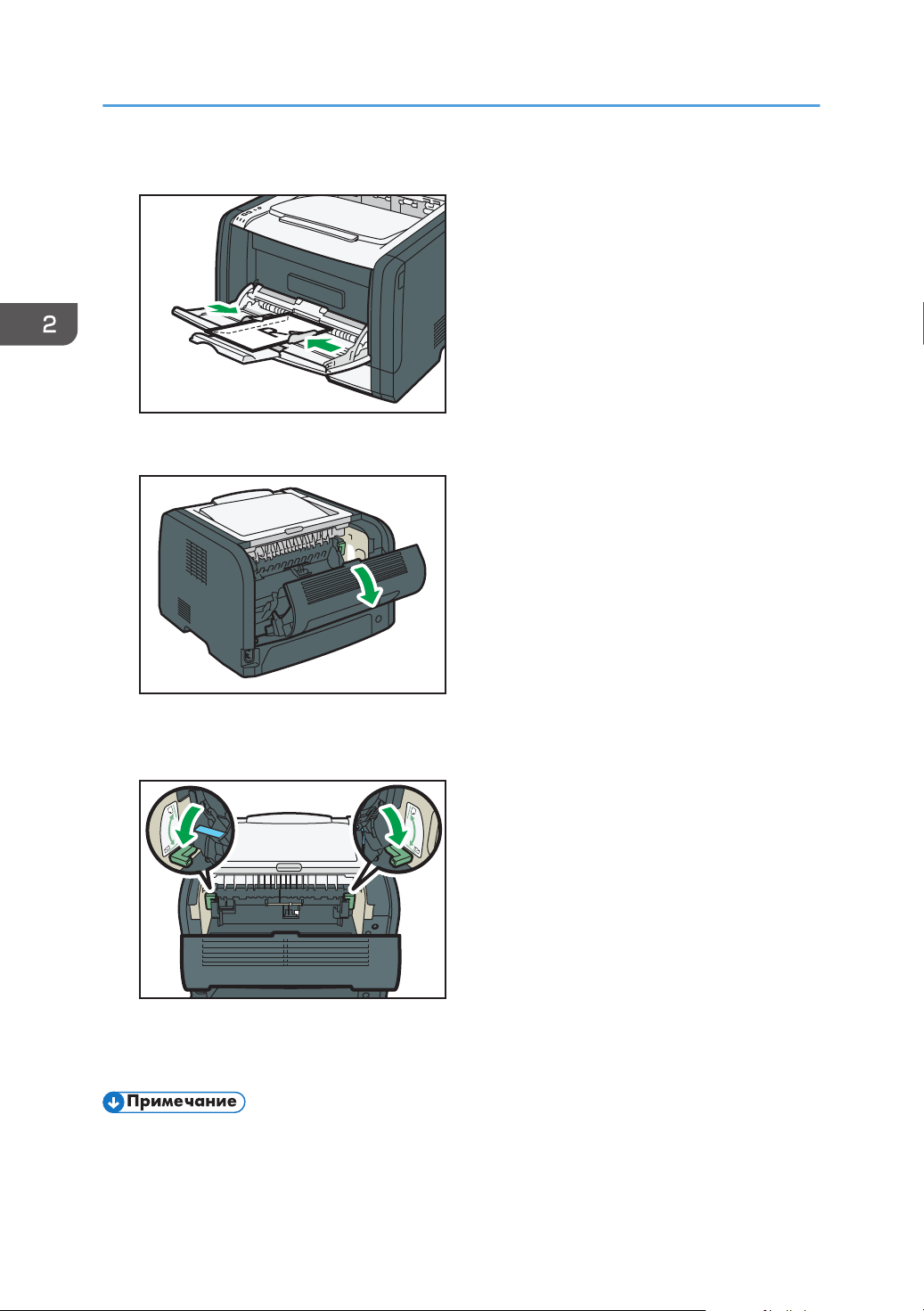
DSG214
DSG215
DSG216
2. Характеристики и добавление бумаги
3. Отрегулируйте боковые направляющие по ширине конверта.
4. Откройте заднюю крышку.
28
5. Опустите рычажки для печати конвертов с обеих сторон до положения, отмеченного
символом конверта.
По завершении печати обязательно верните рычажки в исходное положение.
6. Закройте заднюю крышку.
• Загружайте конверты таким образом, чтобы их клапаны были по левую сторону. Если вы
этого не сделаете, конверты будут сминаться.
Page 31

Загрузка бумаги
• Если конверты выходят из печати с неправильной линией сгиба, загрузите конверты
противоположной стороной и перед печатью поверните объект печати на 180 градусов с
помощью драйвера принтера. Для получения подробных сведений см. справку драйвера
принтера.
29
Page 32

2. Характеристики и добавление бумаги
Настройка типа и размера бумаги с помощью Smart Organizing Monitor
В этом разделе в качестве примера приведена процедура для ОС Windows 7. Процедуры для
других ОС могут отличаться от описываемой.
1. В меню [Пуск] выберите пункт [Все программы].
2. Выберите [Утилиты серии SP 320].
3. Нажмите [Smart Organizing Monitor].
Smart Organizing Monitor начинает работу.
4. Если используемый аппарат не выбран, нажмите [Подключить принтер] и выполните
одно из следующих действий:
Выберите модель устройства.
•
• Введите IP-адрес устройства вручную.
• Выберите [Поиск сет. принтера] для поиска устройства по сети.
5. Нажмите [OK].
6. Во вкладке [Инстр.польз.] нажмите [Конфигурация принтера].
Если необходимо ввести код доступа, введите его и нажмите [OK].
Код доступа по умолчанию “Admin”.
7. Во вкладке [Ввод бумаги] выберите тип и размер бумаги, а затем нажмите [ОК].
8. Нажмите [Закр.].
Настройка нестандартного формата бумаги
1. В меню [Пуск] выберите пункт [Все программы].
30
Page 33

Настройка типа и размера бумаги с помощью Smart Organizing Monitor
2. Выберите [Утилиты серии SP 320].
3. Нажмите [Smart Organizing Monitor].
4. Если используемый аппарат не выбран, нажмите [Подключить принтер] и выполните
одно из следующих действий:
Выберите модель устройства.
•
• Введите IP-адрес устройства вручную.
• Выберите [Поиск сет. принтера] для поиска устройства по сети.
5. Нажмите [OK].
6. Во вкладке [Инстр.польз.] нажмите [Конфигурация принтера].
Если необходимо ввести код доступа, введите его и нажмите [OK].
Код доступа по умолчанию “Admin”.
7. Во вкладке [Ввод бумаги] выберите [Нестанд.разм.бум.] в списке [Размер бум.].
8. В списке [Ед.изм.:] (Unit:) выберите [мм:] или [дюйм:].
9. В полях [По горизонтали] и [По вертик.] укажите ширину и длину.
10. Нажмите [OK].
11. Нажмите [Закр.].
31
Page 34

2. Характеристики и добавление бумаги
Настройка типа и размера бумаги с помощью Web Image Monitor
В этом разделе описывается способ настройки размера и типа бумаги с помощью Web Image
Monitor.
1. Запустите веб-браузер и получите доступ к аппарату, указав его IP-адрес.
Откроется главная страница Web Image Monitor.
2. Нажмите [Парам.сист.].
3. Выберите [Парам.лотка для бумаги].
4. Выберите тип и размер бумаги для необходимого лотка.
5. При необходимости введите пароль администратора.
6. Нажмите [OK].
7. Закройте веб-браузер.
Настройка нестандартного формата бумаги
1. Запустите веб-браузер и получите доступ к аппарату, указав IP-адрес.
2. Нажмите [Парам.сист.].
3. Выберите [Парам.лотка для бумаги].
4. Выберите [Нест.разм.] в списке [Разм. бумаги].
5. Выберите [мм] или [дюйм], а затем укажите ширину и длину.
6. При необходимости введите пароль администратора.
7. Нажмите [OK].
32
Page 35

8. Закройте веб-браузер.
Настройка типа и размера бумаги с помощью Web Image Monitor
33
Page 36

2. Характеристики и добавление бумаги
Настройка типа и размера бумаги с помощью драйвера принтера
• Убедитесь, что тип и размер бумаги, указанный с помощью драйвера принтера,
соответствует типу и размеру бумаги, загруженной в лоток. Поскольку этот аппарат не
определяет размеры бумаги автоматически, тип и размер бумаги могут не соответствовать и
задание на печать может быть выполнено некорректно.
Использование Windows
В этом разделе в качестве примера приведена процедура для ОС Windows 7. Процедуры для
других ОС могут отличаться от описываемой.
1. Откройте диалоговое окно [Настройка печати] из драйвера принтера.
Для получения сведений об открытии свойств драйвера принтера из окна [Устройства и
принтеры] см. стр. 50 "Отображение диалогового окна настроек печати".
Откроется диалоговое окно [Настройки печати].
2. Откройте вкладку [Бумага].
3. В списке [Входной лоток:] выберите необходимый лоток для бумаги.
4. В списке [Тип бумаги:] выберите тип бумаги, загружаемой в лоток.
5. Поставьте отметку в поле "[Печать вкл.]" и выберите размер бумаги, загруженной в
лоток.
34
При необходимости уберите отметку в поле "[Масштаб: под размер печати]".
Page 37

Настройка типа и размера бумаги с помощью драйвера принтера
6. Нажмите [OK].
При использовании OS X
В этом разделе в качестве примера приведена процедура для OS X 10.11. Для другой
операционной системы процедура может быть иной.
1. Запустите системные настройки.
2. Нажмите [Printers & Scanners] (Принтеры и сканеры).
3. Выберите используемый принтер.
4. В списке [Формат бумаги:] (Paper Size:) выберите формат документа для печати.
5. Во всплывающем меню выберите [Printer Features] (Свойства принтера).
6. В списке [Тип носителя:] (Media Type:) выберите тип бумаги, загруженной в лоток.
35
Page 38

2. Характеристики и добавление бумаги
Пригодная для использования бумага
• После загрузки бумаги в лоток укажите ее тип и размер с помощью Smart Organizing
Monitor и драйвера принтера. Этот аппарат не определяет размер бумаги автоматически.
При загрузке бумаги нестандартного размера настройте ширину и длину с помощью
•
драйвера принтера.
Лоток 1
Тип Размер Плотность Емкость
Обычная бумага
Переработ. бумага
Плотная бумага 1
Плотная бумага 2
Тонкая бумага
Бланки
С напечат. изобр.
Этикетки
Перфорированная
бумага
В/сортн.бумага
Карточки
Цветная бумага
A4, 81/2 × 11, B5 JIS, B6 JIS,
A5 LEF, A5 SEF, A6, 81/2 ×
14, 81/2 × 13, 8,5 × 13,4, 8,5
× 13,6, 16K, 8,11 × 13,3,
51/2 × 81/
2
52 - 162 г/м
(14 - 43 фунт.)
2
250
(80 г/м2, 20
фунт.)
36
Page 39

Пригодная для использования бумага
Тип Размер Плотность Емкость
Обычная бумага
Переработ. бумага
Плотная бумага 1
Плотная бумага 2
Тонкая бумага
Бланки
С напечат. изобр.
Этикетки
Перфорированная
бумага
В/сортн.бумага
Карточки
Цветная бумага
Обходной лоток
Тип Размер Плотность Емкость
Обычная бумага
Переработ. бумага
Плотная бумага 1
Плотная бумага 2
Тонкая бумага
Бланки
Нестандартный размер:
100 - 216 мм в ширину,
148 - 356 мм в длину
(3,94 - 8,50 дюйм. в ширину,
5,83 - 14,02 дюйм. в длину)
A4, 81/2 × 11, B5 JIS, B6 JIS,
A5 LEF, A5 SEF, A6, 81/2 ×
14, 81/2 × 13, 8,5 × 13,4, 8,5
× 13,6, 16K, 8,11 × 13,3,
51/2 × 81/2, 41/8 × 91/2,
37/8 × 71/2, DL Env, C6 Env,
C5 Env
52 - 162 г/м
(14 - 43 фунт.)
52 - 162 г/м
(14 - 43 фунт.)
2
250
(80 г/м2, 20
фунт.)
*1
2
50
(80 г/м2, 20
фунт.)
С напечат. изобр.
Конверт
Этикетки
Перфорированная
бумага
В/сортн.бумага
Карточки
Цветная бумага
37
Page 40
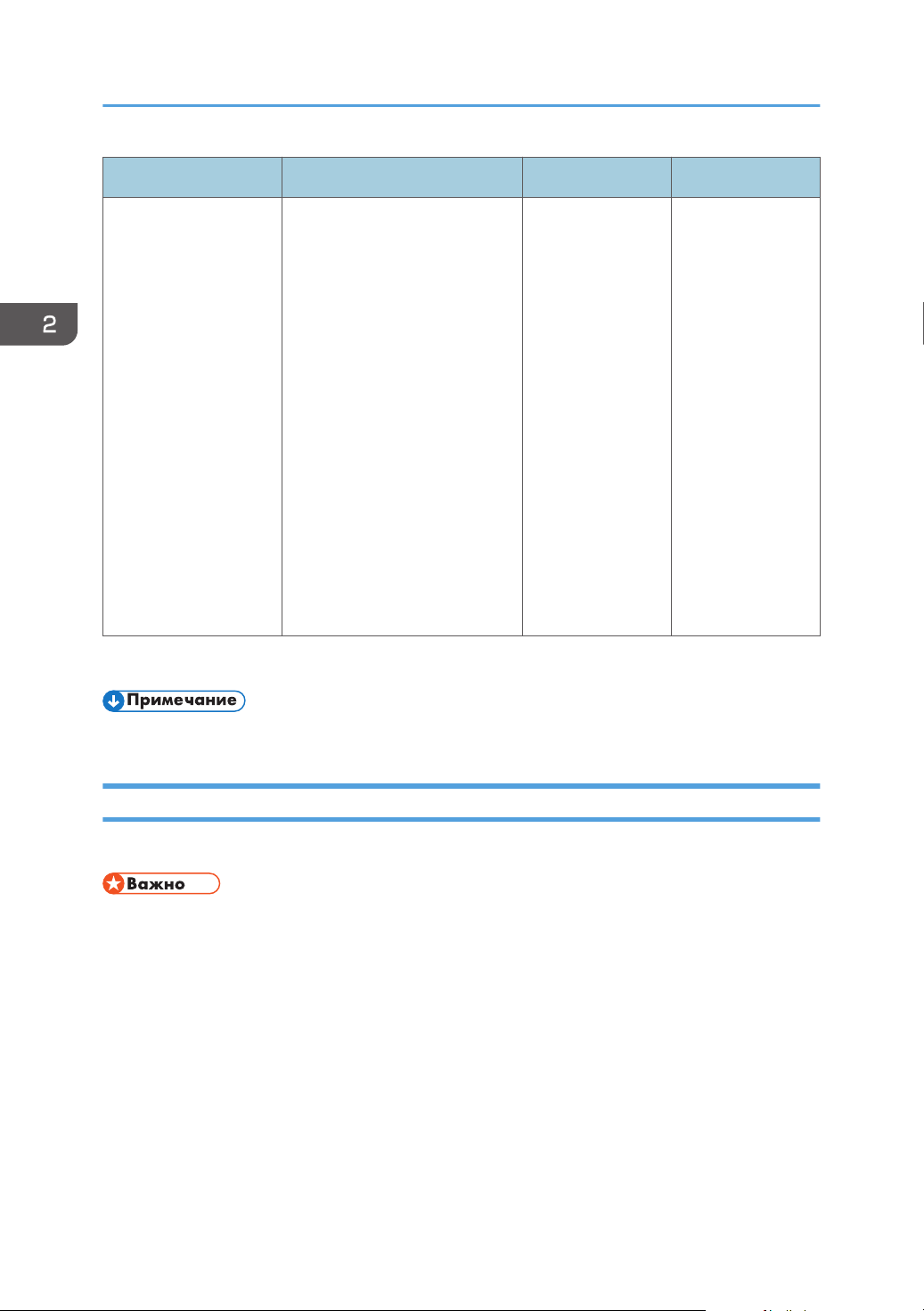
2. Характеристики и добавление бумаги
Тип Размер Плотность Емкость
Обычная бумага
Переработ. бумага
Плотная бумага 1
Плотная бумага 2
Тонкая бумага
Бланки
С напечат. изобр.
Конверт
Этикетки
Перфорированная
бумага
В/сортн.бумага
Карточки
Цветная бумага
Можно загрузить до 8 конвертов.
*1
Нестандартный размер:
90 - 216 мм в ширину,
140 - 356 мм в длину
(3,54 - 8,50 дюйм. в ширину,
5,51 - 14,02 дюйм. в длину)
52 - 162 г/м
(14 - 43 фунт.)
*1
2
50
(80 г/м2, 20
фунт.)
• Располагайте бумагу всегда вертикально, несмотря на размер.
Характеристика типов бумаги
В таблицах ниже описаны типы бумаги, которые можно использовать на этом аппарате.
• В зависимости от типа бумаги тонер может высохнуть не сразу. Перед использованием
отпечатанных листов убедитесь, что они полностью высохли. В противном случае тонер
может размазаться.
Качество печати может гарантироваться только при использовании рекомендуемой бумаги.
•
За дополнительной информацией о рекомендованной для использования бумаге
обращайтесь к торговому представителю или в сервисный центр.
38
Page 41

Обычная бумага
Элемент Описание
Плотность бумаги 65-99 г/м2 (17-27 фунт.)
Пригодная для использования бумага
Поддерживаемый
лоток для бумаги
Поддерживаемый
размер
двусторонней печати
Лоток 1 и обходной лоток
A4, 81/2 × 11, 81/2 × 14, 81/2 × 13, 8,5 × 13,4, 8,5 × 13,6, 8,11 ×
для
13,3
Плотная бумага 1
Элемент Описание
Плотность бумаги 100-130 г/м2 (27-35 фунт.)
Поддерживаемый
лоток для бумаги
Поддерживаемый
размер
двусторонней печати
Лоток 1 и обходной лоток
A4, 81/2 × 11, 81/2 × 14, 81/2 × 13, 8,5 × 13,4, 8,5 × 13,6, 8,11 ×
для
13,3
Плотная бумага 2
Элемент Описание
Плотность бумаги 131 - 162 г/м2 (35 - 43 фунт.)
Поддерживаемый
лоток для бумаги
Поддерживаемый
размер для
двусторонней печати
Лоток 1 и обходной лоток
Нет
39
Page 42

2. Характеристики и добавление бумаги
Тонкая бумага
Элемент Описание
Плотность бумаги 52-64 г/м2 (14-16 фунт.)
Поддерживаемый
лоток для бумаги
Поддерживаемый
размер
двусторонней печати
Лоток 1 и обходной лоток
A4, 81/2 × 11, 81/2 × 14, 81/2 × 13, 8,5 × 13,4, 8,5 × 13,6, 8,11 ×
для
13,3
Переработ. бумага
Элемент Описание
Плотность бумаги 75 - 90 г/м2 (20 - 24 фунт.)
Поддерживаемый
лоток для бумаги
Поддерживаемый
размер
двусторонней печати
Примечания Если толщина бумаги не входит в указанный вами диапазон, выберите
Лоток 1 и обходной лоток
A4, 81/2 × 11, 81/2 × 14, 81/2 × 13, 8,5 × 13,4, 8,5 × 13,6, 8,11 ×
для
13,3
[Тонкая бумага], [Обычная бумага], [Плотная бумага 1] или [Плотная
бумага 2].
Цветная бумага
Плотность бумаги 75 - 90 г/м2 (20 - 24 фунт.)
Поддерживаемый
лоток для бумаги
Поддерживаемый
размер
двусторонней печати
40
Элемент Описание
Лоток 1 и обходной лоток
A4, 81/2 × 11, 81/2 × 14, 81/2 × 13, 8,5 × 13,4, 8,5 × 13,6, 8,11 ×
для
13,3
Page 43

Пригодная для использования бумага
Элемент Описание
Примечания Если толщина бумаги не входит в указанный вами диапазон, выберите
[Тонкая
бумага 2].
бумага], [Обычная бумага], [Плотная бумага 1] или [Плотная
С напечат. изобр.
Элемент Описание
Плотность бумаги 75 - 90 г/м2 (20 - 24 фунт.)
Поддерживаемый
лоток для бумаги
Поддерживаемый
размер
двусторонней печати
Примечания Если толщина бумаги не входит в указанный вами диапазон, выберите
Лоток 1 и обходной лоток
A4, 81/2 × 11, 81/2 × 14, 81/2 × 13, 8,5 × 13,4, 8,5 × 13,6, 8,11 ×
для
13,3
[Тонкая
бумага 2].
бумага], [Обычная бумага], [Плотная бумага 1] или [Плотная
Перфорированная бумага
Элемент Описание
Плотность бумаги 75 - 90 г/м2 (20 - 24 фунт.)
Поддерживаемый
лоток для бумаги
Поддерживаемый
размер для
двусторонней печати
Лоток 1 и обходной лоток
A4, 81/2 × 11, 81/2 × 14, 81/2 × 13, 8,5 × 13,4, 8,5 × 13,6, 8,11 ×
13,3
Примечания Если толщина бумаги не входит в указанный вами диапазон, выберите
[Тонкая бумага], [Обычная бумага], [Плотная бумага 1] или [Плотная
бумага 2].
41
Page 44

2. Характеристики и добавление бумаги
Бланки
Элемент Описание
Плотность бумаги 100-130 г/м2 (27-35 фунт.)
Поддерживаемый
лоток для бумаги
Поддерживаемый
размер
двусторонней печати
Примечания Если толщина бумаги не входит в указанный вами диапазон, на ней не
Лоток 1 и обходной лоток
A4, 81/2 × 11, 81/2 × 14, 81/2 × 13, 8,5 × 13,4, 8,5 × 13,6, 8,11 ×
для
13,3
следует печатать.
В/сортн.бумага
Элемент Описание
Плотность бумаги 105-160 г/м2 (28-43 фунт.)
Поддерживаемый
лоток для бумаги
Поддерживаемый
размер
двусторонней печати
Лоток 1 и обходной лоток
Нет
для
42
Примечания Если толщина бумаги не входит в указанный вами диапазон, выберите
[Тонкая бумага], [Обычная бумага], [Плотная бумага 1] или [Плотная
бумага 2].
Карточки
Элемент Описание
Плотность бумаги 105 - 160 г/м2 (28 - 43 фунт.)
Поддерживаемый
лоток для бумаги
Лоток 1 и обходной лоток
Page 45

Элемент Описание
Пригодная для использования бумага
Поддерживаемый
размер
двусторонней печати
Примечания Если толщина бумаги не входит в указанный вами диапазон, выберите
Нет
для
[Тонкая бумага], [Обычная бумага], [Плотная бумага 1] или [Плотная
бумага 2].
Этикетки
Элемент Описание
Плотность бумаги 105 - 160 г/м2 (28 - 43 фунт.)
Поддерживаемый
лоток для бумаги
Поддерживаемый
размер
двусторонней печати
Примечания Избегайте использования клейкой бумаги для этикеток с неприкрытой
Лоток 1 и обходной лоток
Нет
для
клейкой частью. Клей может прилипнуть к внутренним частям
аппарата, что может вызвать проблемы с подачей бумаги, ухудшение
качества печати либо преждевременный износ фотобарабана.
Конверт
Элемент Описание
Поддерживаемый
лоток для бумаги
Поддерживаемый
размер для
двусторонней печати
Примечания
• Избегайте использования самоклеящихся конвертов. Они могут вызвать неполадки
аппарата.
Обходной лоток
Нет
43
Page 46

CER112
DAC573
2. Характеристики и добавление бумаги
• Количество конвертов, которое может быть напечатано за одну минуту, составляет
примерно половину от числа оттисков, выполненных за одну минуту на бумаге средней
толщины.
Бумагу можно загружать только до нижней ограничительной отметки уровня бумаги в лотке.
•
• Если напечатанные конверты выходят сильно смятыми, их следует загружать в обратном
направлении. Кром того, в драйвере принтера задайте разворот объекта печати на 180
градусов. Для получения подробных сведений об изменении ориентации см. справку
драйвера принтера.
• Факторы внешней среды могут снизить качество печати как на рекомендуемых, так и на не
рекомендуемых конвертах.
• Если конверты сильно изгибаются после печати, распрямляйте их, сгибая в противоположном
загибу направлении.
• После печати продольные края конверта иногда загибаются, а тонер смазывается на
сторонах, не предназначенных для печати. Печатные изображения также могут быть
смазаны. При печати больших участков, полностью закрашенных черным цветом, в
результате наложения конвертов могут появиться полосы.
• Чтобы правильно указать длину конверта, который открывается вдоль короткой стороны, при
измерении длины не забудьте принять в расчет длину открытого отворота.
44
• Пролистайте конверты и выровняйте стопку перед загрузкой.
• При пролистывании открытых конвертов убедитесь, что они не склеились. Если они
склеились, разъедините их.
Page 47

5 мм
0 мм
(0,2 дюймов)
(0 дюймов)
DAC574
DAC575
Пригодная для использования бумага
• При пролистывании конвертов убедитесь, что отвороты конвертов не склеились. Если они
склеились, разъедините их.
Перед загрузкой конвертов разгладьте их, чтобы изгибы были не больше указанных на
•
иллюстрации ниже.
• Если изгибы значительны, расправьте их пальцами, как показано на иллюстрации ниже.
Нерекомендуемые типы бумаги
Не используйте бумагу следующих типов:
Бумага, предназначенная для струйного принтера
•
• Имеющая перегибы, сложенная или мятая бумага
• Скрученная или изогнутая бумага
• Порванная бумага
• Бумага со складками
• Влажная бумага
• Грязная или поврежденная бумага
• Бумага настолько сухая, что может служить источником статического электричества
45
Page 48

2. Характеристики и добавление бумаги
• Бумага, на которой уже печатали, за исключением бумаги с предварительной печатью
бланка.
Сбои особенно вероятны при использовании бумаги, на которой уже печатали устройством,
отличным от лазерного принтера (например, монохромным или цветным копиром,
струйными принтерами и т.д.)
Специальная бумага, например термобумага и копировальная бумага
•
• Бумага плотностью больше или меньше допустимого предела
• Бумага с окнами, отверстиями, перфорацией, вырезами и рельефными (выпуклыми)
изображениями
• Этикеточная самоклеющаяся бумага, на которой выступает клей или видна бумага-основа
• Бумага со скрепками и скобками
• При загрузке бумаги не прикасайтесь к ее поверхности.
Даже соответствующая требованиям, но хранившаяся в неподобающих условиях бумага
•
может приводить к нарушению подачи, ухудшению качества печати или неисправностям.
Хранение бумаги
• Храните бумагу надлежащим образом. Ненадлежащее хранение бумаги может привести к
замятиям, снижению качества печати или неисправностям.
Рекомендуется следующее:
Не храните бумагу в местах с повышенной влажностью.
•
• При хранении бумаги избегайте воздействия прямого солнечного света.
• Не ставьте бумагу вертикально.
• Храните оставшуюся бумагу в пакете или коробке, в которой она поставлялась.
Область печати
На следующей схеме изображена область бумаги, на которой можно печатать с помощью
описываемого аппарата.
46
Page 49

С помощью драйвера принтера
CHZ904
2
3
3
1
4
4
CMC044
44
3
3
2
1
1. Область печати
Направление подачи
2.
Пригодная для использования бумага
3. Около 4,2 мм (0,2 дюйм.)
4. Около 4,2 мм (0,2 дюйм.)
Конверт
1. Область печати
Направление подачи
2.
3. Около 4,2 мм (0,2 дюйм.)
4. Около 4,2 мм (0,2 дюйм.)
• Область печати зависит от формата бумаги, языка принтера и настроек драйвера принтера.
Для оптимального качества печати конвертов мы рекомендуем оставлять правое, левое,
•
верхнее и нижнее поле печати размером не менее 15 мм (0,6 дюйм.) каждое.
47
Page 50

2. Характеристики и добавление бумаги
48
Page 51

3. Печать документов
Отчет
Отчет
Отчет
Отчет
DSG261
Отчет
Отчет
1
2
3
DSG262
Отчет
Отчет
В этой главе описаны процессы настройки параметров в драйвере принтера и печати
документов.
Операции с функцией принтера
Двусторонняя печать
Можно печатать на обеих сторонах листа бумаги. Для получения подробных сведений см.
справку драйвера принтера.
Комбинированная печать
Можно комбинировать несколько страниц и печатать их на одном листе бумаги. Для
получения подробных сведений см. справку драйвера принтера.
49
Page 52

3. Печать документов
Отображение диалогового окна настроек печати
Чтобы изменить настройки драйвера принтера по умолчанию, установите настройки в
диалоговом окне [Настройка печати].
Чтобы изменить настройки всех приложений по умолчанию, откройте диалоговое окно
[Настройка печати] в ОС. Для получения подробных сведений см. стр. 50 "Отображение
диалогового окна настроек печати с помощью меню [Пуск]". Чтобы изменить настройки по
умолчанию определенного приложения, откройте диалоговое окно [Настройка печати] из этого
приложения. Для получения подробных сведений см. стр. 50 "Отображение диалогового окна
настроек печати в приложении".
Отображение диалогового окна настроек печати с помощью меню [Пуск]
В этом разделе описан порядок открытия диалогового окна [Настройка печати] из окна
[Устройства и принтеры].
• Если драйвер принтера хранится на сервере печати, заданные сервером значения настроек
отображаются по умолчанию в блоке [Настройки печати по умолчанию...].
Установить разные настройки печати для каждого пользователя невозможно. Настройки,
•
заданные в этом диалоговом окне, применяются по умолчанию.
1. В меню [Пуск] нажмите [Устройства и принтеры].
2. Правой кнопкой мыши нажмите на значок принтера, который необходимо
использовать.
3. Нажмите [Настройка печати].
Отображение диалогового окна настроек печати в приложении
Можно выполнить настройки принтера для конкретного приложения. Для этого откройте
диалоговое окно [Настройка печати] из этого приложения.
Настройки, заданные в диалоговом окне [Настройки печати], открытом из окна [Устройства и
принтеры], являются настройками по умолчанию для диалогового окна [Настройки печати],
открываемого в приложении. При печати из приложения измените настройки необходимым
образом.
Фактически отображаемый экран зависит от приложения. Ниже описана процедура печати
документов из приложения. В качестве примера использовано приложение WordPad в ОС
Windows 7.
50
Page 53

Отображение диалогового окна настроек печати
Отображение диалогового окна настроек печати в приложении при использовании Windows
1. Нажмите кнопку меню WordPad в верхнем левом углу окна, затем выберите команду
[Печать].
2. В списке [Выберите принтер] выберите принтер, который необходимо использовать.
3. Нажмите [Настройки].
• Способ доступа к окну [Настройка печати] различается в разных приложениях. Для
получения подробных сведений см. справку драйвера принтера и руководства к
приложениям.
Отображение диалогового окна настроек печати в приложении при использовании OS X
Описание следующей процедуры приведено на примере OS X 10.11.
1. Откройте документ, который необходимо напечатать.
2. В меню [File] (Файл) выберите [Print...] (Печать...).
3. Проверьте, выбрано ли имя и IP-адрес используемого устройства в раскрывающемся
меню [Printer:] (Принтер:).
Если в списке [Printer:] (Принтер:) не выбрано имя или IP-адрес используемого аппарата,
нажмите по списку и выберите нужный аппарат.
51
Page 54

3. Печать документов
Основные операции печати
Ниже описан порядок выполнения основных операций печати.
В этом разделе в качестве примера приведена процедура для ОС Windows 7. Процедуры для
других ОС могут отличаться от описываемой.
Для получения подробных сведений об операциях печати см. справку драйвера принтера.
1. Откройте диалоговое окно свойств принтера в том приложении, в котором открыт
документ.
52
Для получения сведений о каждом параметре нажмите [Справка]. Для просмотра данных о
конфигурации можно нажимать на информационные значки.
2. Выполните настройку необходимых параметров печати и нажмите [OK].
Диалоговое окно свойств принтера закроется.
3. Нажмите [Печать].
• Если происходит замятие бумаги, печать прекращается после печати текущей страницы.
После удаления замятой бумаги печать автоматически возобновляется с замятой страницы.
Для получения сведений об удалении замятой бумаги см. стр. 89 "Устранение замятий".
• По окончании печати на конвертах обязательно поднимите рычаги для печати конвертов в
исходное положение. Если их оставить в нижнем положении, качество печати может
снизиться (не касается конвертов). Для получения сведений о рычагах для печати на
конвертах см. стр. 21 "Загрузка бумаги".
Page 55
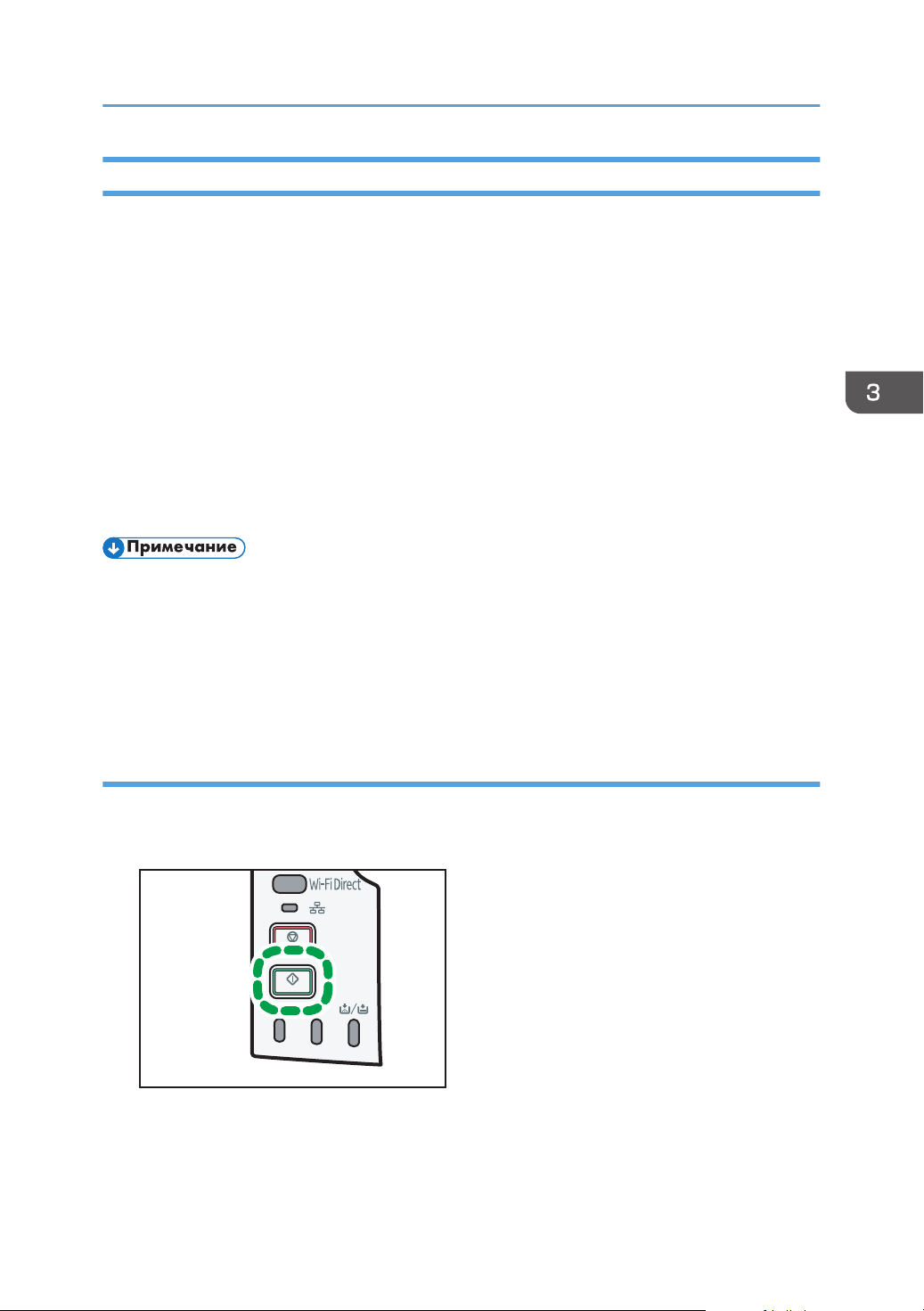
DSG128
Основные операции печати
Действия при несоответствии параметров бумаги
Аппарат сообщает об ошибке, если:
Тип бумаги не соответствует параметрам задания печати, когда для параметра [Входной
•
лоток:] установлено значение [Автовыбор лотка].
• Формат бумаги не соответствует параметрам задания печати, когда в параметрах системы
для параметра [Парам.лотка для бумаги] задано значение [Поиск несовпад.форматов].
Существует два способа решения этих ошибок:
Продолжить печать на бумаге, свойства которой не соответствуют настройке
Игнорируйте ошибку и выполните печать на бумаге, свойства которой не соответствуют
настройке.
Отменить задание печати
Отмените печать.
• Если в меню Smart Organizing Monitor включена функция "[Автопродолжение]", аппарат
игнорирует настройки типа и формата бумаги и выполняет печать на любой загруженной
бумаге. Печать временно прекращается при обнаружении ошибки и возобновляется
автоматически в течение примерно десяти секунд в зависимости от настроек Smart
Organizing Monitor. Для получения сведений о настройке параметров в Smart Organizing
Monitor см. стр. 70 "Использование Smart Organizing Monitor".
Продолжение печати на неподходящей бумаге
Если бумага слишком мала для задания печати, отпечатанное изображение будет обрезано.
1. Если загорится сигнальная лампочка, нажмите [Пуск].
53
Page 56

DSG130
3. Печать документов
Отмена задания печати
В зависимости от состояния задания печати его отмена осуществляется с панели управления
аппарата или с компьютера.
Отмена задания печати до начала печати
• Windows
1. Дважды нажмите по значку принтера на панели задач компьютера.
2. Выберите задание на печать, которое нужно отменить, и выберите команду
[Отмена] в меню [Документ].
3. Нажмите [Да].
• Если отменить задание на печать, которое уже выполняется, принтер может распечатать
несколько страниц, прежде чем прекратить печать.
Если объем задания печати слишком большой, его отмена может занять некоторое время.
•
Отмена задания печати в процессе его выполнения
1. Нажмите клавишу [Стоп].
54
Page 57

4. Настройка аппарата с использованием утилит
В этой главе описывается способ настройки аппарата с помощью утилит.
Доступные функции настройки с помощью Web Image Monitor и Smart Organizing Monitor
Используйте Web Image Monitor или Smart Organizing Monitor для изменения конфигурации
аппарата с компьютера.
Для Web Image Monitor и Smart Organizing Monitor доступны следующие операции:
Доступные операции Web Image Monitor
Проверка параметров системы Доступно Доступно
Настройка параметров бумаги Доступно Доступно
Регулировка громкости звука Доступно Недоступно
Настройка приоритетного лотка Доступно Доступно
Настройка экономии тонера Доступно Недоступно
Настройка параметров интерфейса Доступно Доступно
Проверка параметров сети Доступно Доступно
Настройка параметров IPsec Доступно Доступно
Настройка режима энергосбережения Доступно Доступно
Настройка параметров администратора Доступно Недоступно
Печать списков/отчетов Доступно Доступно
Smart Organizing
Monitor
55
Page 58

4. Настройка аппарата с использованием утилит
Использование Web Image Monitor
• На некоторых моделях аппаратов определенные функции могут отсутствовать.
Доступные операции
С помощью приложения Web Image Monitor, установленного на компьютере, можно в
удаленном режиме выполнять следующие операции:
Отображение состояния или настроек принтера
•
• Настройка параметров принтера
• Настройка параметров сети
• Настройка параметров IPsec
• Печать отчетов
• Настройка пароля администратора
• Сброс настроек принтера к заводским значениям по умолчанию
• Создание резервных файлов настроек принтера
• Восстановление настроек принтера из резервных файлов
Рекомендуемые веб-браузеры
• Internet Explorer 6 и выше
• Firefox 3.0 и выше
• Safari 3.0 и выше
Отображение начальной страницы
При получении доступа к аппарату с помощью приложения Web Image Monitor в окне браузера
отображается главная страница.
1. Запустите веб-браузер.
2. Чтобы получить доступ к аппарату, введите в адресную строку браузера следующий
адрес: «http://(IP-адрес аппарата)/».
Если используется сервер DNS или WINS и задано имя хост-системы аппарата, вместо IPадреса можно ввести это имя.
Откроется главная страница Web Image Monitor.
Главная страница
Каждая страница Web Image Monitor разделяется на следующие зоны:
56
Page 59

1
23
3
4
DSG162
Использование Web Image Monitor
1. Область меню
При выборе меню его содержимое будет отображаться в основной области.
Область вкладок
2.
Содержит вкладки для переключения между сведениями и настройками, которые нужно
просмотреть или изменить.
3. Справка
При нажатии этого значка открывается начальная страница справки.
4. Основная область
Отображает содержание каждого элемента, выбранного в зоне меню.
Информация о принтере в основной области автоматически не обновляется. Чтобы обновить
информацию о принтере, нажмите кнопку [Обновить] в верхней правой части основной области.
Нажмите кнопку "Обновить" в веб-браузере для обновления всего экрана браузера.
• Если используется устаревшая версия поддерживаемого веб-браузера или отключена
поддержка JavaScript и cookies, при отображении или использовании приложения могут
возникать неполадки.
Если используется прокси-сервер, задайте необходимые настройки веб-браузера. Для
•
получения дополнительной информации об этих настройках обратитесь к администратору.
• Предыдущая страница может не отображаться даже после нажатия кнопки браузера
"Назад". В этом случае нажмите кнопку "Обновить" в браузере.
Изменение языка интерфейса
Выберите необходимый язык в списке [Язык].
57
Page 60

DSG163
4. Настройка аппарата с использованием утилит
Установка файла справки
Чтобы установить справку, выполните описанные ниже действия.
1. Скопируйте папку [WIMHELP] с компакт-диска на жесткий диск компьютера.
В примерах описаны процедуры копирования папки [WIMHELP] в каталог C:\tmp\WIMHELP.
2. Запустите Web Image Monitor и нажмите [Настройка файла справки] на странице
[Инструменты администратора].
3. В текстовом поле введите "C:\tmp\WIMHELP\".
4. При необходимости введите пароль администратора.
5. Нажмите [OK].
Отображение справки
При первом использовании справки необходимо установить ее файл с компакт-диска, который
поставляется с принтером.
• При нажатии на , значок справки в зоне заголовка, открывается оглавление справки.
При нажатии на
•
, значок справки в основной зоне экрана, открывается справка по
параметрам настройки.
Меню
В этом разделе описаны элементы меню веб-браузера.
Главная
Проверка текущих сведений о системе.
Параметры системы
Настройка параметров аппарата.
58
Page 61

Использование Web Image Monitor
Параметры сети
Настройка параметров сети.
Настройки IPsec
Настройка параметров IPsec.
Печатать список/отчет
Печать списка/отчета, связанного с принтером.
Инструменты администратора
Настройка параметров администратора.
Главная
Вкладка [Статус]
Откройте вкладку [Статус] начальной страницы, чтобы отобразить сведения о системе,
состоянии лотков для бумаги и уровне тонера.
Вкладка [Счетчик]
Для просмотра показаний счетчиков откройте вкладку [Счетчик] на главной странице.
[Счетчик отпечатков]
•
Отображает общее количество напечатанных страниц.
• [Дуплекс]
Отображает общее количество двусторонних отпечатков (страницы, распечатанные на
лицевой и обратной сторонах).
Вкладка [Информация об аппарате]
Указана информация об аппарате, например версия прошивки и общий объем памяти.
Параметры системы
Вкладка [Настройки бумаги в лотке]
Позволяет настроить параметры лотка для бумаги.
[Лоток 1]
•
Выберите формат и тип бумаги для лотка 1.
• [Обх. лоток]
Выберите формат и тип бумаги для обходного лотка.
• [Приоритетный лоток]
Выберите лоток, который будет проверяться первым при использовании функции
автоматического выбора лотка для задания печати.
59
Page 62

4. Настройка аппарата с использованием утилит
• [Приоритет настроек обход. лотка]
Выберите метод обработки заданий печати при использовании обходного лотка.
[Поиск несовпад.форматов]
•
Укажите, будет ли аппарат сообщать об ошибке, если формат бумаги не соответствует
параметрам печатного задания.
Вкладка [Управление тонером]
• [Опция исчерпания запаса]
Если выбрано [Продолжить печать], функция заправки тонера станет доступной.
Вкладка [Интерфейс]
• [Фикс.порт USB]
Определяет возможность использования одного драйвера принтера для нескольких
аппаратов при подключении через порт USB.
Настройки сети
Вкладка [Статус сети]
[Общий статус]
•
Можно проверить следующие данные: [Скорость Ethernet], [Имя принтера IPP], [Версия
сети], [MAC-адрес Ethernet], [Активный интерфейс] и [IP-адрес Wi-Fi Direct] (только для
SP 377DNwX).
• [Статус протокола TCP/IP]
Можно задать значения [DHCP], [IP-адрес], [Маска подсети] и [Шлюз] для IPv4.
Вкладка [Конфигурация IPv6]
• [IPv6]
Укажите необходимость включения или отключения IPv6.
• [IPv6 адрес]
Можно задать значения или проверить [DHCP], [Установленный адрес], [Локальный
адрес канала], [Адрес конфиг.вручную] для IPv6.
Вкладка [Сетевое приложение]
• [Настройка сетевой печати]
Укажите, следует ли осуществлять печать через [IPP], [FTP], [RAW] и [LPR].
• [Параметр mDNS]
Укажите, следует ли активировать Multicast DNS.
Вкладка [DNS]
60
• [DNS]
Page 63

Использование Web Image Monitor
Можно задать параметры [Метод DNS], [Первичный DNS-сервер], [Вторичный DNSсервер], [Имя домена], [Метод DNS для IPv6], [Первичный DNS-сервер для IPv6],
[Вторичный DNS-сервер для IPv6], [Доменное имя IPv6], [Приоритет выбора в DNS],
[Таймаут DNS (секунды)] и [Имя хост-системы].
Вкладка [Автоуведомление по эл.почте]
Настройки на этой вкладке предназначены для отправки уведомлений электронной почтой
об изменениях состояния аппарата. Можно указать до двух получателей.
[Отображаемое имя]
•
Введите имя отправителя электронных уведомлений.
• [Адрес эл.почты]
Введите адрес получателя уведомления по электронной почте.
• [Замятие бумаги]/[Закончилась бумага]/[Скоро потребуется замена картриджа]/
[Обратитесь в сервисный центр]/[Замените картридж]/[Открыта крышка]
Выберите пункты, о которых следует отправлять уведомления.
Вкладка [SNMP]
• [SNMP]
Укажите, следует ли разрешать аппарату использование службы SNMP.
• [Trap]
Можно задать параметры [Задать Trap], [Управляющий хост SNMP 1] и [Управляющий
хост SNMP 2].
• [Community]
Можно задать параметры [Get Community] и [Trap Community].
• [Система]
Введите [Расположение] и [Контакт], отображаемые на первой странице.
Вкладка [SMTP]
Можно задать параметры [Первичный SMTP сервер], [Номер порта], [Метод
аутентификации], [Имя пользователя], [Пароль], [Адрес эл.почты аппарата] и [Таймаут
сервера (секунды)].
Вкладка [POP3]
Можно задать параметры [POP3 сервер], [Учет.запись пользователя], [Пароль
пользователя] и [Аутентификация].
Вкладка [Беспроводной] (только для SP 377DNwX)
• [Статус беспроводной ЛВС]
Отображается статус следующих параметров:
[Статус беспроводной ЛВС], [MAC-адрес], [Режим соединения], [SSID], [Cтатус
беспроводного сигнала] и [Беспроводной].
61
Page 64

4. Настройка аппарата с использованием утилит
• [Настройки беспроводной ЛВС]
[SSID]
•
Введите имя SSID. Может содержать до 32 символов.
После нажатия [Список сканирования] отображается список доступных
точек доступа. Можно выбрать имя SSID из списка.
• [Режим соединения]
Параметр [Инфраструктура] выбран по умолчанию. Поэтому необходимо
подключить аппарат к беспроводному маршрутизатору или точке доступа.
• [Аутентификация]
Выберите метод аутентификации.
• [WPA2-PSK]
При данном выборе соединение будет зашифровано с помощью CCMP (AES).
Введите значение в поле [Парольная фраза WPA] длиной от 8 до 64
символов.
• [Смеш. режим WPA/WPA2]
При данном выборе соединение будет зашифровано с помощью TKIP/AES.
Введите значение в поле [Парольная фраза WPA] длиной от 8 до 64
символов.
• [Шифрование]
Выберите метод шифрования.
• [Нет]
При данном выборе соединение не будет защищено шифрованием.
• [WEP]
При данном выборе соединение будет зашифровано по протоколу WEP
(Wired Equivalent Privacy).
Задайте параметры [Длина ключа WEP], [ID передачи ключа WEP], [Формат
ключа WEP] и введите [Ключ WEP]. В приведенной ниже таблице
отображаются доступные цифры и типы символов в зависимости от значений
кнопок.
62
Page 65

Использование Web Image Monitor
Длина ключа WEP: 64 бита Длина ключа WEP: 128 бит
Максимальн
ая длина
ключа WEP
Допустимые
символы
ключа WEP
• [Настройки Wi-Fi Direct]
•
[SSID]
Введите имя SSID. Может содержать до 32 символов.
Вкладка [Google Cloud]
• [Виртуальный принтер Google]
Укажите необходимость включения [Виртуального принтера Google]. Если виртуальная
печать Google отключена, настройка параметров [Local Discovery (Локальное
обнаружение)] и [Таймаут (секунды)] невозможна.
Формат
WEP:
шестнадцате
ричный
10 символов 5 символов 26 символов 13 символов
0–9, A–F, a–
f
Формат
WEP: ASCII
0x20–0x7e
Формат
WEP:
шестнадцате
ричный
0–9, A–F, a–
f
Формат
WEP: ASCII
0x20–0x7e
• [Статус регистрации]
Отображение состояния регистрации виртуальной печати Google.
• [Аккаунт регистрации]
Отображение учетной записи (адрес эл. почты) регистрации виртуальной печати
Google.
• [Local Discovery (Локальное обнаружение)]
Укажите, следует ли включить локальное обнаружение.
• [Таймаут (секунды)]
Введите количество секунд ожидания аппарата до истечения времени подключения к
XMPP.
Настройки IPsec
• Доступ к этой функции возможен только после ввода пароля администратора.
63
Page 66

4. Настройка аппарата с использованием утилит
Вкладка "Глобальные настройки IPsec"
[Функция IPsec]
•
Укажите необходимость активации или деактивации функции IPsec.
• [Политика по умолчанию]
Укажите необходимость использования политики IPsec по умолчанию.
• [Искл. груп.и ширковещат.передачу]
Выберите службы, которые не должны применяться к IPsec, в следующем списке:
[DHCPv4], [DHCPv6], [SNMP], [mDNS], [NetBIOS], [Порт UDP 53550]
• [В обход AII ICMP]
Выберите возможность применения IPsec к пакетам ICMP (IPv4 и IPv6).
Вкладка [Список IPsec политик]
Для отображения списка зарегистрированных политик IPsec откройте вкладку [Список IPsec
политик] на странице настроек IPsec.
Для настройки политик IPsec выберите соответствующую политику IPsec и нажмите кнопку
[Изменить], чтобы открыть страницу "Настройки для IPsec политик". На странице "Настройки
для IPsec политик" можно установить следующие настройки.
Настройки для IP политики
[№]
•
Укажите номер от 1 до 10 для политики IPsec. Указанный номер определяет место
политики в списке политик IPsec.
• [Применение]
Укажите необходимость активации или блокировки политики.
• [Наименование]
Введите название политики. Может содержать до 16 символов.
• [Тип адреса]
Укажите тип IP-адреса (IPv4 или IPv6) для использования в процессе соединения с
помощью функции IPsec.
64
Page 67
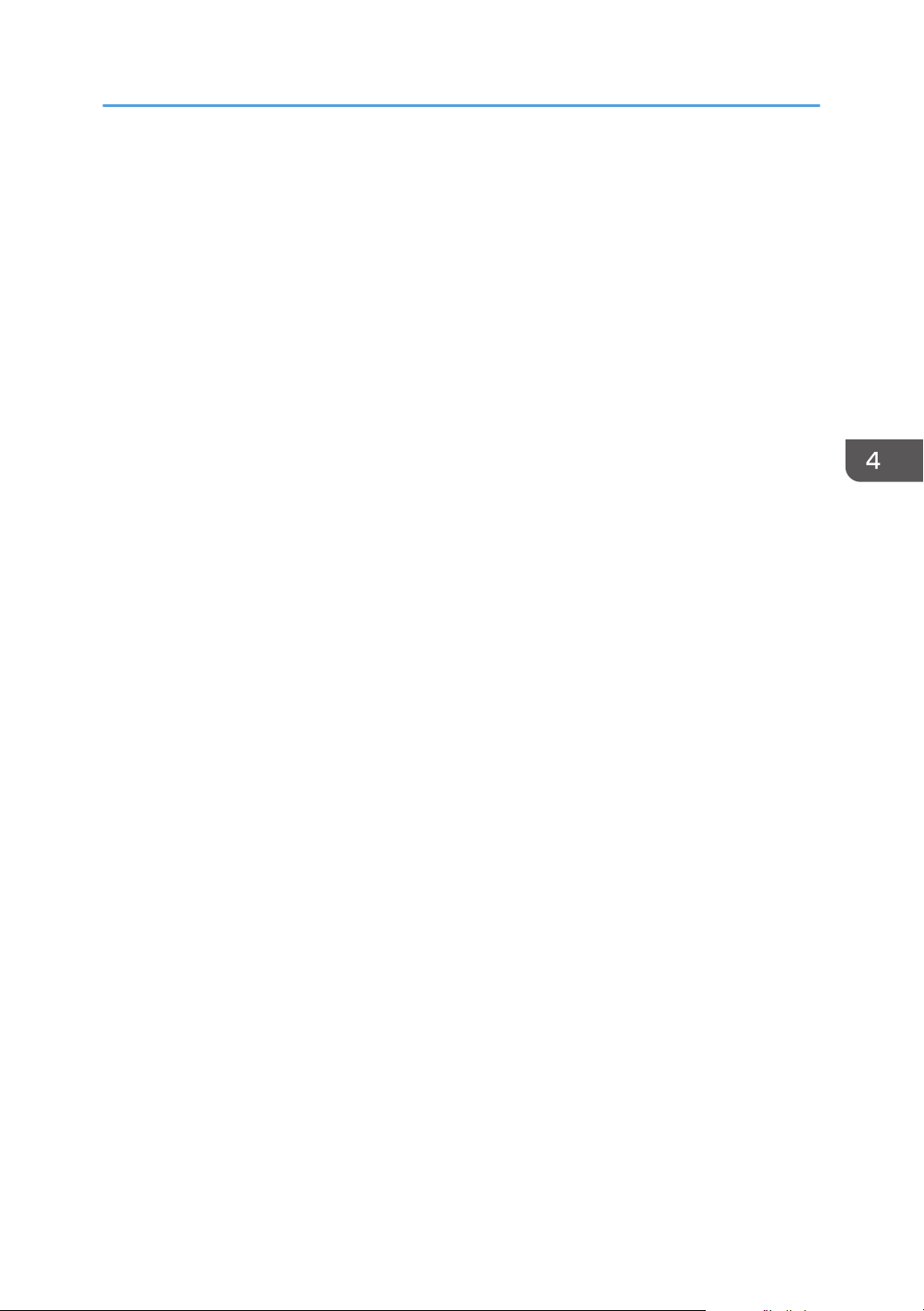
Использование Web Image Monitor
• [Локальный адрес]
Отображается IP-адрес этого принтера.
[Удаленный адрес]
•
Введите адрес устройства в формате IPv4 или IPv6, который будет использоваться для
соединения.
Может содержать до 39 символов.
• [Длина префикса]
Введите длину префикса удаленного адреса, используя значения в диапазоне от 1 до
128. Если значение для этого параметра не указано, для формата IPv4 будет
автоматически установлено значение "32", а для формата IPv6 - значение "128".
• [Действие]
Выберите метод обработки IP-пакетов в следующем списке:
• [Разрешить]
IP-пакеты отправляются и принимаются без применения к ним IPsec.
• [Игнорировать]
IP-пакеты не приняты.
• [Требовать безопасность]
IPsec применяется к IP-пакетам и при отправке, и при приеме.
При выборе варианта [Требовать безопасность] необходимо задать значения
параметров [Настройки IPsec] и [Настройки IKE].
Настройки IPsec
• [Тип инкапсуляции]
Выберите тип инкапсуляции в следующем списке:
• [Транспортный]
Выберите этот режим для защиты только содержательной части каждого IP-пакета
при связи с IPsec-совместимыми устройствами.
• [Тоннельный]
Выберите этот режим для полной защиты IP-пакетов. Такой метод рекомендуется
для соединения между шлюзами безопасности (например, устройствами VPN).
• [Протокол безопасности]
Выберите протокол безопасности в следующем списке:
• [AH]
Устанавливает безопасное соединение только с поддержкой аутентификации.
• [ESP]
65
Page 68

4. Настройка аппарата с использованием утилит
Устанавливается безопасная связь с поддержкой аутентификации и шифрования
данных.
[ESP и AH]
•
Установка безопасного соединения, при котором поддерживается как
шифрование данных, так и аутентификация пакетов, включая заголовки.
Обратите внимание, что настройка этого протокола невозможна при выборе
значения [Тоннельный] для параметра [Тип инкапсуляции].
• [Алгоритм аутентификации для AH]
Укажите алгоритм аутентификации, который будет применяться при выборе значения
[AH] или [ESP и AH] для параметра [Протокол безопасности]:
[MD5], [SHA1]
• [Алгоритм шифрования для ESP]
Укажите алгоритм шифрования, который будет применяться при выборе значения [ESP]
или [ESP и AH] для параметра [Протокол безопасности]:
[Нет], [DES], [3DES], [AES-128], [AES-192], [AES-256]
• [Алгоритм аутентификации для ESP]
Укажите алгоритм аутентификации, который будет применяться при выборе значения
[ESP] для параметра [Протокол безопасности]:
[MD5], [SHA1]
• [Время жизни]
Укажите срок действия IPsec SA (Security Association) в виде периода времени или
объема данных. Срок действия SA истечет по завершении указанного периода времени
или по достижении указанного объема данных.
• [Безопасная пересылка ключа]
Укажите необходимость активации или блокировки параметра PFS (Perfect Forward
Secrecy - полная безопасность пересылки).
Настройки IKE
• [Версия IKE]
Отображается версия IKE.
• [Алгоритм шифрования]
Укажите алгоритм шифрования:
[DES], [3DES], [AES-128], [AES-192], [AES-256]
• [Алгоритм аутентификации]
Укажите алгоритм аутентификации:
66
[MD5], [SHA1]
Page 69

• [Время жизни IKE]
Укажите срок действия ISAKMP SA в виде периода времени. Введите количество секунд.
[Группа Диффе-Хеллмана для IKE]
•
Выберите группу Диффи-Хеллмана для IKE, которая будет использоваться при создании
ключа шифрования IKE:
[DH1], [DH2]
• [Предварит.выданный ключ]
Укажите PSK (Pre-Shared Key - предварительно выданный ключ), который будет
использоваться для аутентификации устройства связи. Может содержать до 32
символов.
• [Безопасная пересылка ключа]
Укажите необходимость активации или блокировки параметра PFS (Perfect Forward
Secrecy - полная безопасность пересылки).
Печатать список/отчет
Использование Web Image Monitor
Печатать список/отчет
[Страница конфигурации]
•
Печать общих сведений о принтере и его текущей конфигурации.
• [Тестовая страница]
Печать тестовой страницы для проверки состояния принтера.
• [Список шрифтов PCL]
Можно напечатать список шрифтов принтера.
• [Страница тех.обслуживания]
Печать страницы обслуживания.
Инструменты администратора
Администратор
[Новый пароль]
•
Введите новый пароль администратора. Может содержать до 16 символов.
• [Подтвердите новый пароль]
Для подтверждения введите тот же пароль еще раз.
Сбросить настройки
• [Сбросить настройки сети]
67
Page 70

4. Настройка аппарата с использованием утилит
Выберите этот пункт, чтобы восстановить сетевые настройки по умолчанию.
[Сбросить настройки меню]
•
Выберите, чтобы восстановить настройки, не связанные с сетью.
• [Сбросить настройки IPsec]
Выберите этот пункт, чтобы сбросить настройки безопасности IP.
• Параметр [Сбросить настройки IPsec] появляется только в том случае, если в разделе
[Администратор] указан пароль.
Резерв.копиров. настроек
Создание резервных файлов с настройками принтера. При необходимости эти резервные
файлы могут использоваться для восстановления предыдущей конфигурации.
[Резервное копирование настроек сети]
•
Выполняется резервное копирование настроек сети.
• [Резервное копирование настроек меню]
Резервное копирование настроек, не связанных с сетью.
• [Резерв.копирован.настроек IPsec]
Выполняется резервное копирование параметров безопасности IP в файл.
• Параметр [Резерв.копирован.настроек IPsec] появляется только в том случае, если в в
разделе [Администратор] указан пароль.
Для создания файлов резервных копий конфигурации выполните указанную ниже
процедуру.
1. Выберите переключатель для типа данных, резервные копии которых требуется
сохранить.
2. При необходимости введите пароль администратора.
3. Нажмите [OK].
4. В диалоговом окне подтверждения нажмите кнопку [Сохранить].
5. Перейдите к папке, в которой будет сохранен резервный файл.
6. Укажите имя файла и нажмите кнопку [Сохранить].
Восстановить настройки
Восстановление настроек принтера из предварительно созданного резервного файла.
[Подлежащий восстановлению файл]
•
68
Введите путь и имя файла, который требуется восстановить, или нажмите кнопку
[Обзор...] для выбора файла.
Page 71

Использование Web Image Monitor
Для восстановления резервных файлов конфигурации выполните указанную ниже
процедуру.
1. Нажмите [Обзор...].
2. Перейдите к папке, в которой находится подлежащий восстановлению
резервный файл.
3. Выберите резервный файл и нажмите кнопку [Открыть].
4. При необходимости введите пароль администратора.
5. Нажмите [OK].
Настройка файла справки
[Настройка файла справки]
•
Введите путь к файлу справки.
69
Page 72

1
2
3
4
5
DSG165
4. Настройка аппарата с использованием утилит
Использование Smart Organizing Monitor
Данные о состоянии аппарата можно проверить с помощью приложения Smart Organizing
Monitor.
Отображение Smart Organizing Monitor Dialog
1. В меню [Пуск] выберите пункт [Все программы].
2. Выберите [SP 320 Series Software Utilities].
3. Нажмите [Smart Organizing Monitor].
4. Если используемый аппарат не выбран, нажмите [Подключить принтер] и выполните
одно из следующих действий:
Выберите модель устройства.
•
• Введите IP-адрес устройства вручную.
• Выберите [Поиск сет. принтера] для поиска устройства по сети.
5. Нажмите [OK].
Проверка информации о состоянии
70
Page 73

Использование Smart Organizing Monitor
1. Область изображения
Отображается состояние аппарата с помощью пиктограммы.
Область вкладок
2.
• Вкладка состояния
• Имя принтера
• Принт-картридж
Отображаются следующие сообщения об уровне оставшегося тонера: Остаточный уровень
1 – 5, "Почти пуст." и "Пусто".
• Входной лоток
Можно проверить приведенную ниже информацию о входных лотках.
[Входн.лоток], [Статус], [Размер бум.], [Тип бумаги]
Отображает тип бумаги, загруженной в каждый входной лоток.
• Техническое обслуживание
Отображается состояние расходных материалов.
• Система
Отображает сведения о принтере, такие как название модели, версия системы и объем
памяти.
• Счетчик
Отображает информацию о счетчиках.
• Сеть
Отображает данные о сети, например IP-адрес принтера и др.
• Вкладка "Журнал заданий"
Отображение информации журнала заданий.
• Вкладка "Инструменты пользователя"
Выберите для печати списков или страницы конфигурации, или настройки параметров аппарата.
3. Область сообщений
Отображается состояние аппарата с помощью сообщений.
Для получения сведений о сообщениях об ошибках см. стр. 87 "Сообщения об ошибках и состоянии
в Smart Organizing Monitor".
4. Кнопка [Подключить принтер]
Нажмите, чтобы выбрать драйвер принтера.
5. [Обновление:]
Задайте автоматическое обновление данных.
Настройка параметров аппарата
Приложение Smart Organizing Monitor используется для изменения настроек аппарата.
1. В меню [Пуск] выберите пункт [Все программы].
71
Page 74

4. Настройка аппарата с использованием утилит
2. Выберите [SP 320 Series Software Utilities].
3. Нажмите [Smart Organizing Monitor].
4. Если используемый аппарат не выбран, нажмите [Подключить принтер] и выполните
одно из следующих действий:
Выберите модель устройства.
•
• Введите IP-адрес устройства вручную.
• Выберите [Поиск сет. принтера] для поиска устройства по сети.
5. Нажмите [OK].
6. Во вкладке [Инстр.польз.] нажмите [Конфигурация принтера].
7. Введите код доступа и нажмите [OK].
Код доступа по умолчанию “Admin”.
8. При необходимости измените настройки.
9. Нажмите [OK].
10. Нажмите [Закр.].
Код доступа
Доступные настраиваемые функции зависят от прав введенного кода доступа.
• Администратор
Доступны все вкладки диалогового окна [Конфигурация принтера].
• Обычные пользователи
Доступна только вкладка [Ввод бумаги].
Настройки вкладки
В этом разделе приведено общее описание вкладок окна настроек, которые можно изменить с
помощью приложения Smart Organizing Monitor. Для получения сведений о каждом параметре
настройки см. справку приложения Smart Organizing Monitor.
Вкладка "Ввод бумаги"
Пользователь может изменить формат и другие параметры бумаги.
•
Вкладка "Обслуживание"
• Можно регулировать начальную позицию печати.
Вкладка "Система"
• Доступна настройка базовых функций, необходимых для использования принтера.
Можно пользоваться принтером, не меняя заводские настройки, однако в зависимости
от среды эксплуатации конфигурацию можно изменить.
72
• Измененная конфигурация сохранится даже при выключении принтера.
Page 75

Использование Smart Organizing Monitor
• В этой вкладке можно изменить код доступа.
Вкладки "IPv6", "Сеть 1", "Сеть 2" и "Сеть 3"
С помощью этого меню можно задать настройки сетевых подключений и соединений.
•
• В этих вкладках можно выполнить следующие операции:
• Проверка названия принтера, активного протокола и другой информации о
принтере
• Настройка параметров интерфейса, включая настройки тайм-аута и протокола
• Проверка и настройка параметров TCP/IP
• Проверка или настройка параметров SMTP, SNMP и IPsec
• Проверка и настройка параметров предупреждений
Вкладка беспроводной сети
• С помощью этого меню можно задать настройки подключений и соединений
беспроводной сети.
• В этой вкладке можно выполнить следующие операции:
• Проверка состояния беспроводной ЛВС
• Подключение к беспроводной ЛВС вручную
• Подключение одним нажатием с помощью WPS (только для SP 377DNwX)
Вкладка "Принтер"
• Можно задать настройки принтера.
Печать страницы конфигурации
1. В меню [Пуск] выберите пункт [Все программы].
2. Выберите [SP 320 Series Software Utilities].
3. Нажмите [Smart Organizing Monitor].
4. Если используемый аппарат не выбран, нажмите [Подключить принтер] и выполните
одно из следующих действий:
Выберите модель устройства.
•
• Введите IP-адрес устройства вручную.
• Выберите [Поиск сет. принтера] для поиска устройства по сети.
5. Нажмите [OK].
6. Во вкладке [Инстр.польз.] выберите [Конфигур.страницы] в списке [Печ. Спис./Тест].
7. Нажмите [Печать].
73
Page 76

4. Настройка аппарата с использованием утилит
74
Page 77

5. Техническое обслуживание
CMC013
аппарата
В этой главе описано, как заменить ЗИП и выполнить чистку данного аппарата.
Замена картриджа печати
• Храните картриджи в прохладном темном месте.
• Фактическое количество печатаемых экземпляров зависят от размера и плотности
изображения, количества одновременно печатаемых страниц, типа и формата бумаги и
окружающих условий, таких как температура и влажность. Со временем качество тонера
ухудшается. Возможно, потребуется заменить тонер раньше. Поэтому рекомендуется всегда
держать новый принт-картридж в запасе.
• Для обеспечения высокого качества печати производитель настоятельно рекомендует
использовать поставляемый им оригинальный тонер.
• Производитель не несет ответственность за любой ущерб или затраты, вызванные
использованием в офисном оборудовании любых деталей или частей, кроме оригинальных,
поставляемых производителем.
• Не допускайте попадания внутрь аппарата скрепок, скобок и других мелких предметов.
• Не оставляйте картридж для печати без крышки под прямыми солнечными лучами на
длительное время.
• Не дотрагивайтесь до фотопроводника принт-картриджа.
• Не прикасайтесь к ID чипу сбоку картриджа, как показано на следующем рисунке.
75
Page 78
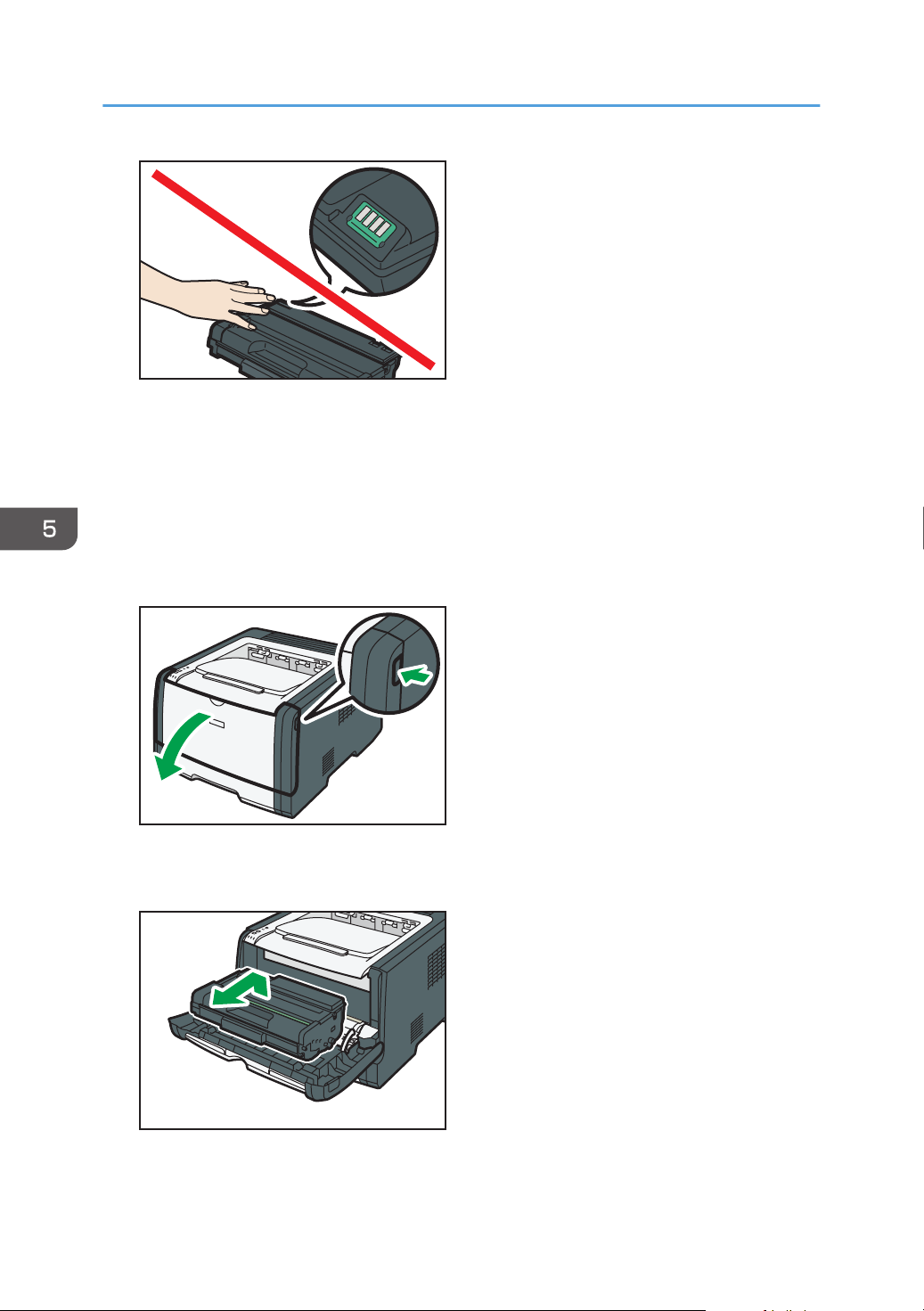
CMC014
DSG217
DSG218
5. Техническое обслуживание аппарата
• Если тонер закончится, печать будет невозможна до замены картриджа.
Индикатор окончания тонера/бумаги
Если загорелся индикатор окончания тонера/бумаги, замените картридж.
•
• Если мигает индикатор окончания тонера/бумаги, подготовьте новый картридж.
1. Если бумага загружена в обходной лоток, удалите ее и закройте обходной лоток.
2. Нажмите боковую кнопку для открытия передней крышки и аккуратно опустите ее.
76
3. Взявшись за верхнюю центральную часть картриджа, слегка приподнимите его и
извлеките из аппарата, удерживая в горизонтальном положении.
Page 79

CMC081
CMC019
DPH045
Замена картриджа печати
• Не встряхивайте снятый принт-картридж. Это действие вызовет подтекание оставшегося
тонера.
Положите старый картридж на бумагу или другой материал, чтобы не загрязнить свое
•
рабочее место.
4. Достаньте новый принт-картридж из коробки и выньте его из полиэтиленового
пакета.
5. Разместите картридж на ровной поверхности и удалите защитный материал.
6. Крепко держа картридж, встряхните его в направлении из стороны в сторону пять
или шесть раз.
Равномерное распределение тонера в емкости улучшает качество печати.
77
Page 80

DSG219
CMC083
5. Техническое обслуживание аппарата
7. Вставьте картридж в горизонтальном положении. Если картридж не входит,
приподнимите его и задвиньте в аппарат до упора. Затем нажмите на него до
щелчка.
8. Аккуратно закройте переднюю крышку. Соблюдайте осторожность, чтобы не
прищемить пальцы.
После закрытия передней крышки дождитесь готовности картриджа к работе.
9. Наденьте защитный материал, снятый при выполнении действия 5, на старый
картридж. Затем положите старый картридж в пакет и уберите в коробку.
78
• Для утилизации и в целях охраны окружающей среды используйте защитное покрытие для
старого картриджа.
• (главным образом страны Европы и Азии)
Если необходимо удалить использованный контейнер для тонера, обратитесь в местный офис
продаж. Если вы решили выбросить его самостоятельно, обращайтесь с ним как с обычными
пластиковыми отходами.
• (главным образом страны Северной Америки)
Посетите веб-сайт регионального представительства, чтобы получить информацию по
переработке расходных материалов, или переработайте продукты в соответствии с
требованиями местных органов управления или частных перерабатывающих компаний.
Page 81

Меры предосторожности при очистке
Меры предосторожности при очистке
Чтобы поддерживать высокое качество печати, регулярно чистите аппарат.
Протирайте внешнюю часть сухой мягкой тканью. Если сухого протирания недостаточно,
протрите аппарат влажной мягкой тканью. Если пятно или глубоко въевшиеся загрязнения удалить
все же не удается, воспользуйтесь нейтральным моющим средством, а затем протрите хорошо
отжатой влажной тканью и дайте просохнуть.
• Во избежание деформации, обесцвечивания или растрескивания не применяйте летучие
вещества типа бензина или растворителя, а также не распыляйте вблизи аппарата аэрозоль
против насекомых.
Пыль и загрязнения на внутренних компонентах аппарата удаляйте чистой сухой тканью.
•
• Следует по крайней мере один раз в году вынимать вилку из розетки. Перед повторным
включением очистите с вилки и розетки всю пыль и грязь. Скопление пыли и грязи вызывает
опасность пожара.
• Не допускайте попадания внутрь аппарата скрепок, скобок и других мелких предметов.
79
Page 82

DSG206
DSG172
5. Техническое обслуживание аппарата
Очистка фрикционной пластины и ролика подачи бумаги
1. Выключите питание.
2. Отсоедините шнур питания от розетки. Отсоедините от аппарата все кабели.
3. Осторожно двумя руками выдвиньте лоток 1.
Поместите его на ровную поверхность. Если в лотке есть бумага, извлеките ее.
4. Протрите фрикционные накладки влажной тканью.
80
Page 83

DSG220
DSG221
Очистка фрикционной пластины и ролика подачи бумаги
5. Протрите резиновую часть ролика мягкой влажной тканью. Затем протрите ее сухой
тканью, чтобы удалить влагу.
6. Загрузите извлеченную бумагу в лоток; задвиньте лоток в аппарат до щелчка.
7. Вставьте разъем шнура питания принтера в стенную розетку, надежно зафиксировав
его. Присоедините снова все интерфейсные кабели.
8. Включите питание.
• Если после очистки фрикционной пластины возникают замятия бумаги или идет подача по
несколько листов сразу, обратитесь к торговому представителю или в сервисный центр.
81
Page 84

5. Техническое обслуживание аппарата
Перемещение и транспортировка аппарата
В этом разделе описаны меры предосторожности, которые необходимо соблюдать при
перемещении аппарата как на небольшое, так и на значительное расстояние.
При перемещении аппарата на дальнее расстояние упакуйте его в заводскую упаковку.
• Перед транспортировкой аппарата не забудьте отсоединить от него все кабели.
Аппарат относится к прецизионным техническим устройствам. При перемещении
•
обращайтесь с ним аккуратно.
• Перемещайте аппарат только в горизонтальном положении. При перемещении аппарата
вверх или вниз по лестнице соблюдайте дополнительную осторожность.
• Не вынимайте картридж печати при переноске аппарата.
• Во время переноски держите аппарат строго горизонтально. Перемещайте аппарат плавно,
чтобы не рассыпать тонер.
• Не подвергайте аппарат воздействию соленосного воздуха и коррозионных газов. Аппарат
также нельзя устанавливать в местах проведения химических экспериментов (например, в
лаборатории). Это может привести к неисправности аппарата.
Вентиляция
При длительной эксплуатации аппарата в замкнутом пространстве без хорошей вентиляции
и при печати большого объема документов в таких условиях можно почувствовать
необычный запах.
Это может привести к тому, что отпечатки также будут иметь необычный запах.
При возникновении необычного запаха регулярно проветривайте помещение для
поддержания комфортной рабочей среды.
• Установите аппарат таким образом, чтобы воздух из вентиляционных отверстий
аппарата не дул в сторону людей.
• Производительность вентиляции должна превышать 30 м3 в час на человека.
Запах от нового аппарата
Новый аппарат может иметь специфический запах. Этот запах станет слабее через неделю.
При возникновении необычного запаха как следует проветрите помещение и обеспечьте
циркуляцию воздуха.
1. Обязательно проверьте следующее:
• Выключатель электропитания выключен.
• Шнур питания выключен из розетки.
• Все остальные кабели отсоединены от аппарата.
82
Page 85

Перемещение и транспортировка аппарата
2. Необходимо поднимать аппарат за встроенные ручки по обе стороны аппарата и
перемещать его в горизонтальном положении до места установки.
• Если предстоит переместить принтер на значительное расстояние, хорошо упакуйте его и
опорожните все лотки для бумаги. Нельзя допускать опрокидывания или наклона аппарата
во время перемещения.
Если во время перемещения аппарат находится не в горизонтальном положении, тонер
•
может рассыпаться внутри.
• За дополнительной информацией о перемещении аппарата обращайтесь к торговому
представителю или в сервисный центр.
Утилизация
По вопросам утилизации данного аппарата проконсультируйтесь с торговым или сервисным
представителем.
Куда обращаться
Чтобы получить дополнительные сведения, не приведенные в настоящем руководстве, или
запросить сведения по вопросам, не освещенным в прилагаемых к аппарату руководствах,
свяжитесь с торговым или сервисным представителем.
83
Page 86

5. Техническое обслуживание аппарата
84
Page 87

6. Устранение неполадок
В этой главе приведены решения для сообщений об ошибке и других проблем.
Индикатор ошибок и состояния на панели управления
Светодиодный индикатор на панели управления отображает состояние аппарата, включая любые
ошибки.
Светодиодный индикатор
Питание Предупр
еждение
Вкл. - - Питание включено. Состояние в норме.
Вкл. - Мигание Принт-картридж почти пуст. Замените картридж.
Вкл. - Вкл.
Вкл. Мигание - В аппарате произошло
Окончан
ие
тонера/
бумаги
Состояние Способ устранения
• Картридж пуст.
Картридж установлен
•
неправильно.
• В лотке закончилась
бумага.
замятие бумаги.
• Замените принткартридж.
• Установите картридж
правильно.
• Загрузите бумагу в
лоток.
Для определения места
замятия бумаги
воспользуйтесь приложением
Web Image Monitor или Smart
Organizing Monitor и удалите
замятую бумагу. См.
стр. 89 "Устранение
замятий" и стр. 100
"Проблемы с подачей
бумаги".
85
Page 88

6. Устранение неполадок
Светодиодный индикатор
Питание Предупр
еждение
Окончан
ие
Состояние Способ устранения
тонера/
бумаги
Вкл. Вкл. - • Форматы бумаги для
печати и бумаги,
загруженной в лоток, не
совпадают.
Крышка открыта.
•
Вкл. Вкл. - Возникла ошибка другого
типа.
• С помощью приложения
Web Image Monitor или
Smart Organizing
Monitor проверьте
настройки формата
бумаги и измените
формат бумаги для
печати или бумаги,
загруженной в лоток.
• Убедитесь, что все
крышки полностью
закрыты.
С помощью приложения Web
Image Monitor и Smart
Organizing Monitor проверьте
ошибку и примите
соответствующие меры. См.
стр. 56 "Использование Web
Image Monitor" или стр. 70
"Использование Smart
Organizing Monitor".
86
Вкл. Вкл. Вкл. Случилась поломка. Обратитесь к продавцу или
представителю сервисной
службы.
Page 89

Сообщения об ошибках и состоянии в Smart Organizing Monitor
Сообщения об ошибках и состоянии в Smart
Organizing Monitor
Сообщение Причины Решение
Нет ответа от
устройства Вх./Вых.
Проверьте кабель,
сетевой шнур и
основной
выключатель.
Лоток не
обнаружен или
отсутствует бумага
Указанный лоток
установлен
неправильно или не
загружена бумага.
Проверьте
указанный лоток.
Замятие в лотке 1
Замятие в обх.лотке
Замятие в
бл.дуплекса
• Шнур питания не
подсоединен к аппарату.
Питание аппарата не
•
включено.
• Не подсоединен кабель
USB.
• В Лотке 1 закончилась
бумага.
В обходном лотке
•
закончилась бумага.
В аппарате произошло
замятие бумаги.
• Проверьте шнур питания принтера.
• Убедитесь в том, что питание
принтера включено.
• Проверьте, правильно ли
подключен кабель USB.
• Загрузите бумагу в Лоток 1. См.
стр. 21 "Загрузка бумаги".
• Загрузите бумагу в обходной
лоток. См. стр. 21 "Загрузка
бумаги".
Извлеките замятую бумагу. См.
стр. 89 "Устранение замятий" и
стр. 100 "Проблемы с подачей бумаги".
Внутреннее замятие
Внешнее замятие
Глобальное замятие
Несовпадение
размера бум.
Бумага выбранного
размера не
загружена в
указанный лоток.
Проверьте
указанный лоток.
Формат бумаги, заданный на
аппарате, не соответствует
формату, установленному в
драйвере принтера.
Для получения сведений о настройке
форматов бумаги на аппарате см.
стр. 19 "Характеристики и добавление
бумаги". Для получения сведений об
изменении параметров формата бумаги
в драйвере принтера см. справку
драйвера принтера.
87
Page 90

6. Устранение неполадок
Сообщение Причины Решение
Несовпадение типа
бумаги
Бумага выбранного
типа не загружена в
указанный лоток.
Проверьте
указанный лоток.
Картридж почти
пуст.
Вскоре печать будет
недоступна.
Следите за
состоянием
картриджа.
Печать была
прервана, так как
память
переполнена.
Тип бумаги, заданный на
аппарате, не соответствует
типу бумаги, установленному
в драйвере принтера.
Для получения сведений об изменении
параметров типа бумаги на аппарате
см. стр. 19 "Характеристики и
добавление бумаги". Для получения
сведений об изменении типа бумаги в
драйвере принтера см. справку
драйвера принтера.
Принт-картридж почти пуст. Подготовьте новый принт-картридж.
В аппарате закончился тонер. Замените принт-картридж. См. стр. 75
"Замена картриджа печати".
Объем данных слишком велик
или их структура слишком
сложна для печати.
Выберите вариант [600 x 600 dpi] в
разделе [Разрешение], чтобы уменьшить
объем данных. Для получения
подробных сведений см. справку
драйвера принтера.
88
Отработанный
тонер полон
Печать недоступна.
Откройте
указанную крышку,
после чего
замените картридж.
Тонер отсутствует
или отработанный
тонер полон
Печать недоступна.
Откройте
указанную крышку,
после чего
замените картридж.
Бутыль отработанного тонера
заполнена.
Принт-картридж не
установлен.
Замените принт-картридж.
Замените принт-картридж. См. стр. 75
"Замена картриджа печати".
Page 91

DSG223
Устранение замятий
Устранение замятий
• Замятая бумага может быть покрыта тонером. Будьте осторожны и следите за тем, чтобы
тонер не попал вам на руки или на одежду.
Тонер на отпечатках, сделанных сразу после устранения замятия, может быть плохо
•
закреплен на бумаге и оставлять пятна. Сделайте несколько пробных оттисков до
исчезновения смазывания.
• Не прикладывайте чрезмерных усилий при удалении бумаги: она может порваться.
Оставшиеся в аппарате обрывки бумаги станут причиной последующих случаев сбоя подачи
и возможного повреждения аппарата.
• Замятие бумаги может привести к потере страниц. Проверьте, есть ли в задании
пропущенные страницы, и повторно распечатайте страницы, которые не были напечатаны.
• Если индикатор предупреждения горит постоянно или мигает, переключите аппарат в режим
копира и прочитайте отображаемое сообщение.
Удаление замятой бумаги из лотка 1
1. Извлеките лоток 1 наполовину и проверьте наличие замятой бумаги. Если замятая
бумага имеется, извлеките ее.
2. Аккуратно задвиньте лоток 1 внутрь до упора.
3. Если бумага загружена в обходной лоток, удалите ее.
4. Закройте обходной лоток.
89
Page 92

DSG217
DSG218
DSG224
6. Устранение неполадок
5. Нажмите боковую кнопку для открытия передней крышки и аккуратно опустите ее.
6. Взявшись за верхнюю центральную часть картриджа, слегка приподнимите его и
извлеките из аппарата, удерживая в горизонтальном положении.
90
• Не встряхивайте снятый принт-картридж. Это действие вызовет подтекание оставшегося
тонера.
Положите картридж на бумагу или другой материал, чтобы не испачкать свое рабочее
•
место.
7. Подняв направляющую, аккуратно извлеките замятую бумагу.
Page 93

DSG219
DSG225
Устранение замятий
8. Вставьте картридж в горизонтальном положении. Если картридж не входит,
приподнимите его и задвиньте в аппарат до упора. Затем нажмите на него до
щелчка.
9. Закройте переднюю крышку, аккуратно надавливая на нее двумя руками.
• Закрывая переднюю крышку, сильно надавите на ее верхний край. После закрытия крышки
убедитесь в отсутствии сообщения об ошибке.
Удаление замятой бумаги из обходного лотка
1. Если бумага замята на входе в обходной лоток, аккуратно удалите ее.
2. Закройте обходной лоток.
91
Page 94

DSG217
DSG218
DSG224
6. Устранение неполадок
3. Нажмите боковую кнопку для открытия передней крышки и аккуратно опустите ее.
4. Взявшись за верхнюю центральную часть картриджа, слегка приподнимите его и
извлеките из аппарата, удерживая в горизонтальном положении.
92
• Не встряхивайте снятый принт-картридж. Это действие вызовет подтекание оставшегося
тонера.
Положите картридж на бумагу или другой материал, чтобы не испачкать свое рабочее
•
место.
5. Подняв направляющую, аккуратно извлеките замятую бумагу.
Page 95

DSG219
DSG226
Устранение замятий
6. Вставьте картридж в горизонтальном положении. Если картридж не входит,
приподнимите его и задвиньте в аппарат до упора. Затем нажмите на него до
щелчка.
7. Закройте переднюю крышку, аккуратно надавливая на нее двумя руками.
• Закрывая переднюю крышку, сильно надавите на ее верхний край. После закрытия крышки
убедитесь в отсутствии сообщения об ошибке.
Удаление замятой бумаги в стандартном лотке и устройстве двусторонней печати
1. Откройте заднюю крышку.
93
Page 96

DSG227
DSG228
DSG231
6. Устранение неполадок
2. Удерживайте рычаг B.
3. Аккуратно удалите замятую бумагу.
94
4. Закройте заднюю крышку.
Page 97

DSG223
DSG233
DSG234
Устранение замятий
5. Извлеките лоток 1 наполовину и проверьте наличие замятой бумаги. Если замятая
бумага имеется, извлеките ее.
6. Вытяните полностью лоток 1 обеими руками.
Поместите его на ровную поверхность.
7. Нажмите на рычаг.
При нажатии на рычаг опускается транспортный блок дуплекса.
95
Page 98

DSG235
DSG221
DSG217
6. Устранение неполадок
8. Если замятая бумага имеется, аккуратно извлеките ее.
9. С опущенным транспортным блоком дуплекса аккуратно задвиньте лоток 1 до упора.
10. Если бумага загружена в обходной лоток, удалите ее и закройте обходной лоток.
11. Нажмите боковую кнопку для открытия передней крышки и аккуратно опустите ее.
96
Page 99

DSG218
DSG224
DSG219
Устранение замятий
12. Взявшись за верхнюю центральную часть картриджа, слегка приподнимите его и
извлеките из аппарата, удерживая в горизонтальном положении.
• Не встряхивайте снятый принт-картридж. Это действие вызовет подтекание оставшегося
тонера.
Положите картридж на бумагу или другой материал, чтобы не испачкать свое рабочее
•
место.
13. Подняв направляющую, аккуратно извлеките замятую бумагу.
14. Вставьте картридж в горизонтальном положении. Если картридж не входит,
приподнимите его и задвиньте в аппарат до упора. Затем нажмите на него до
щелчка.
97
Page 100

6. Устранение неполадок
15. Закройте переднюю крышку, аккуратно надавливая на нее двумя руками.
• При закрытии крышек прижимайте их до упора. После закрытия крышек убедитесь в
отсутствии сообщения об ошибке.
98
